Page 1
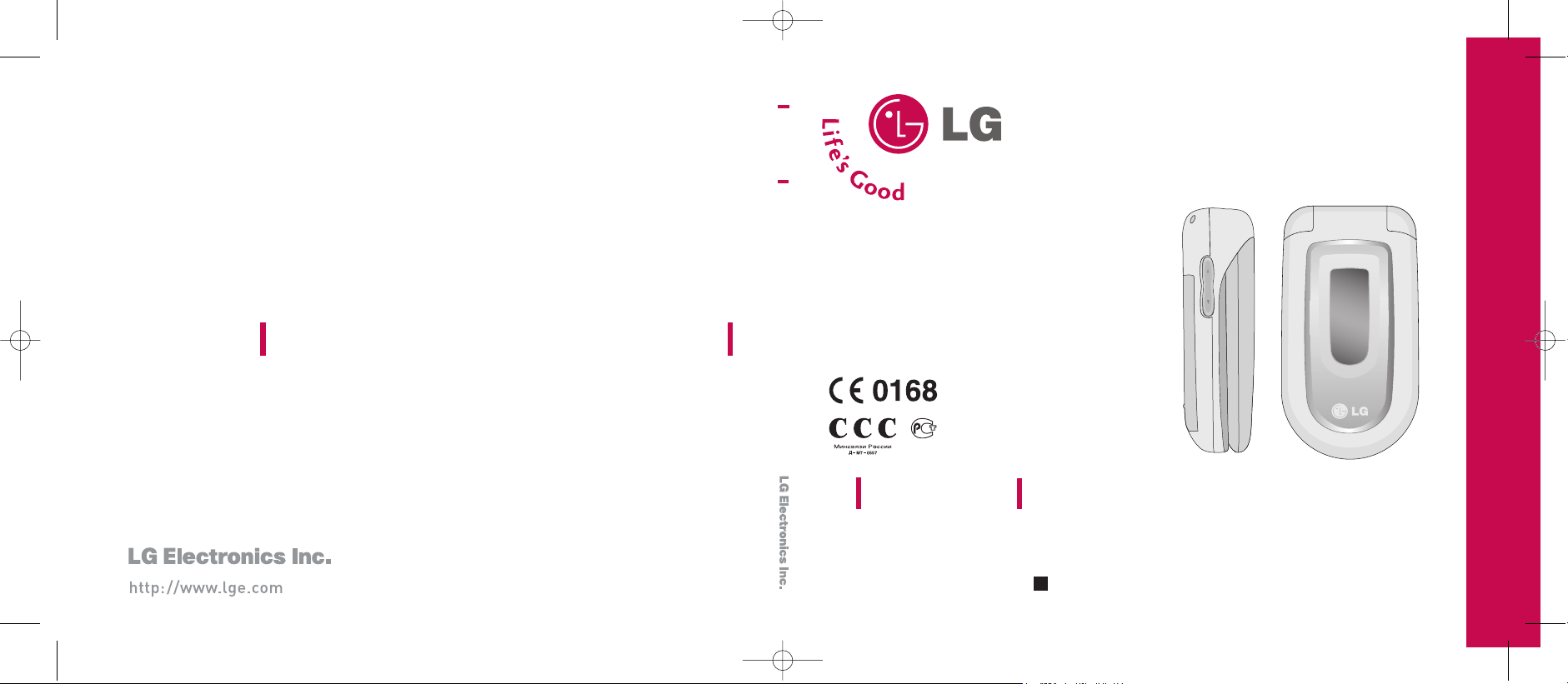
KR. Aû64
ИНСТРУКЦИЯ ОЛЬЗОВАТЕЛЯ
C1150
ИНСТРУКЦИЯ ОЛЬЗОВАТЕЛЯ
C1150
Прочтите, пожалуйста, данную инструкцию внимательно перед использованием
Вашего аппарата. Сохраните ее для дальнейшего использования.
ИНСТРУКЦИЯ ПОЛЬЗОВАТЕЛЯ
C1150
P/N : MMBB0181201(1.1
)
G
1150Cover_RUS-1 2005.10.26 4:49 PM Page 1
Page 2
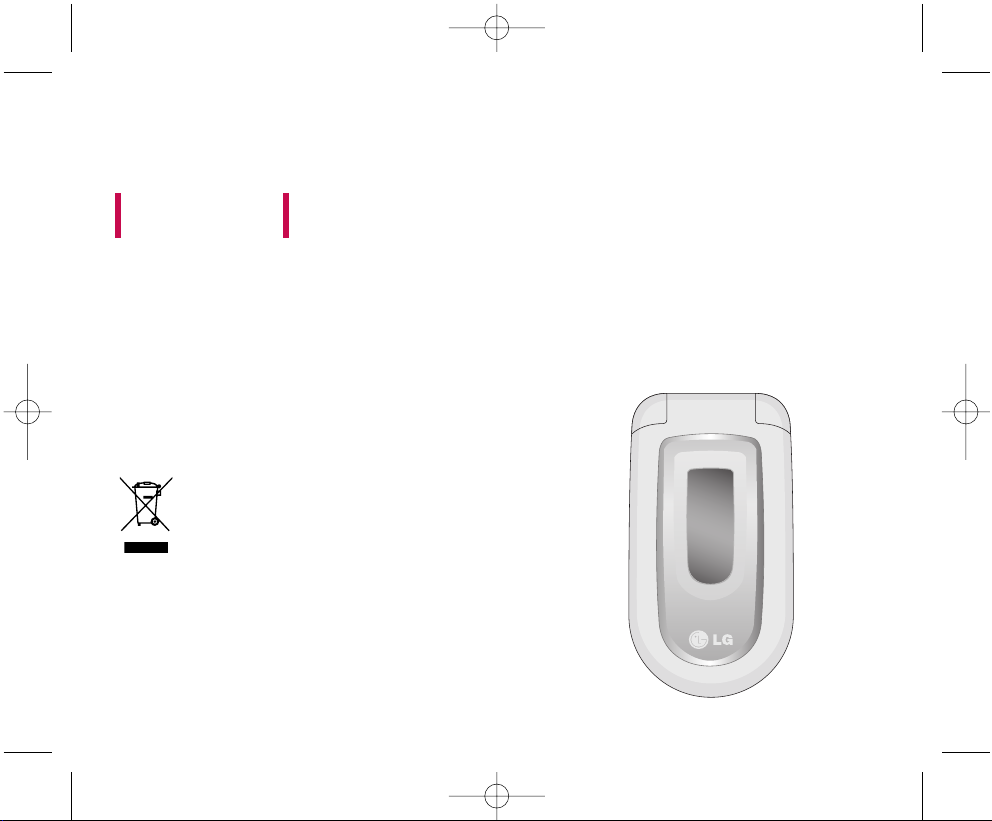
C1150
ИНСТРУКЦИЯ ПОЛЬЗОВАТЕЛЯ
Содержание данного руководства
может иметь отличия от телефона
в зависимости от программного обеспечения
и поставщика услуг сотовой связи.
Меню телефона может иметь сокращения
в названиях его функций и опций.
Утилизация старого оборудования
1.
Символ на устройстве, изображающий перечеркнутое мусорное
ведро на колесах, означает, что на изделие распространяется
Директива 2002/96/EC.
2.
Электрические и электронные устройства должны
утилизовываться не вместе с бытовым мусором, а через
специальные места, указанные правительственными или
местными органами власти.
3.
Правильная утилизация старого оборудования поможет
предотвратить потенциально вредное воздействие на
окружающую среду и здоровье человека.
4.
Для получения более подробных сведений о старом оборудовании
обратитесь в администрацию города, службу, занимающуюся
утилизацией или в магазин, где был приобретен продукт.
C1150_RUS_2(∏∂¡®≈∏) 2005.10.26 2:51 PM Page 1
Page 3
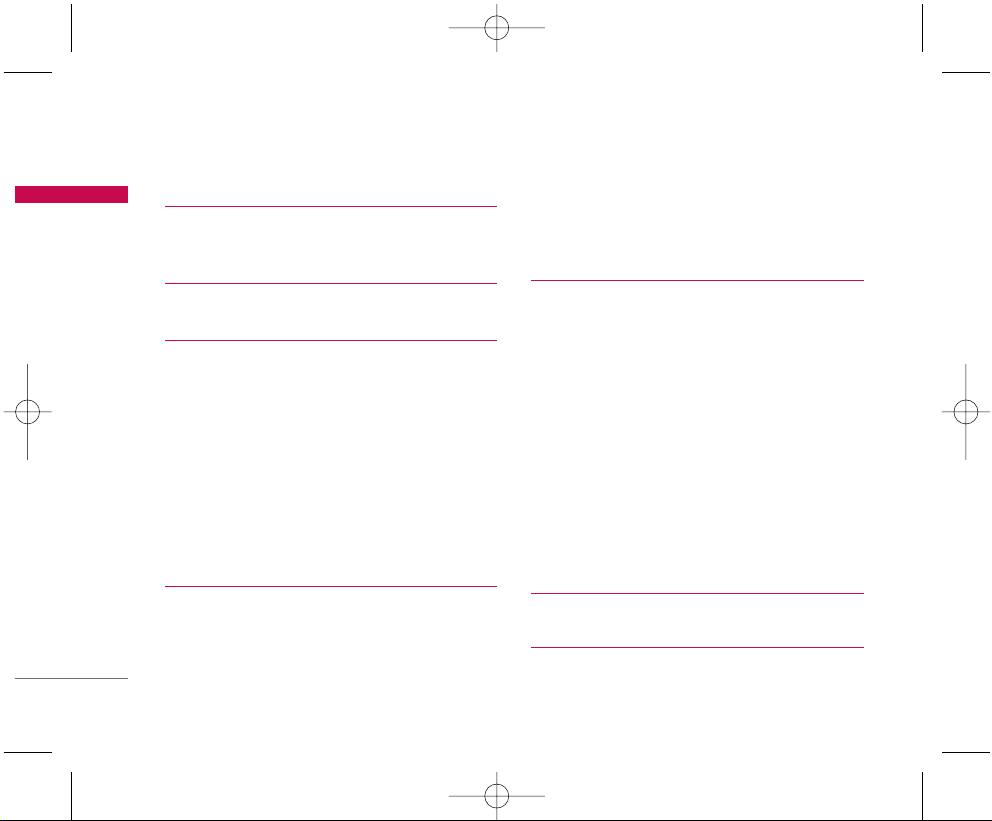
Оглавление
2
Оглавление
Введение 5
Рекомендации для безопасного и
эффективного использования 6
Функции C1150 12
Части телефона 12
Передняя панель телефона 12
Задняя панель телефона 13
Описание клавиш 14
Боковые клавиши 15
Информация на дисплее 16
Символы на экране 16
Установки 17
Установка SIM-карты и батареи 17
Установка SIM-карты 17
Извлечение SIM-карты 17
Установка батареи 18
Зарядка батареи 18
Отключение зарядного устройства 19
Осуществление вызова и ответ
на вызовы 20
Осуществление вызова 20
Международные вызовы 20
Осуществление вызовов из телефонной
книжки 20
Настройка громкости
20
кВКЛП ‚Л·УБ‚УМН‡ (·˚ТЪ˚И) 21
Мощность сигнала 21
Ввод текста 22
Меню в ходе вызова 26
Многосторонние или конференц-вызовы 28
Коды доступа 31
Выбор функций и опций 33
Схема меню 34
C1150_RUS_2(∏∂¡®≈∏) 2005.10.26 2:51 PM Page 2
Page 4
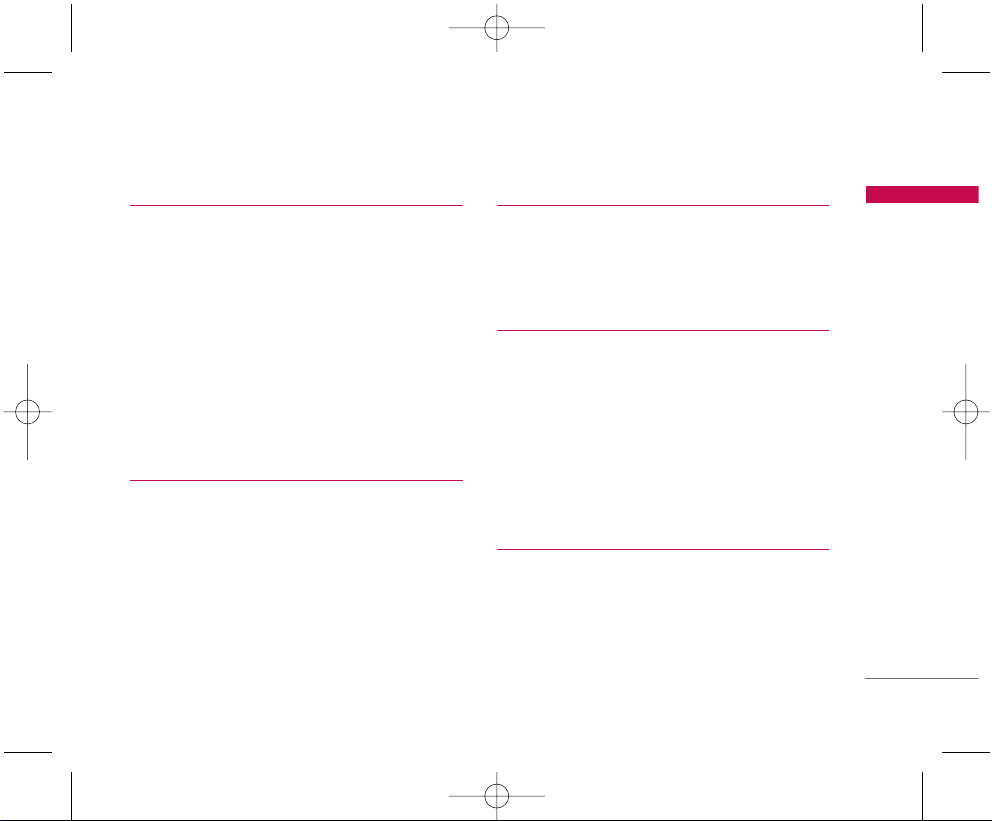
3
Оглавление
Сообщения 36
Написать короткое сообщение 36
Написать мультимедийное сообщение 38
Входящие 39
Отправленные 41
Черновики 42
Прослушать голосовую почту 43
Информационное сообщение 44
Шаблоны 45
Настройки 47
Вызовы 51
Пропущенные 51
Входящие 51
Исходящие 52
Удалить последние звонки 52
Стоимость 52
Справка GPRS 53
Профили 55
Активация профиля 55
Настройка профиля - Настроить 55
Настройка профиля - Переименовать 56
Настройки 57
Дата и Время 57
Настройки телефона 57
Настройки вызова 58
Настройки безопасности 61
Настройки сети 64
Настройка GPRS 64
Сбросить параметры 65
Органайзер 66
Будильник 66
Органайзер 66
Зап. книжка 67
C1150_RUS_2(∏∂¡®≈∏) 2005.10.26 2:51 PM Page 3
Page 5
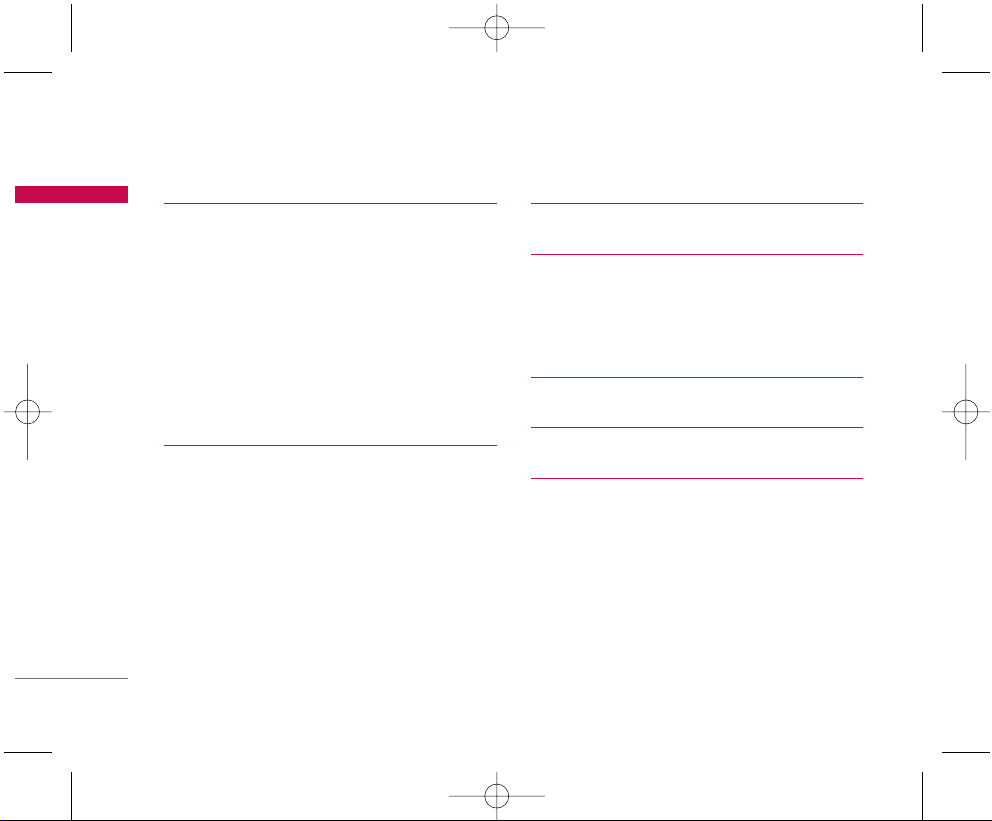
Оглавление
4
Оглавление
Аксессуары 73
Избранные 73
Игры 73
Калькулятор 73
Моя папка 74
Конвертер 75
Мировое время 75
Диктофон 75
Статус памяти 76
Интернет 77
Домашняя страница 77
Закладки 77
Профили 77
Перейти к URL 80
Настройки кэш 80
Настройки Cookies 80
Сертификаты безопасности 80
Сбросить профили 80
Версия браузера 80
Меню он-лайн 81
Приложения 82
Приложения 82
Загрузка 82
Профили 83
Аксессуары 84
Уход и техническое обслуживание 85
Технические характеристики 87
C1150_RUS_2(∏∂¡®≈∏) 2005.10.26 2:51 PM Page 4
Page 6
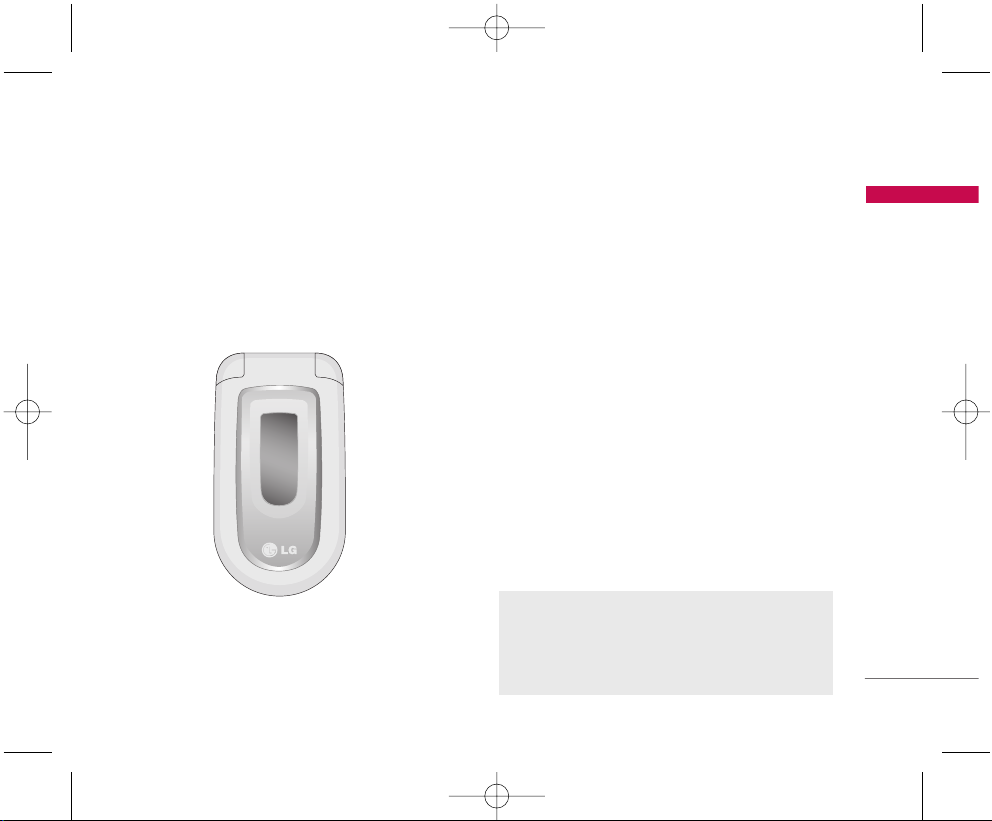
Введение
5
Введение
Поздравляем с покупкой современного
компактного мобильного телефона C1150,
спроектированного для работы с
использованием самой передовой технологии
цифровой связи.
Инструкция пользователя содержит важную
информацию по использованию данного
телефонного аппарата. Прочтите,
пожалуйста, внимательно всю инструкцию
для оптимального использования всех
возможностей телефона, а так же для того,
чтобы не допустить поломок телефона или
неправильного его использования.
]
Использование футляра с магнитом
может привести к возникновению
проблем, таких как потеря сети,
самопроизвольное отключение.
C1150_RUS_2(∏∂¡®≈∏) 2005.10.26 2:51 PM Page 5
Page 7
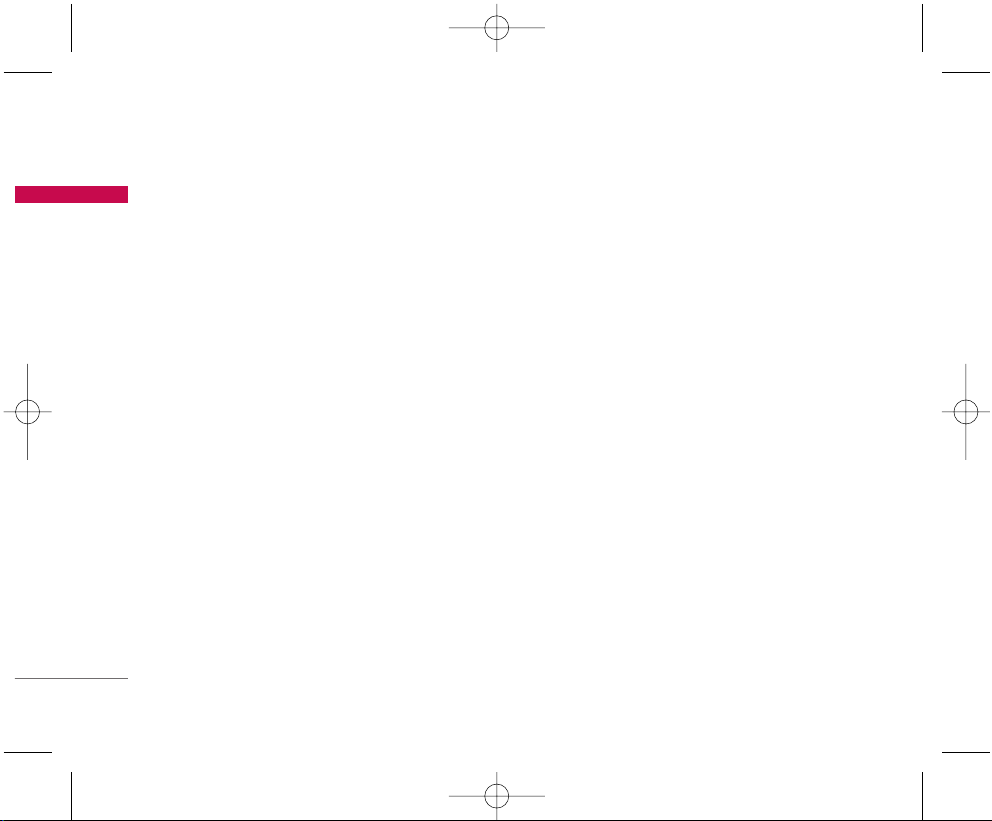
Рекомендации для безопасного
и эффективного использования
6
Рекомендации для безопасного
и эффективного использования
Ознакомьтесь с этими простыми
рекомендациями. Их несоблюдение может
быть опасным или незаконным. Более
подробная информация приводится в
данном руководстве.
Воздействие радиочастотной
энергии
Сведения о воздействии радиоволн и
удельной мощности поглощения (SAR)
Данная модель мобильного телефона C1150
соответствует применимым требованиям
безопасности для воздействия радиоволн.
Данные требования основаны на научных
рекомендациях, учитывают пределы
обеспечения безопасности всех лиц
независимо от возраста и состояния
здоровья.
]
При определении норм воздействия
радиоволн используется единица
измерения, известная как удельная
мощность поглощения (SAR). Измерение
SAR осуществляется с помощью
стандартизованного способа,
заключающегося в работе телефона на
самой высокой сертифицированной
мощности во всех используемых частотных
диапазонах.
]
Так как уровень SAR различных моделей
телефонов LG может различаться, все
модели отвечают соответствующим
требованиям по воздействию радиоволн.
]
Предел SAR, рекомендованный
международной комиссией по защите от
неионизирующих излучений (ICNIRP),
составляет 2 Вт/кг, усредненные на десять
(10) грамм ткани.
]
Самое высокое значение SAR для данной
модели, полученное при тестирование по
DASY3, составляет 0.676 Вт/кг (10 г).
]
Значение
данных SAR для
лиц,
проживающих на территории
стран/регионов, принявших ограничение
SAR, рекомендованные институтом
инженеров электротехники и электроники
(IEEE),
составляет
1.6 Вт/кг, усредненные
на один (1) грамм ткани (например, США,
Канада, Австралия и Тайвань).
C1150_RUS_2(∏∂¡®≈∏) 2005.10.26 2:51 PM Page 6
Page 8
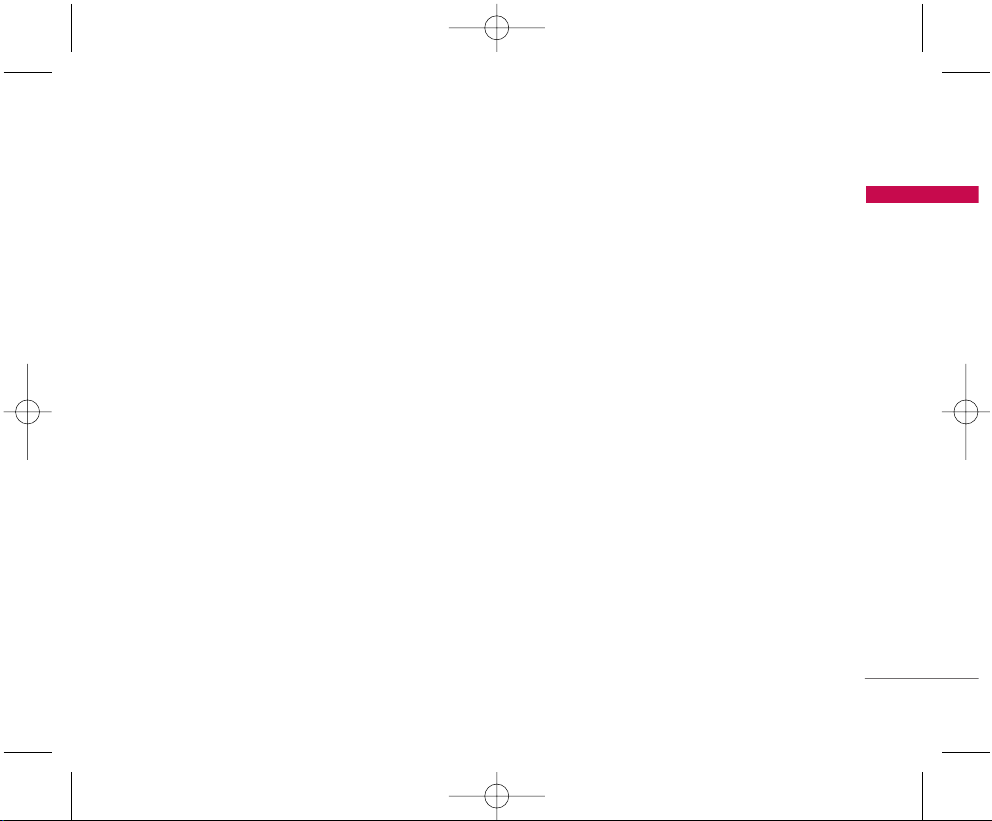
7
Рекомендации для безопасного
и эффективного использования
Обращение с телефоном и
его обслуживание
Предупреждение! Используйте
аккумуляторы, зарядное устройство и
принадлежности, одобренные для
использования с данной моделью
телефона. Использование других типов
данных устройств может привести к отказу
в приеме претензий и аннулированию всех
гарантий на телефон.Кроме того,это
может быть опасным.
]
Запрещается разбирать
телефон
. (При
необходимости ремонта отнесите его к
квалифицированному специалисту.)
]
Не используйте телефон вблизи
электроприборов, например, вблизи
телевизора, радио или персонального
компьютера.
]
Телефон не должен
находиться вблизи
источников тепла, например, радиаторов
или плит.
]
Не роняйте т
елефон
.
]
Устройство не должно подвергаться
механической вибрации или ударам.
]
Запрещается заворачивать телефон в
оберточную бумагу или виниловую
упаковку, так как покрытие телефона
может быть повреждено.
]
Для очистки телефона используйте сухую
ткань. (Не используйте растворители,
такие как бензин, растворитель или спирт.)
]
Устройство не должно подвергаться
чрезмерному воздействию дыма или пыли.
]
Не держите телефон вблизи кредитных
карт, транспортных билетов и т.д., так как
это может повлиять на информацию на
магнитных полосках.
]
Не дотрагивайтесь до экрана острыми
предметами, так как это может привести к
повреждению телефона.
]
Не подвергайте телефон воздействию
жидкости или влаги.
]
Используйте такие принадлежности, как
наушники, осторожно. Не дотрагивайтесь
без необходимости до антенны.
C1150_RUS_2(∏∂¡®≈∏) 2005.10.26 2:51 PM Page 7
Page 9
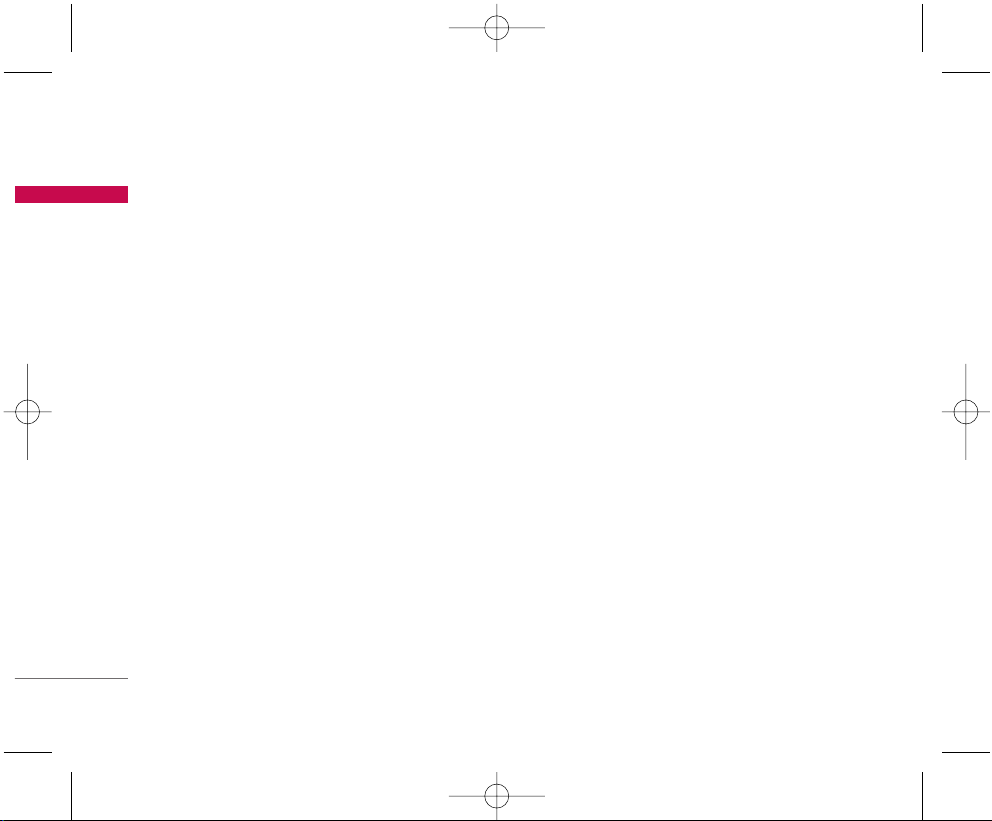
Рекомендации для безопасного
и эффективного использования
8
Рекомендации для безопасного
и эффективного использования
Замена предохранителя
Перегоревший предохранитель необходимо
заменять предохранителем такого же типа и
размера. Не используйте предохранитель
более высокой мощности.
Эффективная работа с
телефоном
Для достижения оптимальной
производительности телефона с
минимальным потреблением энергии:
]
Держите телефон так же, как и при
разговоре по любому другому телефону.
Говорите прямо в микрофон, при этом
направляйте антенну вверх над плечом.
Если антенна выдвижная, во время вызова
ее необходимо выдвинуть.
]
Если мобильный телефон поддерживает
инфракрасную связь, не направляйте
инфракрасный луч в глаза.
Электронные устройства
Все беспроводные телефоны
подвержены влиянию помех, что может
отражаться на их рабочих
характеристиках.
]
Запрещается использовать мобильный
телефон вблизи медицинского
оборудования без разрешения на это. Не
размещайте телефон над
кардиостимулятором, то есть в нагрудном
кармане.
]
Мобильные телефоны могут вызывать
помехи в слуховых аппаратах.
]
Мобильный телефон может быть причиной
небольших помех в работе телефизоров,
радио, компьютеров и т.д.
C1150_RUS_2(∏∂¡®≈∏) 2005.10.26 2:51 PM Page 8
Page 10
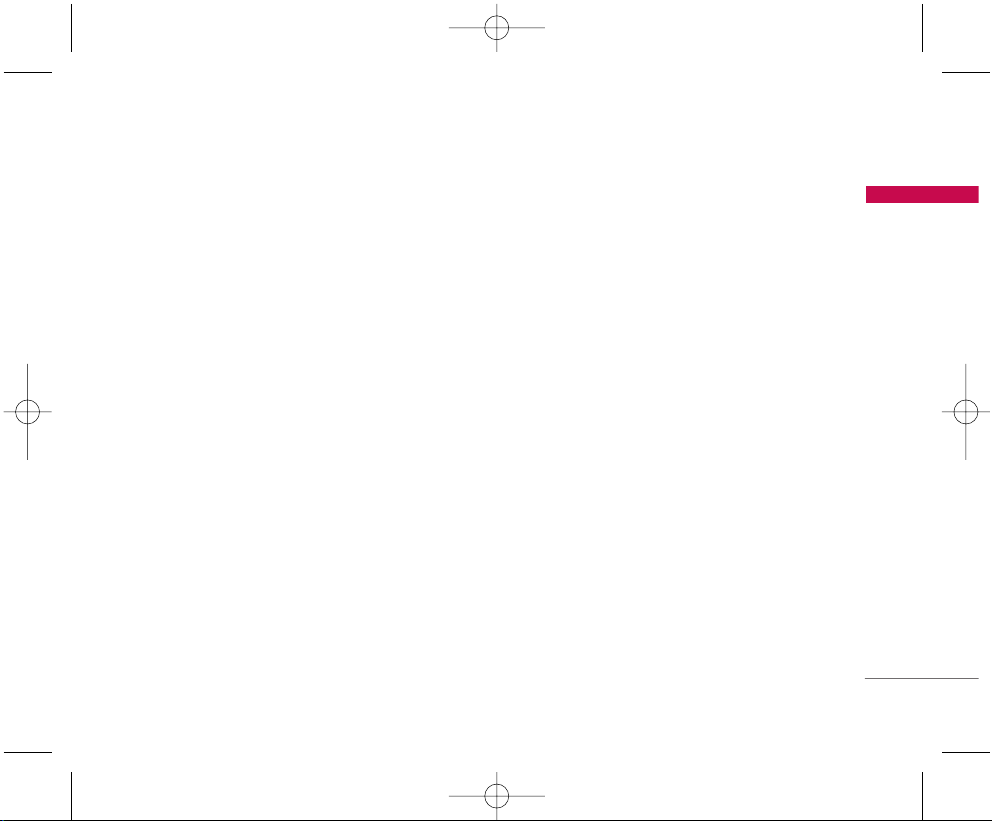
9
Рекомендации для безопасного
и эффективного использования
Безопасность при движении
на дорогах
Существуют специальные законы и
правила, регулирующие использование
мобильных телефонов при вождении
автомобиля.
]
Во время управления автомобилем не
пользуйтесь телефоном, держа его в руке.
]
Все внимание должно быть сосредоточено
на управлении автомобилем.
]
Если есть комплект громкой связи,
используйте его.
]
Если дорожные условия этого требуют,
перед осуществлением вызова или до
ответа на входящий вызов съедьте с
проезжей части.
]
Радиочастотная энергия может влиять на
некоторые электронные системы
автотранспортного средства, например на
автомагнитолу и систему безопасности.
]
Если автомобиль оборудован воздушной
подушкой безопасности, не размещайте в
нем такие предметы, как установленное и
портативное беспроводное оборудование.
Это может привести к серьезной травме
при срабатывании подушки безопасности.
Область проведения
взрывных работ
Не пользуйтесь мобильным телефоном во
время проведения взрывных работ.
Необходимо соблюдать соответствующие
ограничения, законы и правила.
Потенциально
взрывоопасные среды
]
Не пользуйтесь телефоном на заправочных
станциях. Не используйте телефон вблизи
горючего или химических веществ.
]
Запрещается перевозить или хранить
огнеопасные газы, жидкости или
взрывчатые вещества в отсеке
автомобиля, в котором находится
мобильный телефон и принадлежности к
нему.
C1150_RUS_2(∏∂¡®≈∏) 2005.10.26 2:51 PM Page 9
Page 11
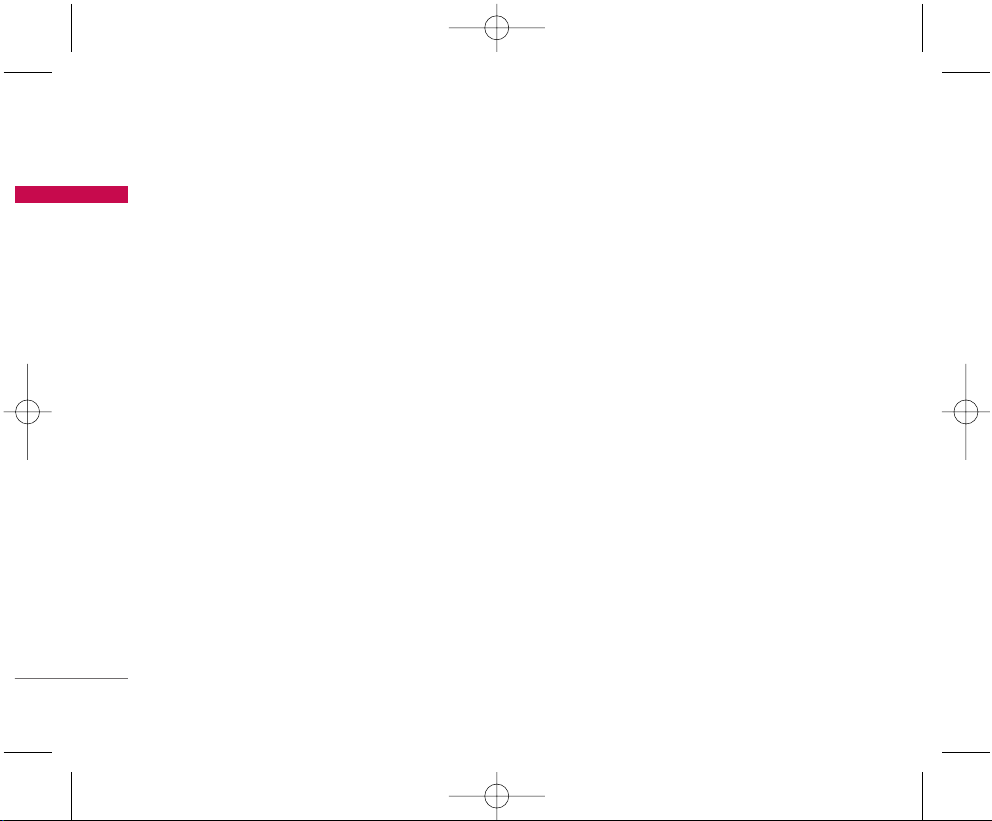
Рекомендации для безопасного
и эффективного использования
10
Рекомендации для безопасного
и эффективного использования
В самолете
Беспроводные устройства могут
вызывать помехи в работе авиационного
оборудования самолёта.
]
При посадке на самолет выключите
мобильный телефон.
]
Пока самолет находится на земле, не
используйте телефон без разрешения на то
экипажа самолета.
Дети
Храните телефон в надежном месте,
недоступном для детей. В телефоне есть
небольшие детали, которые могут вызвать
удушье при
попадании
в дыхательные пути.
Экстренные вызовы
Экстренный вызов может быть доступен не
во всех сотовых сетях. Поэтому не следует
полностью полагаться на телефон при
необходимости осуществить экстренный
вызов. Уточните наличие данной услуги у
Вашего оператора сотовой связи.
Сведения об аккумуляторе и
обращение с телефоном
]
Перед зарядкой не нужно полностью
разряжать аккумулятор. В отличие от
других аккумуляторных систем у этого
аккумулятора отсутствует эффект памяти,
который может неблагоприятно сказаться
на характеристиках аккумулятора.
]
Используйте только аккумуляторы и
зарядные устройства компании LG.
Зарядные устройства компании LG
предназначены для обеспечения
максимального срока службы
аккумулятора.
]
Запрещается разбирать аккумуляторный
блок или вызывать короткое замыкание
его контактов.
]
Металлические контакты аккумуляторного
блока должны быть чистыми.
C1150_RUS_2(∏∂¡®≈∏) 2005.10.26 2:51 PM Page 10
Page 12
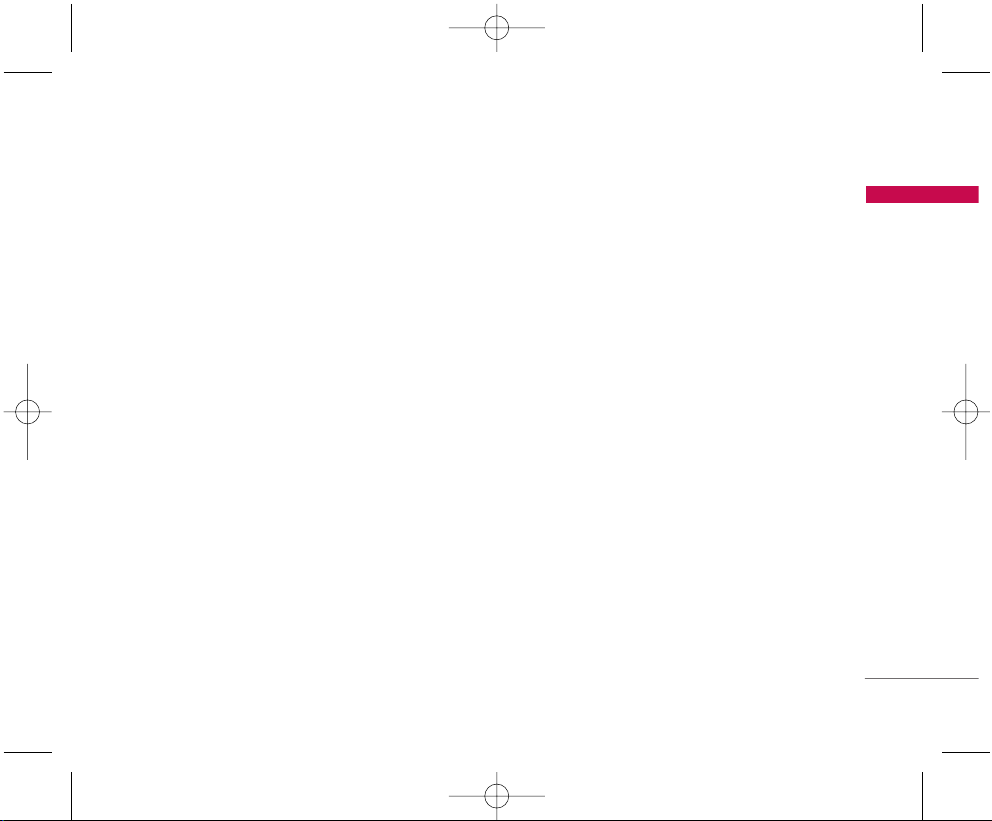
11
Рекомендации для безопасного
и эффективного использования
]
Заменяйте батареи, если они не отвечают
предъявляемым требованиям. Батареи
можно заряжать сотни раз до тех пор, пока
им потребуется замена.
]
Если аккумулятор не используется в
течение длительного времени, его
необходимо зарядить, чтобы увеличить
эксплуатационную пригодность.
]
Запрещается подвергать зарядное
устройство воздействию прямого
солнечного света или использовать его в
условиях повышенной влажности,
например в ванной комнате.
]
Запрещается оставлять аккумулятор в
холодных местах, это может привести к
ухудшению рабочих характеристик
аккумулятора.
C1150_RUS_2(∏∂¡®≈∏) 2005.10.26 2:51 PM Page 11
Page 13
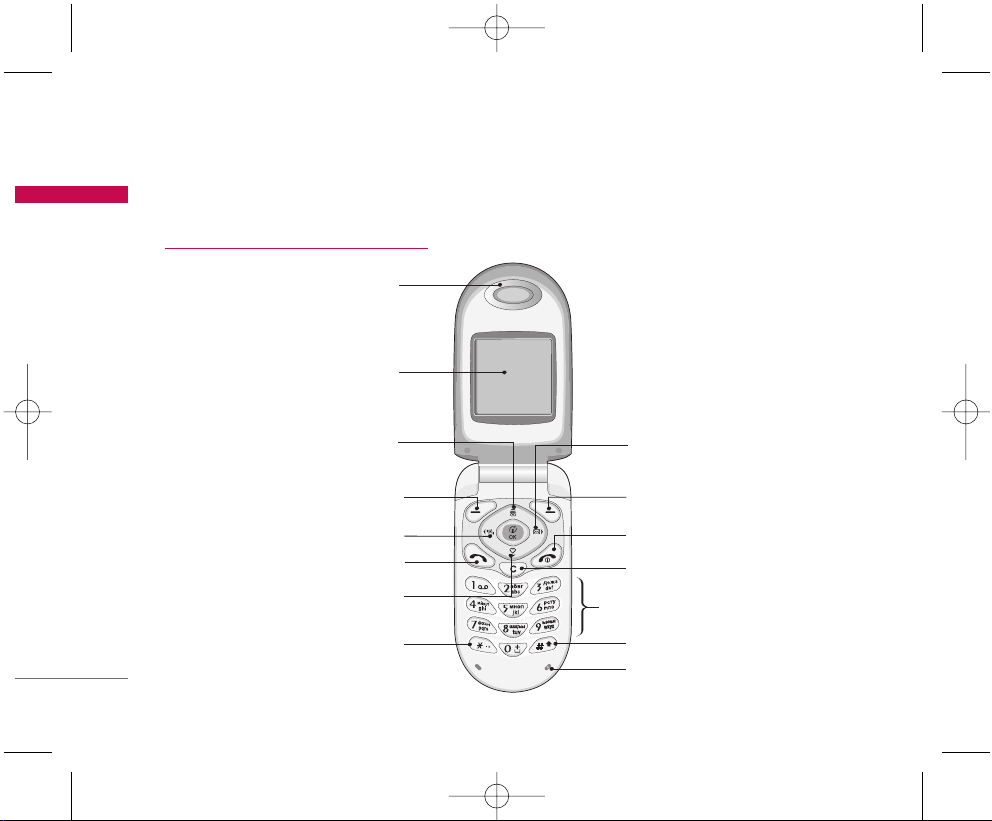
Части телефона
Передняя панель телефона
Динамик
Экран дисплея
Клавиша доступа к
записной книжке
Левая функциональная
клавиша
Клавиша
"Профили"
Клавиша «Отправить»
Клавиша
"Избранные"
Кнопка «Звездочка»
Клавиша "Сообщения"
Правая функциональная
клавиша
Клавиша «Закончить»
и ВКЛ/ВЫКЛ
Клавиша «
Отменить
»
Клавиши
цифр и знаков
Кнопка «Решетка»
Микрофон
Функции C1150
12
Функции C1150
C1150_RUS_2(∏∂¡®≈∏) 2005.10.26 2:51 PM Page 12
Page 14
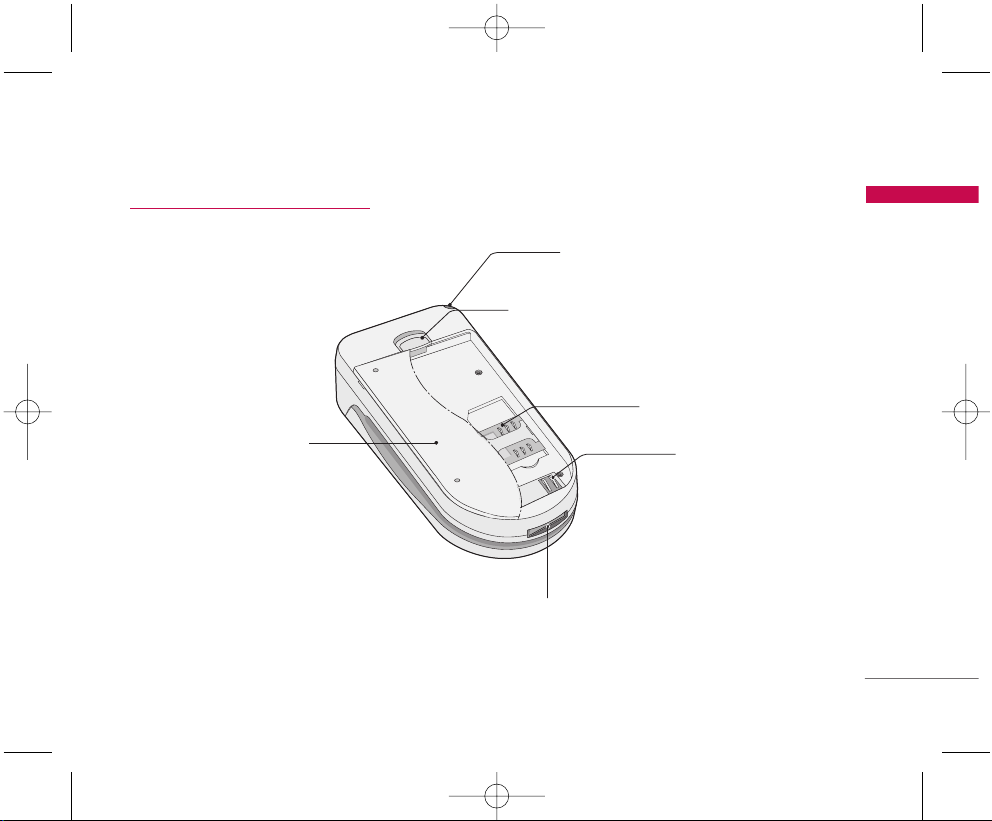
13
Функции C1150
Задняя панель телефона
Гнездо для
установки
SIM-карты
Клеммы батареи
Гнездо для подключения кабелей/
Гнездо для подключения зарядного устройства /
Гнездо для подключения автомобильной
гарнитуры Hands-Free
Батарея
Замок батареи
Отверстие для
наручного ремешка
C1150_RUS_2(∏∂¡®≈∏) 2005.10.26 2:51 PM Page 13
Page 15
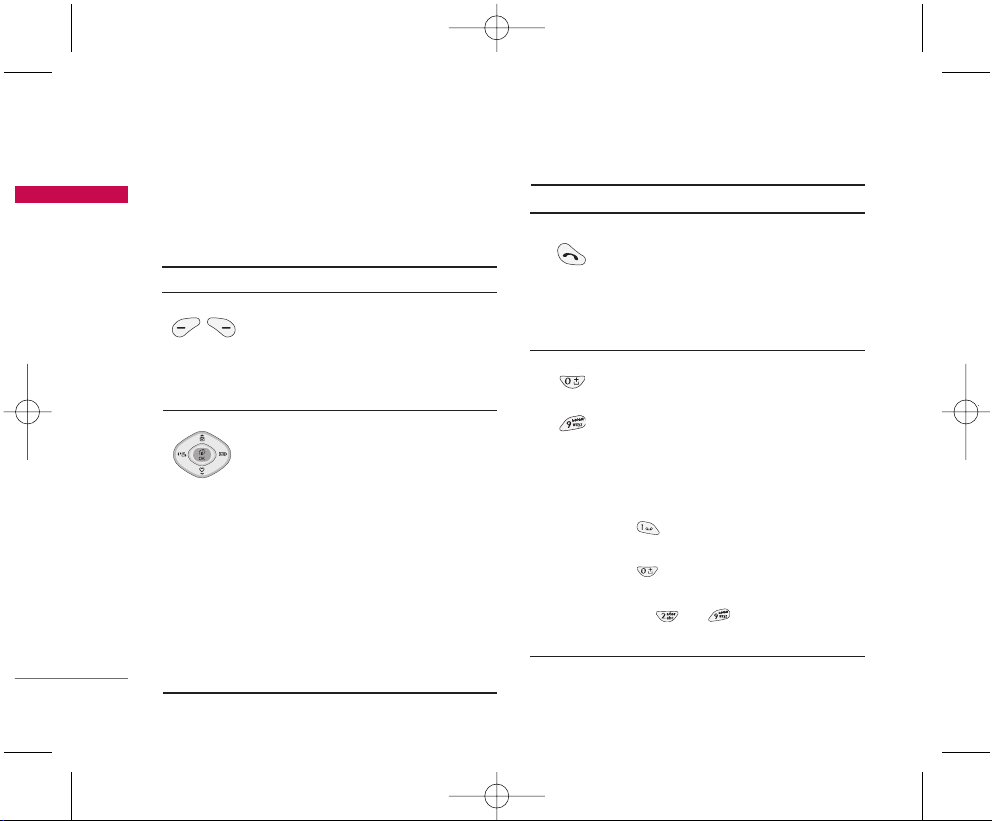
14
Описание клавиш
Ниже описаны клавиши телефона и их
функции.
Клавиша
Описание
Клавиша
"Отправить"
Вы можете набрать номер
телефона или ответить на вызов.
Если вы нажмете на эту клавишу
без введения номера, ваш телефон
покажет последний набранный
номер.
Цифровые
клавиши
Эти клавиши используются
главным образом для набора в
режиме ожидания и введения
номеров или символов в режиме
редактирования. Нажатие на эти
клавиши в течение длительного
времени:
]
используется для вызова
вашего ящика голосовой почты.
]
используется для набора
для международного вызова.
]
от до используются для
быстрого набора номера.
~
Функции C1150
Функции C1150
Клавиша
Описание
Левая функциональная клавиша /
Правая функцио- нальная
клавиша
Каждая из этих клавиш выполняет
функцию, обозначенную текстом на
дисплее непосредственно над ними.
Клавиши "Сообщения" и
"Профили"
Вы можете напрямую, без
пролистывания функций, перейти
в меню “Сообщения” или
“Профили”.
Клавиши навигации "вверхвниз"
Используются для поиска в
телефонной книге и для доступа
к функциям Меню. Если вы
нажмете кнопку “вниз”, то
сможете просмотреть пункт меню
“Избранные”.
C1150_RUS_2(∏∂¡®≈∏) 2005.10.26 2:51 PM Page 14
Page 16
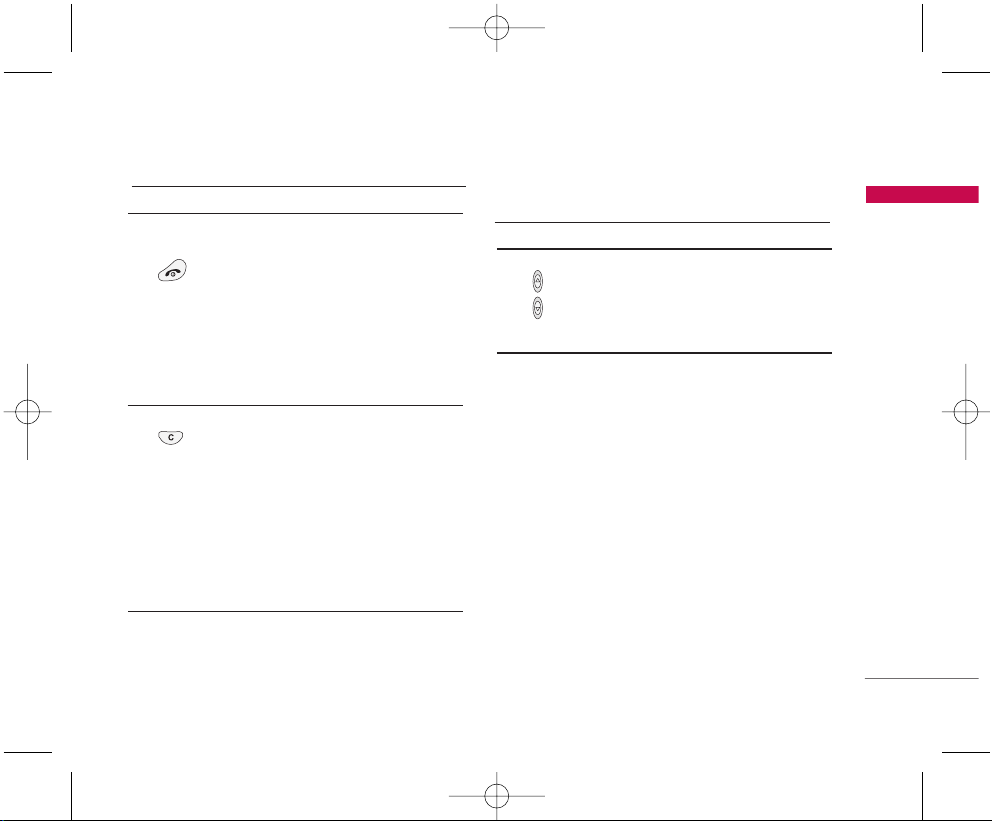
15
Функции C1150
Боковые клавиши
Клавиша
Описание
Клавиша «Закончить» и
ВКЛ/ВЫКЛ
Служит для завершения или
отклонения вызовов. Кроме
этого, клавиша управляет
питанием телефона. Для того
чтобы включить или выключить
телефон необходимо нажать и
удерживать клавишу несколько
секунд.
Клавиша "Отменить"
Вы можете удалить текст, а
также вернуться на предыдущий
уровень Меню. Также вы можете
просмотреть меню голосовых
сообщений, если нажмете на эту
кнопку в режиме ожидания. Если
вы продержите кнопку нажатой
некоторое время, то сможете
записать новое сообщение.
Клавиша
Описание
Боковая кнопка вверх/вниз
Служит для регулировки
громкости.
C1150_RUS_2(∏∂¡®≈∏) 2005.10.26 2:51 PM Page 15
Page 17
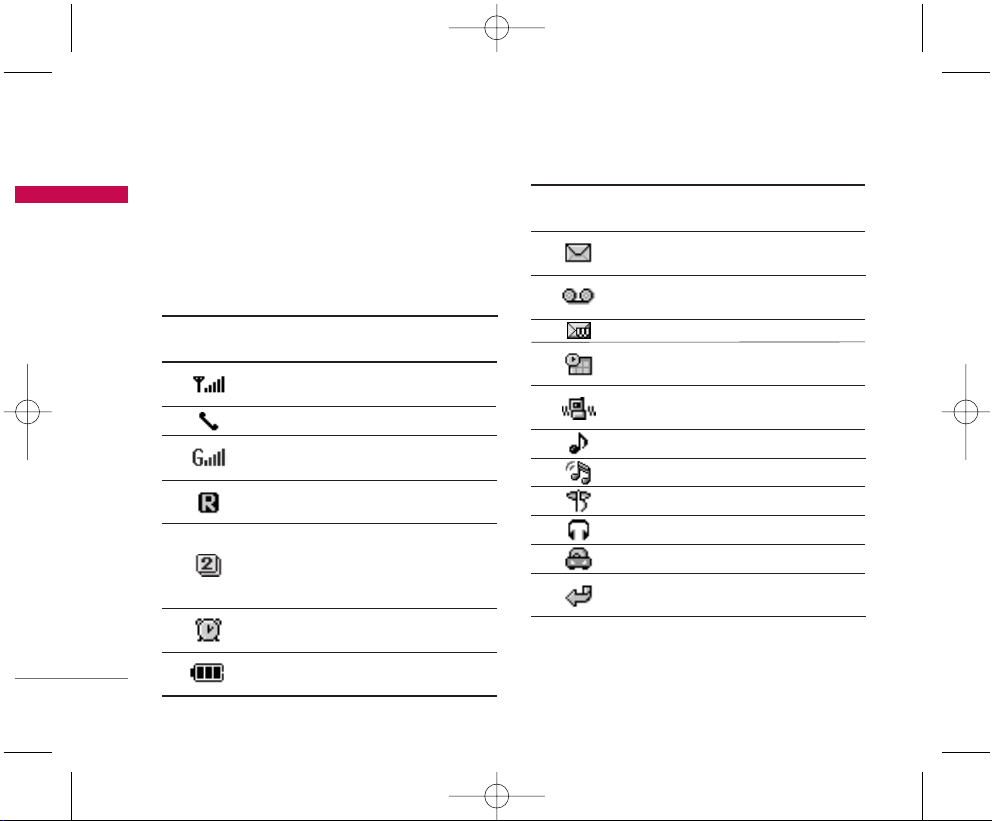
16
Функции C1150
Информация на дисплее
Ниже в таблице приведены значения
различных иконок, отображающихся на
дисплее вашего телефона.
Символы на экране
Функции C1150
Символ/
Индикатор
Описание
Информирует вас о мощности
сетевого сигнала.
Вызов установлен.
Вы можете пользоваться услугой
GPRS.
Показывает, что вы пользуетесь
услугой роуминга.
Используется линия 1/2 для
исходящих вызовов, если вы
подключились к услуге двух
линий.
Будильник установлен и
включен.
Информирует вас о состоянии
батареи.
Вы получили новое текстовое
сообщение.
Символ/
Индикатор
Описание
Вы получили голосовое
сообщение.
Вы получили Push-сообщение.
Вы можете просмотреть Ваш
органайзер.
Все звуковые сигналы
выключены.
Личное меню профиля.
Профиль с головной гарнитурой.
Профиль в автомобиле.
Вы можете переадресовать
вызов.
Громкое меню профиля.
Тихое меню профиля.
C1150_RUS_2(∏∂¡®≈∏) 2005.10.26 2:51 PM Page 16
Page 18
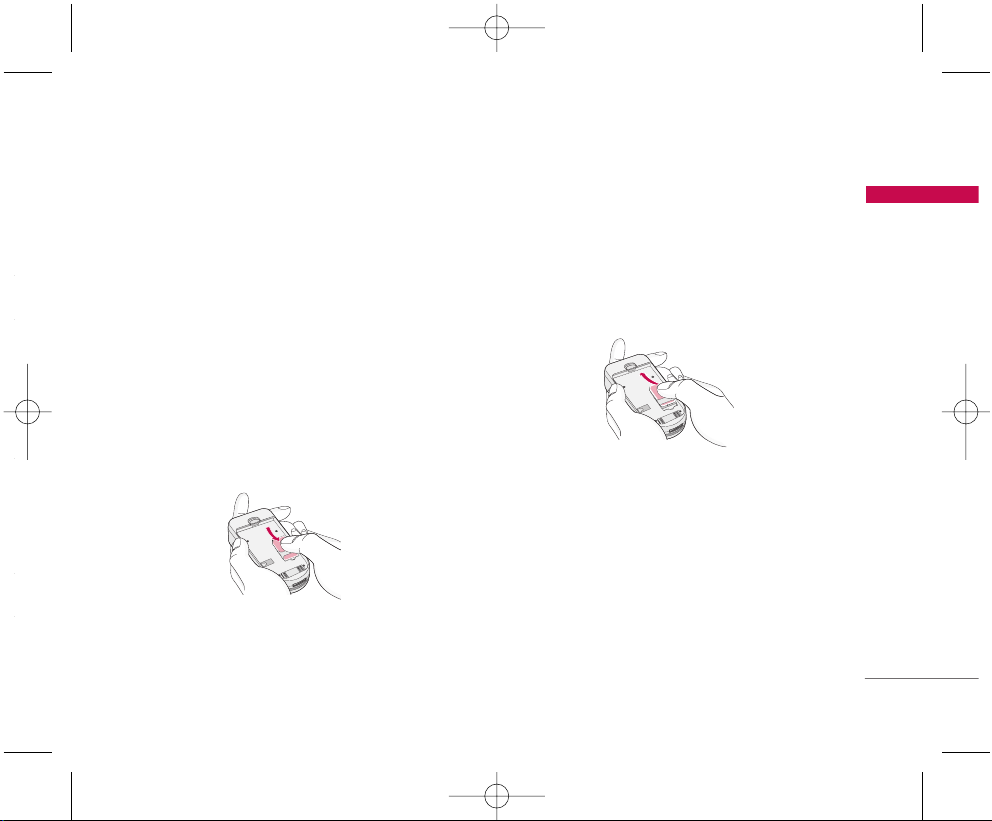
17
Установки
Установка SIM-карты и
батареи
Установка SIM-карты
Гнездо для установки SIM-карты находится
на задней панели телефона. Следуйте
следующим указаниям по установке SIMкарты.
1.
Извлеките батарею, если она
находится в телефоне.
2. Вставьте SIM-карту в гнездо под
металлические держатели, контактное
окошко SIM-карты должно смотреть вниз.
Извлечение SIM-карты
Для того чтобы извлечь SIM-карту
проделайте описанные ниже действия.
1.
Извлеките батарею, если она
находится в телефоне.
2. Извлеките SIM-карту из гнезда.
Примечание
]
Извлечение батареи из телефона,если
последний включен,может стать причиной его
неправильной работы.
]
Соприкосновение SIM-карты с металлическими
предметами может легко привести к её
повреждению из-за появления царапин на её
поверхности. Особое внимание уделите
аккуратному обращению с SIM-картой при её
установке.Следуйте инструкциям, прилагаемым к
SIM-карте.
Установки
C1150_RUS_2(∏∂¡®≈∏) 2005.10.26 2:51 PM Page 17
Page 19
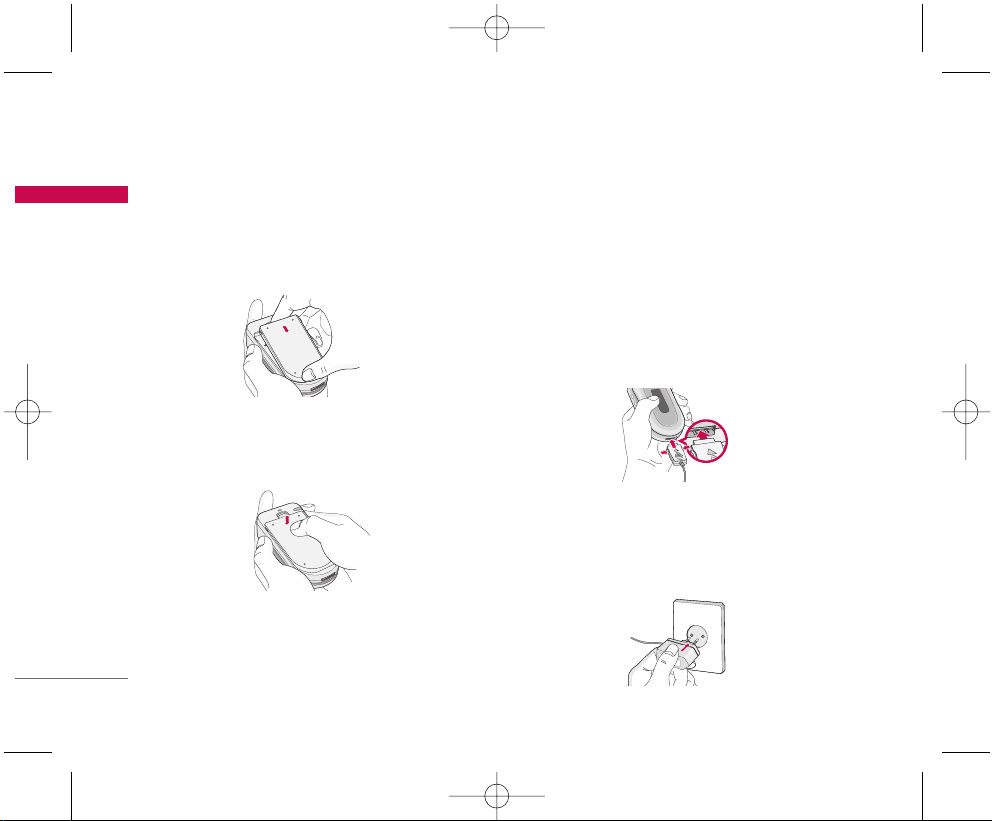
18
Установки
Установка батареи
1. Поместите выступы, находящиеся на
нижней части батареи, в удерживающий
фиксатор.
2. Затем вставьте батарею в гнездо.
Зарядка батареи
Перед тем, как подсоединить к телефону
штекер переносного зарядного устройства,
установите батарею в телефон.
1. В соответствии с направлением стрелки,
показанной на рисунке, вставьте
штепсельную вилку, находящуюся на
адаптере батареи в гнездо, расположенное
на нижней части телефона, до щелчка.
2.
Включите зарядное устройство в
розетку.
Используйте только
поставляемое в комплекте с телефоном
зарядное устройство.
Установки
C1150_RUS_2(∏∂¡®≈∏) 2005.10.26 2:51 PM Page 18
Page 20
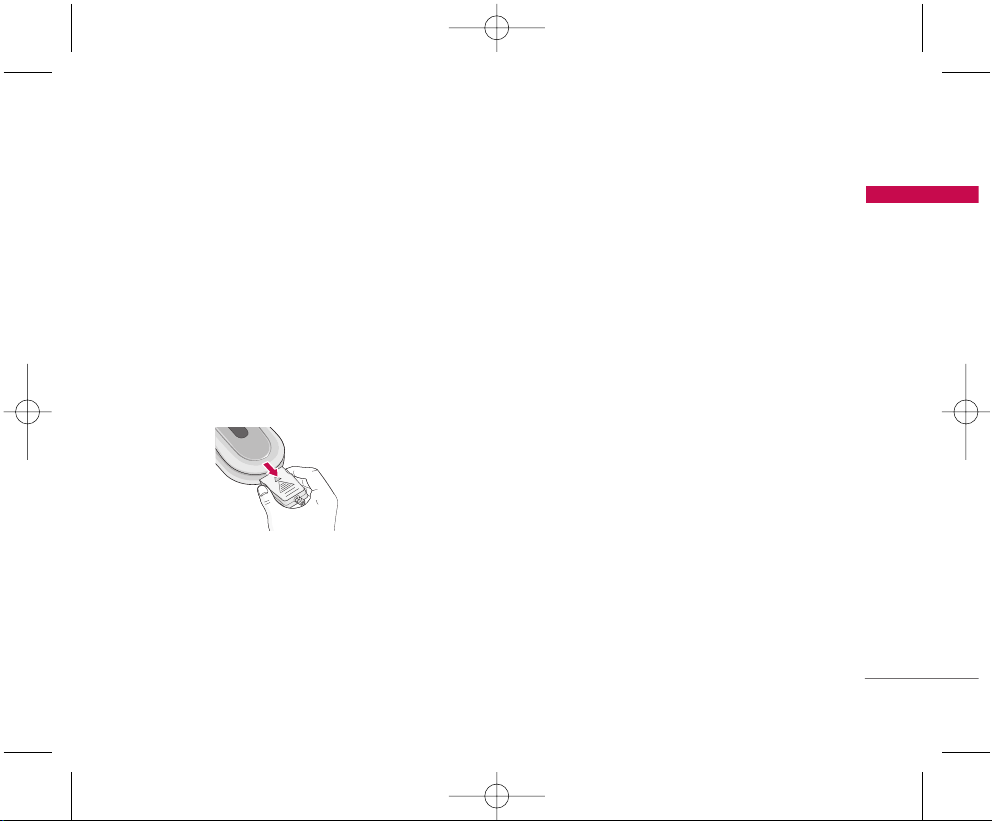
19
Установки
Осторожно!
]
Не прикладывайте усилий, когда вставляете
штекер в телефон, Вы можете повредить как сам
аппарат,так и зарядное устройство...
Отключение зарядного устройства
Отсоедините адаптер от телефона путём
нажатия на кнопки,расположенные по бокам
адаптера, как показано на рисунке.
Примечание
]
Помните о том, что после замены
батареи её
необходимо полностью
зарядить.
]
Не удаляйте батарею или SIM-карту во время
зарядки.
]
Индикатор заряда батареи остановится и будет
показывать максимальное значение,когда
зарядка батареи завершится.
Примечание
Если батарея не заряжается,
]
выключите телефон.
]
убедитесь,что батарея вставлена правильно.
C1150_RUS_2(∏∂¡®≈∏) 2005.10.26 2:51 PM Page 19
Page 21
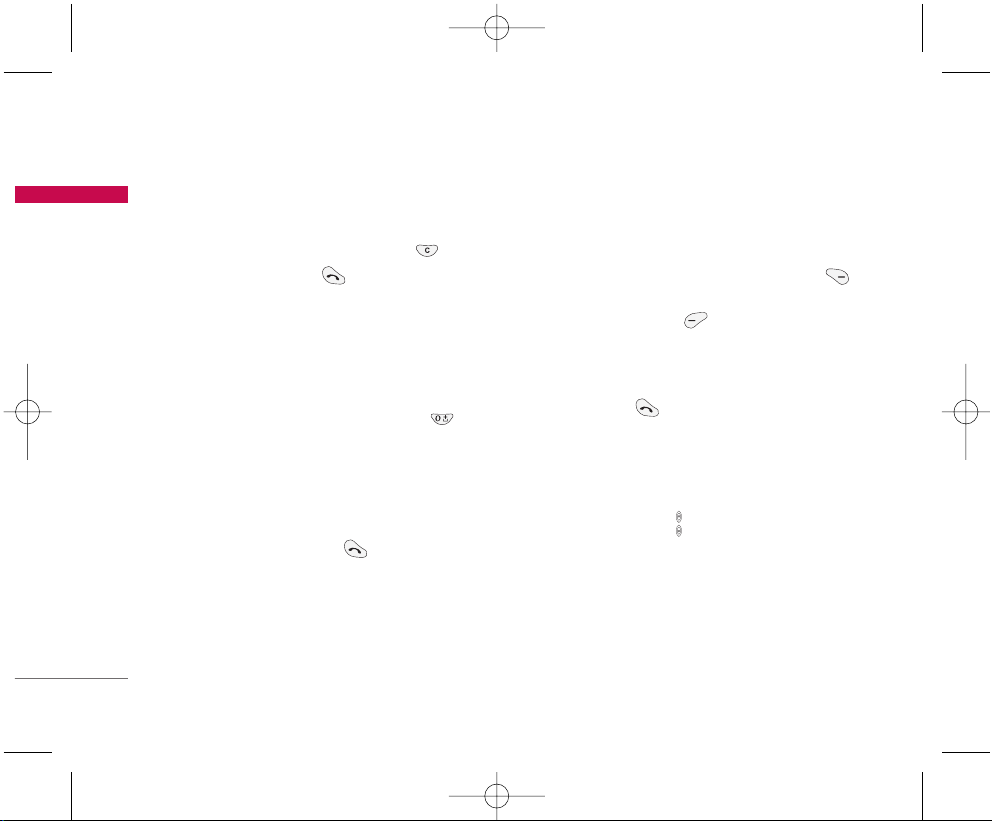
20
Осуществление вызова и ответ
на вызовы
Осуществление вызова
1. Введите номер
телефона.
Если Вы
хотите стереть номер, нажмите .
2. Нажмите клавишу [
Отправить
] для
вызова номера.
3. Нажмите клавишу [Окончание/
ВКЛ.ВЫКЛ] для окончания вызова.
Международные вызовы
1. Нажмите и удерживайте клавишу до
появления префикса международных
звонков. Этот префикс можно заменить
кодом доступа к международной связи.
2. Введите код страны, р
егиона
и номер
телефона.
3. Нажмите на клавишу .
Осуществление вызовов из
телефонной книжки
1. Сначала в режиме ожидания откройте
телефонную книгу, нажав на клавишу
[Имена].
2. Нажмите клавишу для активации
нужной функции
.
3. Когда Вы найдете необходимую запись по
номеру или
имени,
для вызова нажмите
на клавишу .
Настройка громкости
Если вы хотите настроить громкость
динамика во время разговора, используйте
боковые клавиши ( ). Нажмите боковую
клавишу вверх для увеличения громкости,
вниз для уменьшения громкости.
Примечание
]
С помощью боковых кнопок в режиме ожидания
можно регулировать громкость тонов
клавиатуры.
Осуществление вызова и ответ на вызовы
C1150_RUS_2(∏∂¡®≈∏) 2005.10.26 2:51 PM Page 20
Page 22
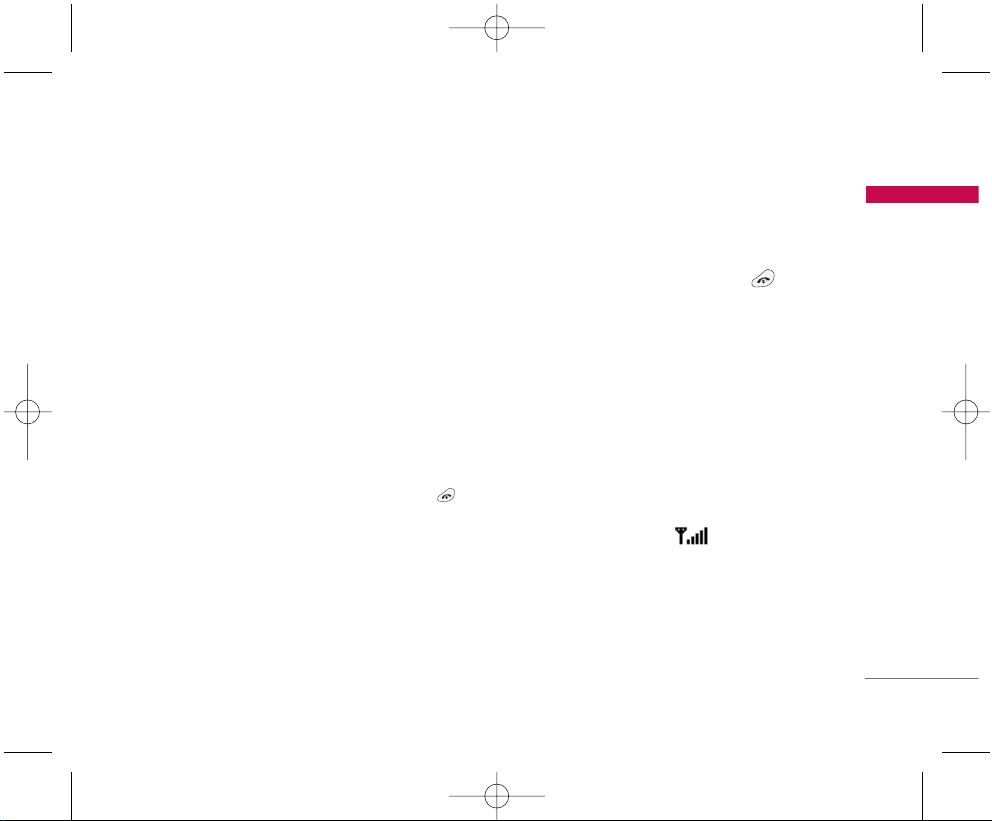
21
Ответ на входящий звонок
При получении вызова прозвучит
телефонный сигнал, и на экране появится
мигающий значок телефона. Если абонента
можно определить, на экране появится
номер (или имя, если сохранено в контактах)
абонента.
1. Откройте телефон, чтобы ответить на
входящий вызов. (Если режим ответа
установлен в положение При открытии
крышки . См. стр. 59 (Меню 4.3.2).)
Примечание
]
Если в качестве режима ответа установлен
Любой клавишей (см. стр. 59),любое нажатие
клавиши приведет к ответу на вызов,
кроме
или правой
функциональной
клавиши.
]
Для того, чтобы отклонить входящий
звонок при закрытой крышке, нажмите и
удерживайте одну из боковых кнопок с
левой стороны телефона.
]
На вызов можно ответить во время
использования папки "Имена" или других
функций меню.
2. Для завершения разговора закройте
телефон или нажмите клавишу .
Режим виброзвонка
(быстрый)
Режим виброзвонка можно активировать
нажав и удерживая навигационную клавишу
Влево.
Мощность сигнала
Чтобы узнать мощность сетевого
сигнала, обратите внимание на
индикатор сигнала ( ) на ЖК
дисплее вашего телефона. Мощность
сетевого сигнала может изменяться, в
особенности внутри зданий. Можно
улучшить приём, подойдя ближе к
окну.
Осуществление вызова и ответ на вызовы
C1150_RUS_2(∏∂¡®≈∏) 2005.10.26 2:51 PM Page 21
Page 23
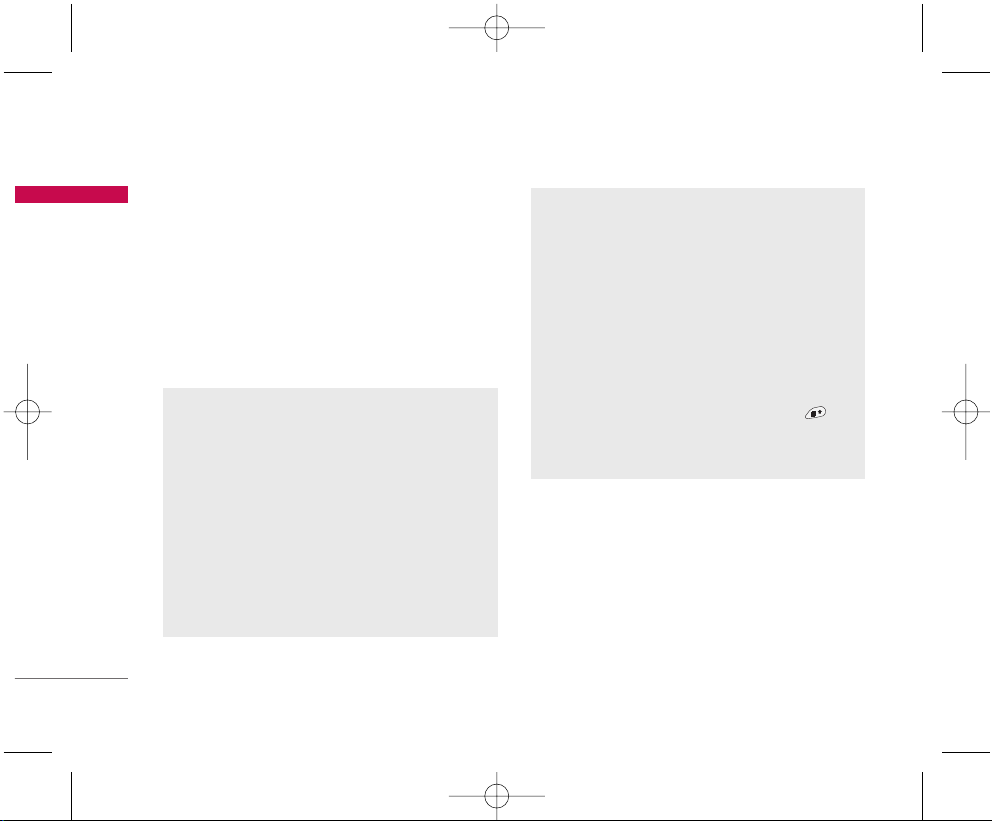
Осуществление вызова и ответ на вызовы
22
Ввод текста
Буквы и цифры можно ввести, используя
клавиатуру телефона. Например, при
сохранении имен в папке "Имена", при
создании сообщения или личного
поздравления.
В телефоне имеются следующие методы
ввода текста.
Осуществление вызова и ответ на вызовы
Режим Т9.
К каждой клавише на клавиатуре
привязано более одной буквы. Этот
режим позволяет вам вводить слова
путем одиночного нажатия на клавиши.
Режим Т9 автоматически сравнивает ваши
нажатия на клавиши с внутренним
словарем для определения правильного
слова и таким образом требует меньшего
нажатия на клавиши, чем обычный ввода
текста.
Алфавитный режим
Этот режим позволяет вводить буквы
путем многократного нажатия клавиш с
буквенными значениями, пока нужная
буква не отобразится на дисплее.
Цифровой режим (123)
Используется для быстрого набора чисел
путем однократного нажатия на нужную
клавишу. Для изменения текущего режима
на режим 123, нажимайте клавишу до
тех пор, пока на дисплее не появится
надпись 123.
C1150_RUS_2(∏∂¡®≈∏) 2005.10.26 2:51 PM Page 22
Page 24
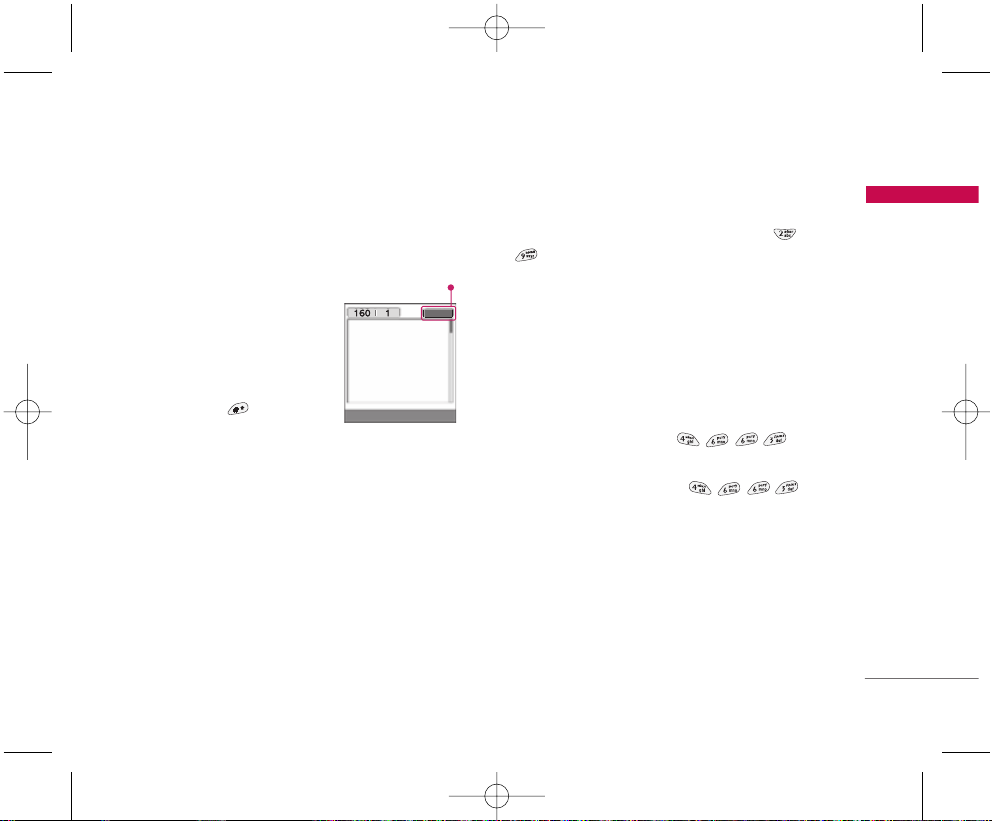
23
Изменение режима ввода текста
1. Когда курсор находится в
поле для ввода
символов, в правом
верхнем углу ЖК
дисплея отображается
индикатор режима ввода
текста.
2. Возможно изменить
режим ввода текста
нажатием . Текущий
режим ввода текста
отображается в правом
верхнем углу дисплея.
]
Использование режима Т9
Режим предикативного ввода текста Т9
позволяет вам вводить слова с
минимальным количеством нажатий на
клавиши. После нажатия каждой клавиши,
телефон начинает высвечивать буквы,
основываясь на встроенном словаре. Вы
можете также добавлять новые слова в
словарь.
1. Когда вы используете режим
предикативного ввода текста, начинайте
вводить слова нажатием кнопок от до
. Для ввода каждой буквы нажимайте
на каждую клавишу по одному разу.
]
Слово изменяется с набором каждой
буквы. Не обращайте внимания на
информацию на дисплее до тех пор, пока
не напечатаете слово полностью.
]
Для просмотра возможных вариантов
используйте клавиши навигации.
Примеры: Нажмите
чтобы напечатать слово Good
Нажмите ,а
затем навигационную
клавишу вниз чтобы
напечатать слово Home
]
Если необходимое слово
отсутствует в списке слов,
добавьте его, используя
алфавитный режим.
Осуществление вызова и ответ на вызовы
C1150_RUS_2(∏∂¡®≈∏) 2005.10.26 2:51 PM Page 23
кВКЛП ‚‚У‰‡ ЪВНТЪ‡
éÔˆËË ÇÒÚ‡‚ËÚ¸
T9 Ä·Ç
Page 25
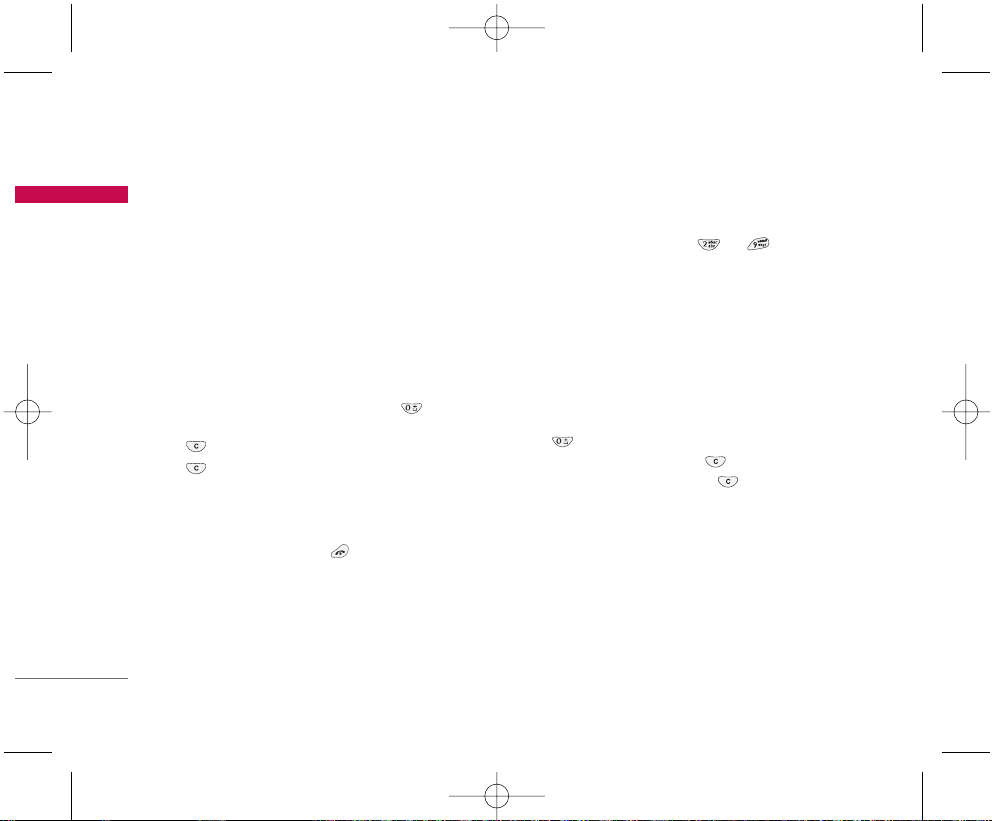
Осуществление вызова и ответ на вызовы
24
]
Вы можете выбрать режим Т9. Нажмите
левую функциональную клавишу, затем
выберите Языки Т9. Выберите нужный
язык режима Т9. Также вы можете
отключить режим Т9 выбрав Т9 выкл.
По умолчанию режим Т9 на телефоне
включен.
2. Введите слово целиком до его изменения
или удаления.
3. Заканчивайте набор каждого слова
пробелом, нажимая клавишу .
Для удаления букв нажимайте клавишу
. Нажмите и удерживайте клавишу
для последовательного удаления
целых слов.
Примечание
]
Для выхода из режима ввода текста без
сохранения,нажмите .Телефон перейдет в
режим ожидания.
]
Использование алфавитного
режима.
Используйте клавиши от до для
ввода букв.
1. Нажмите клавишу с буквенными
символами с необходимой буквой.
]
Один раз для ввода первой буквы
]
Два раза для ввода второй буквы
]
И так далее
2. Для вставки пробела нажмите клавишу
один раз. Для удаления букв
нажимайте клавишу . Нажмите и
удерживайте клавишу для
последовательного удаления целых слов.
Осуществление вызова и ответ на вызовы
C1150_RUS_2(∏∂¡®≈∏) 2005.10.26 2:51 PM Page 24
Page 26
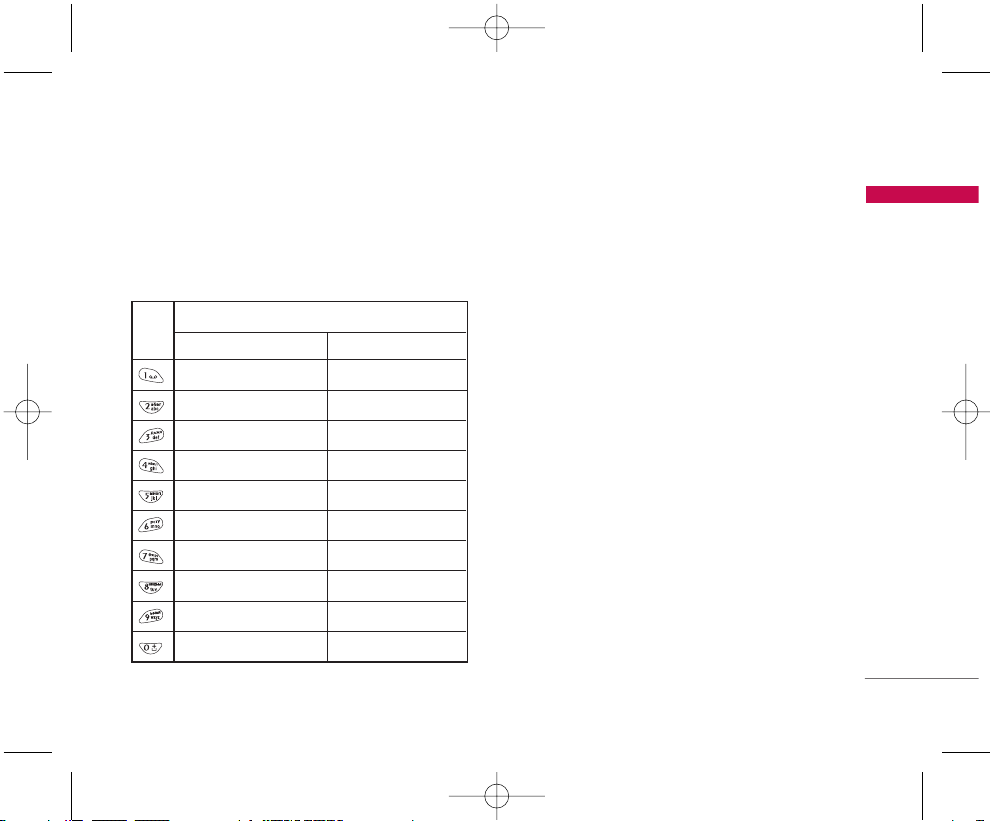
25
Примечание
]
В таблице внизу приведён перечень
символов в порядке их появления для
каждой клавиши.
]
Использование цифрового
режима (123)
Режим 123 используется для ввода цифр в
текстовом сообщении (например номера
телефона).
Нажимайте по одному разу на клавиши
соответствующие требуемым цифрам.
Осуществление вызова и ответ на вызовы
C1150_RUS_2(∏∂¡®≈∏) 2005.10.26 2:51 PM Page 25
ä·‚
Ë-
˯‡
ᇄ·‚Ì˚ ·ÛÍ‚˚
. , / ? ! - : ' '' 1
A B C 2 Ä Å Ç É 2
D E F 3 Ñ Ö › Ü á 3
G H I 4 à â ä ã 4
J K L 5 å ç é è 5
M N O 6 ê ë í ì 6
P Q R S 7 î ï ñ ó 7
T U V 8 ò ô ö õ 8
W X Y Z 9 ú ù û ü 9
èÓ·ÂÎ 0
ëËÏ‚ÓÎ˚ ‚ ÔÓfl‰Í ÔÓfl‚ÎÂÌËfl
иУФЛТМ˚В ·ЫН‚˚
. , / ? ! - : ' '' 1
a b c 2 ‡ · ‚ „ 2
d e f 3 ‰ Â fi Ê Á 3
g h i 4 Ë È Í Î 4
j k l 5 Ï Ì Ó Ô 5
m n o 6 Ò Ú Û 6
p q r s 7 Ù ı ˆ ˜ 7
t u v 8 ¯ ˘ ˙ ˚ 8
w x y z 9 ¸ ˝ ˛ fl 9
èÓ·ÂÎ 0
Page 27
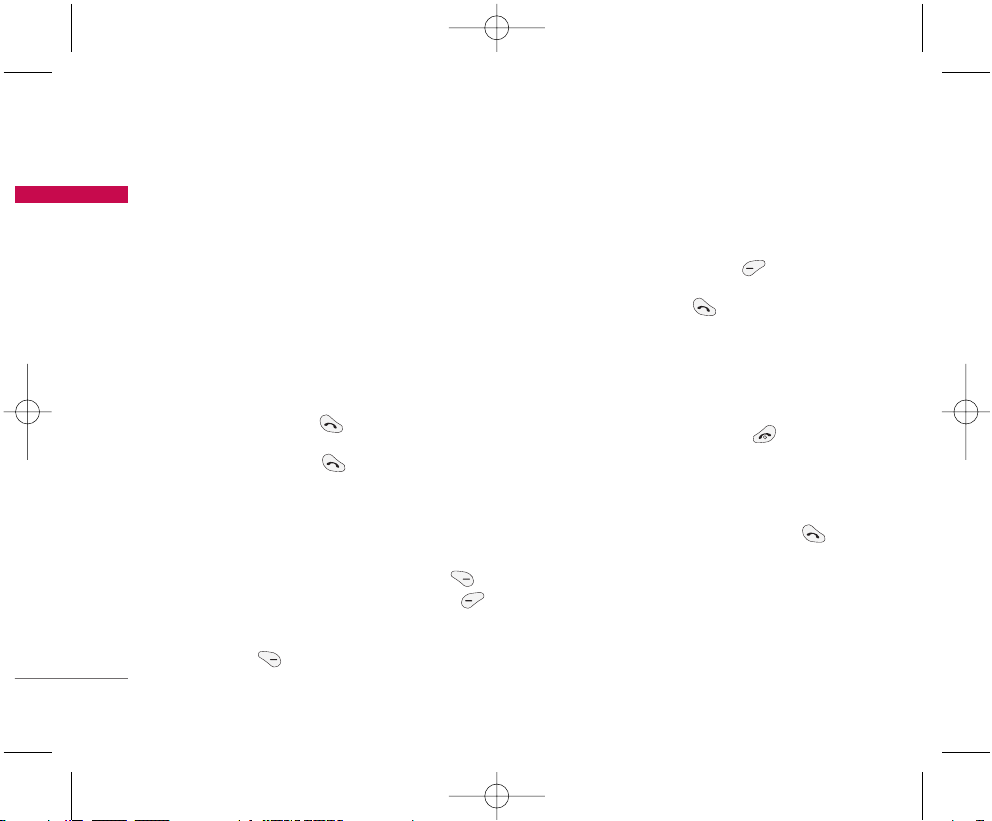
Меню в ходе вызова
26
Меню в ходе вызова
Меню, изображенное на экране трубки в
ходе вызова, отличается от исходного
основного меню, изображенного на экране, а
возможные опции описаны ниже.
В ходе вызова
Постановка вызова в режим
ожидания
Вы можете поставить вызов в режим
ожидания или возобновить его путем
нажатия на клавишу [Отправка.] После
совершения вызова или ответа на вызов,
нажмите на клавишу [Отправка] для того,
чтобы поставить его в режим ожидания.
Осуществление второго вызова
Вы можете получить номер набора из
телефонной книжки для осуществления
второго вызова. Нажмите на клавишу
[Имена], а после этого выберите режим
[Поиск]. Для сохранения номера в
телефонной
книге
в ходе вызова, нажмите
на клавишу [Имена], а после этого
выберите режим Добавить
запись
.
Переход от одного вызова к
другому и наоборот
Для перехода от одного вызова ко второму и
обратно, выберите клавишу [Опции], а
после этого выберите
Свопинг
или просто
нажмите на клавишу [Отправка].
Вы сможете переходить от одного вызова к
другому путем нажатия на клавишу со
стрелкой вверх и вниз. Если Вы захотите
завершить один из двух вызовов, перейдите
к тому вызову, который Вы хотите закончить,
и затем нажмите на клавишу
[Окончание].
Ответ на входящий вызов
Для ответа на входящий вызов, когда трубка
звонит, просто нажмите на клавишу
[Отправить].
Телефон
также сможет предупредить Вас о
входящем вызове в тот момент, когда Вы уже
ведете разговор. Звуковой сигнал прозвучит
в наушнике и на экране дисплея появится
надпись о том, что Вас ожидает второй
вызов. Данная характеристика, известная
C1150_RUS_2(∏∂¡®≈∏) 2005.10.26 2:51 PM Page 26
Page 28
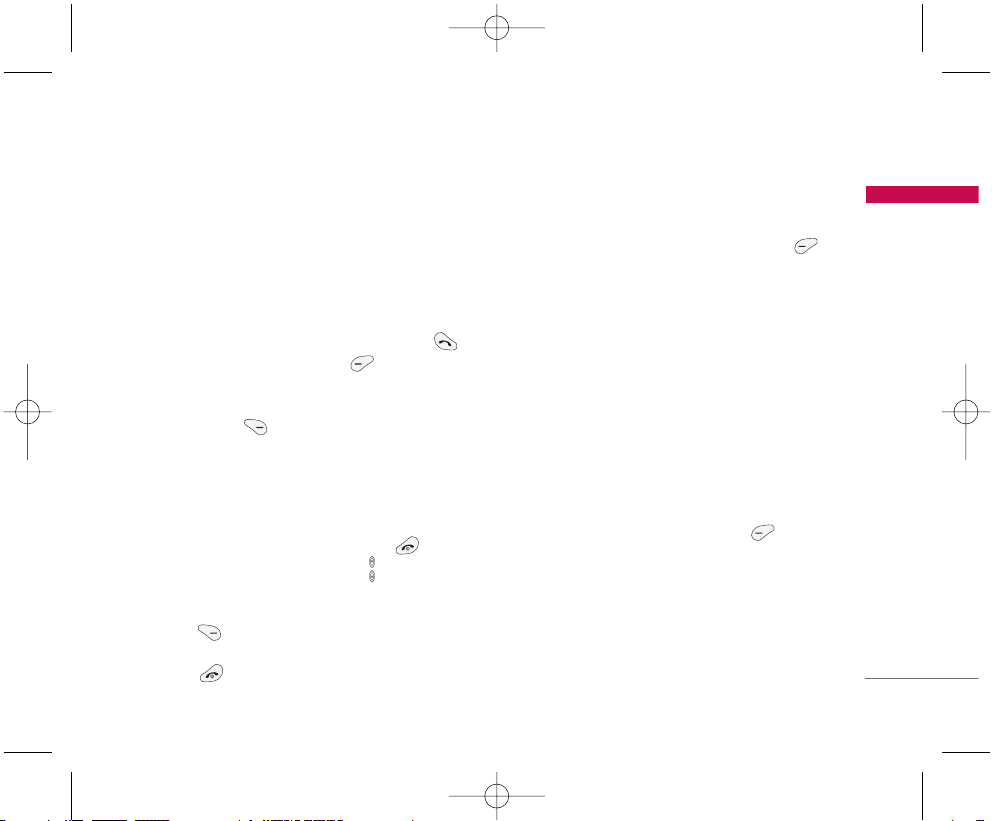
27
Меню в ходе вызова
как Ожидание
вызова
, возможна лишь в
том случае, если ее обеспечивает сеть. Для
получения информации о том, как
подключить или отключить эту услугу смотри
раздел Ожидание
вызова
(Меню 4.3.4).
В режиме Ожидания вызова Вы можете
поставить в режим ожидания первый вызов
и ответить на второй, нажав на клавишу
[Отправка], или выбрав кнопку [
Ответить
].
Вы можете завершить текущий вызов и
ответить на ожидающий вызов путем
выбора кнопки [Меню], а затем
Завершить и ответить.
Отклонение входящего вызова
Если Вы не ведете разговор, Вы можете
отказаться от входящего вызова, не отвечая
на него, путем нажатия на клавишу
[Окончание] или выбрав кнопку .
В ходе вызова Вы можете отказаться от
входящего вызова путем нажатия на
клавишу [Меню], и выбора Несколько
Участников / Отказ или путем нажатия на
клавишу [Окончание].
Выключение звука микрофона
Вы можете выключить звук микрофона в
ходе вызова путем нажатия на клавишу
[Опции], а затем выбора
опции Отключить
микрофон.
Звук микрофона может быть возвращен
путем нажатия на клавишу
Включить
микрофон.
При выключенном звуке трубки,
на другой стороне Вас не будут слышать, а
Вы по-прежнему будете слышать всех.
Переключение тонов DTMF в ходе
вызова
Для включения тонов DTMF в ходе вызова,
например для того, чтобы Ваш телефон смог
воспользоваться автоматическим
коммутатором, выберите клавишу
[Опции], а затем Вкл. DTMF. Тоны DTMF
могут быть выключены точно таким же
способом.
C1150_RUS_2(∏∂¡®≈∏) 2005.10.26 2:51 PM Page 27
Page 29
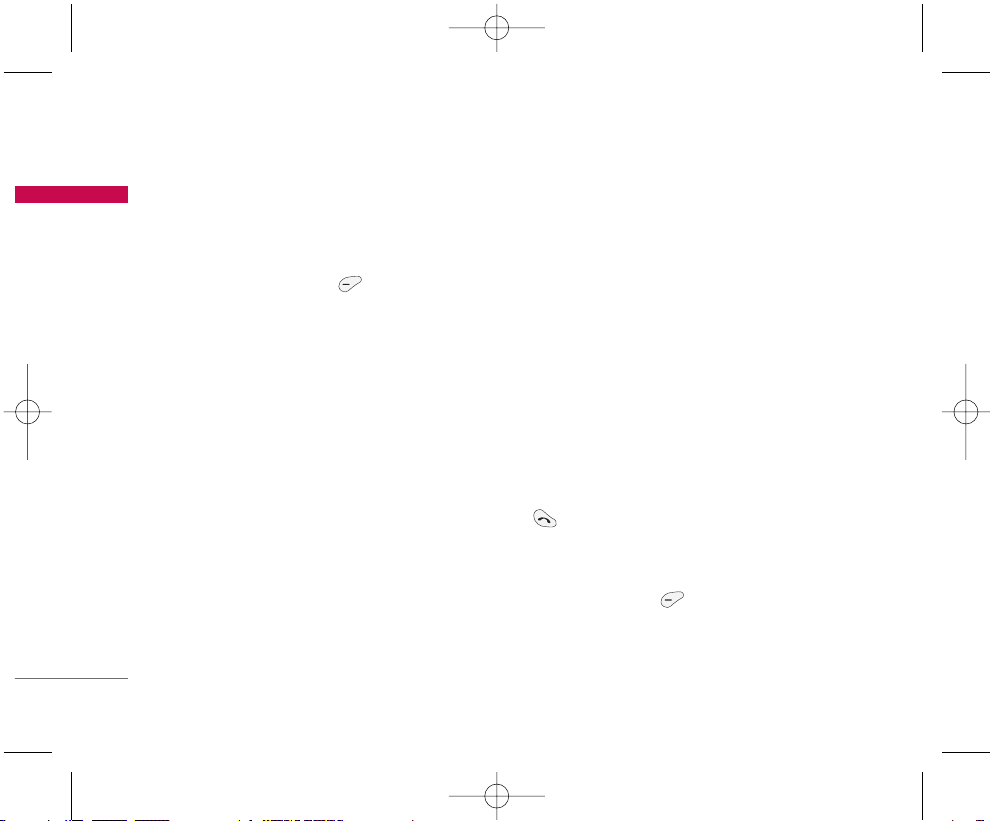
28
Вызов главного меню
Такими опциями главного меню, как
Сообщения и SIM-Меню, можно
воспользоваться из Меню в ходе вызова
путем выбора клавиши [Опции], а затем
Главное Меню. SIM-Меню показывается
только тогда, когда SIM в телефоне
поддерживает услугу SIM-Меню
Многосторонние или
конференц-вызовы
Услуга многостороннего или конференцвызова предоставляет Вам возможность
вести разговор одновременно более чем с
одним абонентом, если Ваш поставщик
сетевых услуг поддерживает данную
характеристику.
Многосторонний вызов может
осуществляться только в том случае, если
Вы ведете разговор с одним абонентом, а
второй абонент находится в режиме
ожидания, при этом Вы уже разговаривали с
обоими абонентами. После организации
многостороннего вызова, вызовы могут
добавляться, отключаться или отделяться
(то есть выделяться из многостороннего
вызова, но по-прежнему быть подключены к
Вам) лицом, организовавшим
многосторонний вызов.
Максимальное число участников
многостороннего вызова пять. Начав, Вы
управляете многосторонним вызовом, и
только Вы можете добавлять вызовы к
многостороннему вызову.
Осуществление второго вызова
Вы можете осуществить второй вызов во
время другого вызова. Для этого необходимо
ввести второй номер и нажать на клавишу
[Отправка]. При получении второго
вызова, первый автоматически переводится
в режим ожидания. Вы можете переходить
от одного вызова к другому при помощи
выбора клавиши [Опции], а затем
Свопинг.
Меню в ходе вызова
Меню в ходе вызова
C1150_RUS_2(∏∂¡®≈∏) 2005.10.26 2:51 PM Page 28
Page 30
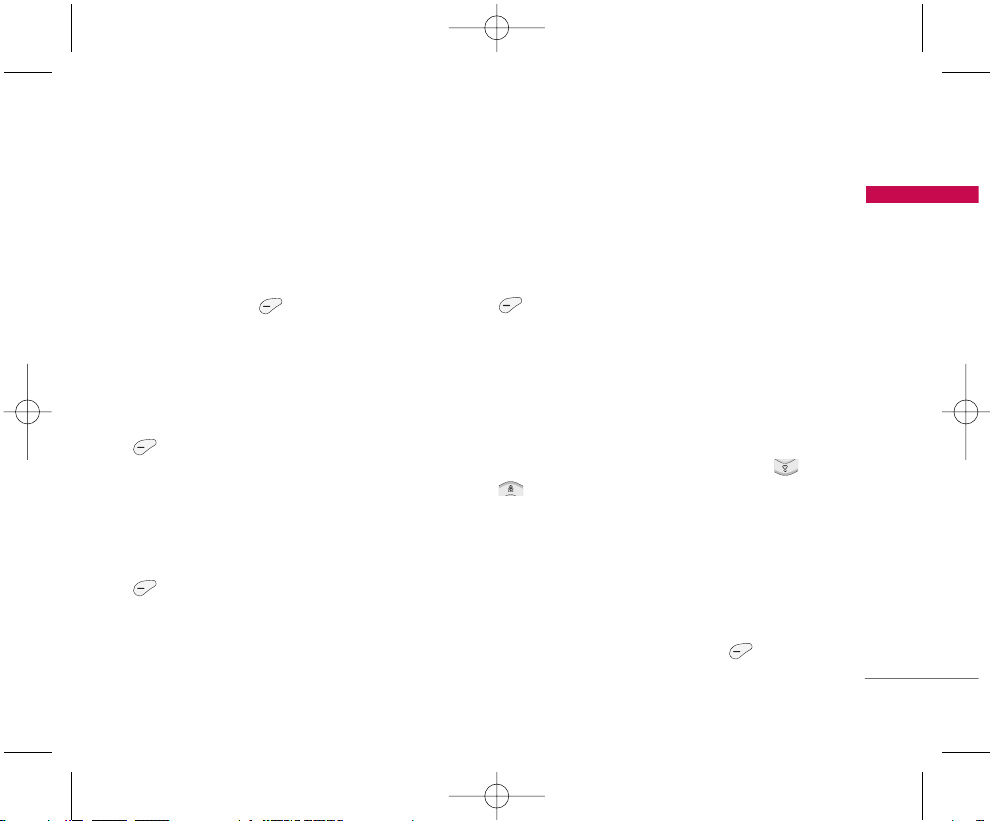
29
Меню в ходе вызова
Осуществление многостороннего
вызова
Вы можете добавить вызов в режиме
ожидания к текущему вызову для
организации многостороннего вызова путем
выбора клавиши [Опции], а затем
Конференция/Соедин. всех
.
Постановка многостороннего
вызова в режим ожидания
Для постановки
многостороннего вызова
в режим ожидания
, выберите клавишу
[Опции], а затем
Конференция /
Удержание всех вызовов.
Снятие многостороннего вызова с
Режима ожидания
Для снятия многостороннего вызова с
режима ожидания, выберите клавишу
[Опции], а затем
Конференция /
Соедин. всех.
Добавление вызовов к
многостороннему вызову
Для добавления действующего вызова к
многостороннему вызову, находящемуся в
режиме ожидания, выберите клавишу
[Опции], а затем
Конференция /
Соедин. всех
.
Выведение на экран дисплея
участников многостороннего
вызова
Для просмотра телефонных номеров
участников многостороннего вызова на
экране дисплея
телефона
, нажмите на
клавиши навигации.
Постановка участника
многостороннего вызова в режим
ожидания
Для постановки
участника
(чей номер в
настоящий момент находится на экране
дисплея)
конференции в режим
ожидания
, выберите клавишу [Опции], а
затем
Конференция
/ Исключить.
C1150_RUS_2(∏∂¡®≈∏) 2005.10.26 2:51 PM Page 29
Page 31

30
Частный разговор в ходе
многостороннего вызова
Для частного разговора с одним из
участников многостороннего вызова,
выведите номер участника, с которым Вы
хотите поговорить, на экран дисплея,
выберите клавишу [Опции], а затем
Конференция/ Частный
, чтобы
поставить всех остальных участников в
режим ожидания.
Завершение многостороннего
вызова
Участник
(чей номер в настоящий момент
находится на экране дисплея) может быть
отключен путем нажатия на клавишу
[Окончание]. Для завершения
многостороннего вызова нажмите на
клавишу [Опции], а затем выберите
Конференция
/ Окончание. Выбирая
клавишу [Опции], а затем
Конференция / Завершить
конференцию
, Вы завершаете все
действующие вызовы, а также вызовы,
находящиеся в режиме ожидания.
Меню в ходе вызова
Меню в ходе вызова
C1150_RUS_2(∏∂¡®≈∏) 2005.10.26 2:51 PM Page 30
Page 32

Коды доступа
31
Меню в ходе вызова
Для того чтобы избежать
несанкционированного использования
Вашего телефона Вы можете использовать
коды доступа, описанные в данном разделе.
Коды доступа (кроме PUK и PUK2) могут
изменяться пользователем (Меню 4.4.5).
PIN код (от 4 до 8 знаков)
PIN (Персональный Идентификационный
Номер) код защищает вашу SIM карту от
несанкционированного использования.
Обычно PIN код прилагается к SIM карте.
Если функция PIN код находится в
положении Включено, при каждом
включении телефон будет требовать ввести
PIN код. Наоборот, когда функция PIN код
находится
в положении Выключено, при
каждом включении телефон будет напрямую
подключаться к
сети.
PIN 2 код (от 4 до 8 знаков)
PIN 2 код, который прилагается к некоторым
SIM картам, необходим для доступа к
специальным функциям, таким как
Информация о стоимости звонков, Набор
фиксированных номеров или Удаление всех
записей из телефонной книги. Все эти
функции доступны только в том случае, если
они поддерживаются Вашей SIM картой.
PUK код (от 4 до 8 знаков)
Необходим для смены заблокированного
PIN-кода. PUK (Персональный
Разблокировочный
Ключ) код может
прилагаться к SIM карте. Если нет –
свяжитесь со своим местным поставщиком
услуг связи для того, чтобы получить этот
код. Если Вы потеряли или забыли PUK код
– также свяжитесь со своим местным
поставщиком услуг связи.
C1150_RUS_2(∏∂¡®≈∏) 2005.10.26 2:51 PM Page 31
Page 33

32
PUK 2 код (от 4 до 8 знаков)
PUK 2 код, который прилагается к
некоторым SIM картам, необходим для
смены заблокированного PIN 2 кода. Если
Вы потеряли или забыли PUK 2 код,
свяжитесь со своим местным поставщиком
услуг связи.
Код безопасности (от 4 до 8 знаков)
Код безопасности защищает ваш телефон от
несанкционированного использования. Этот
код необходим для удаления всех записей из
телефона и включения меню «Настройки
сети». Код по умолчанию – «0000».
Коды доступа
Коды доступа
C1150_RUS_2(∏∂¡®≈∏) 2005.10.26 2:51 PM Page 32
Page 34

Выбор функций и опций
33
Телефон обладает набором функций,
благодаря которым можно настроить
телефон в соответствии с собственными
требованиями. Эти функции объединены в
меню и подменю, а доступ к ним
осуществляется с помощью двух
функциональных клавиш (
)
и ().
В каждом меню и подменю можно
просмотреть и изменить параметры
определенной функции.
Назначение функциональных клавиш
меняется в зависимости от текущей
ситуации; надписи в нижней строке экрана
дисплея, над каждой из кнопок, указывают
на их текущее назначение.
Выбор функций и опций
Нажмите левую
функциональную
клавишу, чтобы
открыть доступное
меню.
Нажмите на
правую
функциональную
клавишу для
доступа к
соответствующему
меню.
C1150_RUS_2(∏∂¡®≈∏) 2005.10.26 2:51 PM Page 33
åÂÌ˛ àÏÂ̇
Page 35
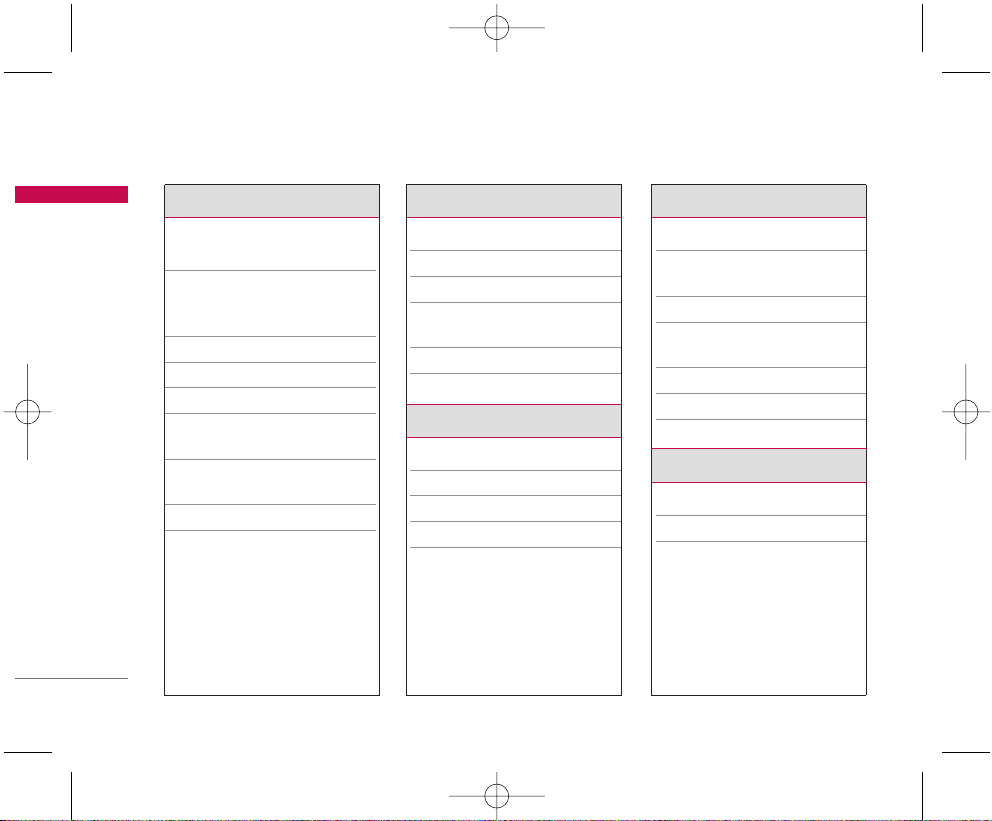
Схема меню
34
Схема меню
1. Сообщения
1.1 Написать короткое
сообщение
1.2 Написать
мультимедийное
сообщение
1.3 Входящие
1.4 Исходящие
1.5 Черновики
1.6 Прослушать
голосовую почту
1.7 Информационное
сообщение
1.8 Шаблоны
1.9 Настройки
2. Вызовы
2.1 Пропущенные
2.2 Входящие
2.3 Исходящие
2.4 Удалить последние
звонки
2.5 Стоимость
2.6 Справка GPRS
3. Профили
3.1 Только вибросигнал
3.2 Тихо
3.3 Общий
3.4 Громко
3.5 Наушники
4. Настройки
4.1 Дата и Время
4.2
Настройки
телефона
4.3
Настройки вызовов
4.4 Настройки
безопасности
4.5 Настройки сети
4.6
Настройки
GPRS
4.7 Сбросить н
астройки
5. Органайзер
5.1 Будильник
5.2 Органайзер
5.3 Зап. книжка
C1150_RUS_2(∏∂¡®≈∏) 2005.10.26 2:51 PM Page 34
Page 36
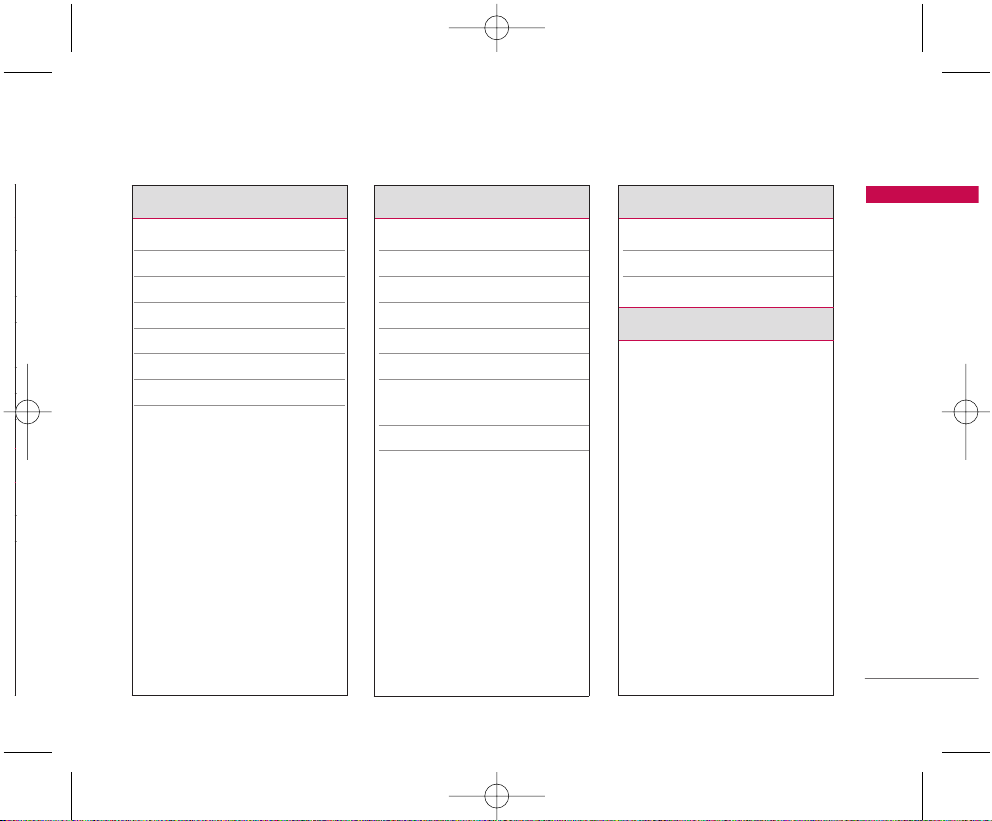
35
Схема меню
6. Аксессуары
6.1 Избранные
6.2 Игры
6.3 Калькулятор
6.4 Моя папка
6.5 Конвертер
6.6 Мировое время
6.7 Диктофон
6.8 Статус памяти
7. Интернет
7. 1
Домашняя
7.2 Закладки
7.3 Профили
7.4 Перейти к URL
7. 5
Настройки кэш
7.6 Настройки Cookies
7.7 Сертификаты
безопасности
7.8 Сбросить профили
7.9 Версия браузера
8. Приложения
8.1 Приложения
8.2 Загрузка
8.3 Профили
9. Обслуживание SIM
Данное меню зависит от
SIM карты и сетевых
услуг.
C1150_RUS_2(∏∂¡®≈∏) 2005.10.26 2:51 PM Page 35
Page 37
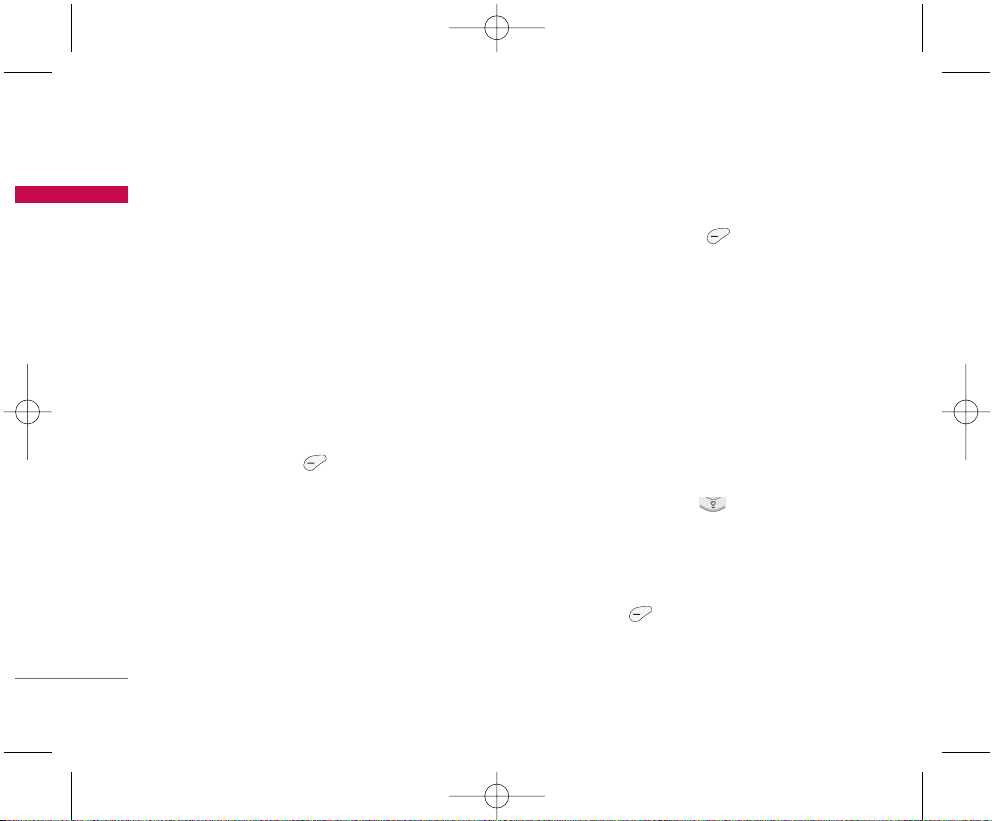
36
Сообщения
Сообщения
Данное меню включает функции,
относящиеся к SMS (Служба коротких
сообщений), MMS (Служба мультимедийных
сообщений),голосовой почте, а также к
служебным сообщениям
сети.
Написать короткое
сообщение
Меню 1.1
Вы можете вводить и редактировать
текстовое сообщение, проверяя количество
страниц сообщения.
1. Войдите в меню Сообщения путём
нажатия кнопки [Выбрать].
2. Если Вы хотите написать новое
сообщение, выберите пункт Написать
короткое сообщение.
3. Для облегчения процесса ввода текста
используйте T9. Для получения
дополнительной информации см. раздел
«T9» (стр. 23).
4. Во время ввода сообщения при помощи
клавиши [
Вставить
] Вы можете выбрать
специальные символы.
5. Если Вы хотите настроить опцию для
Вашего текста, или закончить писать
сообщение, нажмите [Опции].
Примечание
]
Телефон, который поддерживает EMS выпуск 5,
способен передавать цветные изображения,
звуки, стили текста,и т.д. Принимающий абонент
может не получить изображения,звуки или стили
текста, если его телефон не поддерживает такие
опции.
Опции
]
Передать
Посылает текстовое сообщение.
1. Введите номер получателя.
2. Нажмите клавишу для того, чтобы
добавить нескольких получателей
сообщения.
3. Вы можете добавить номер телефона в
телефонную книжку.
4. Нажмите после завершения ввода
цифр.
]
Сохранить
Сохраняет сообщение в папке «Исходящие».
C1150_RUS_2(∏∂¡®≈∏) 2005.10.26 2:51 PM Page 36
Page 38
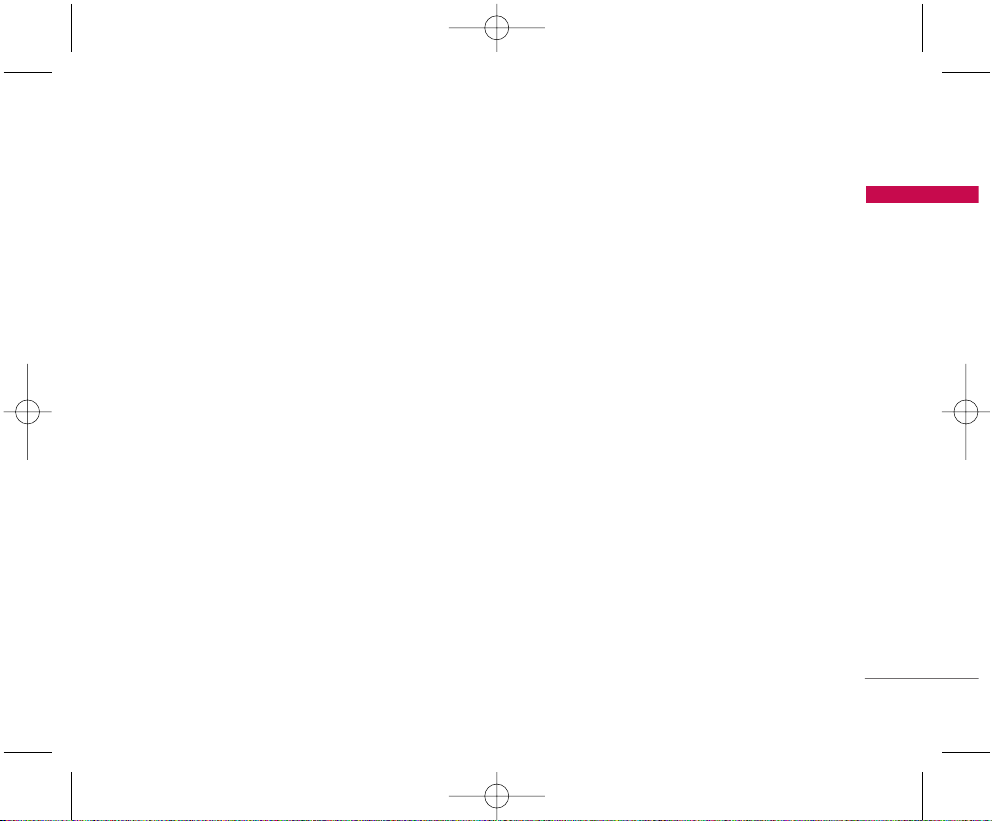
37
Сообщения
]
Шрифт
Вы можете выбрать Размер и Стиль
шрифтов.
]
Цвет
Вы можете выбрать цвет текста и фон.
]
Выравнивание
Вы можете выравнивать текст сообщения
по правому краю, по центру или по левому
краю.
]
Добавить слово в словарь T9
Вы можете добавить Ваше собственное
слово. Это меню
отображается
на экране
лишь в том случае, если
активен
предикативный режим ввода текста
(T9Abc/T9abc/T9ABC).
]
Языки T9
Выберите режим ввода T9.
]
Выйти
Если Вы нажмёте Выйти в процессе
написания текста сообщения, Вы можете
завершить написание сообщения и
вернуться в Меню сообщений. В этом
случае текст сообщения, который Вы
набрали, не будет сохранён.
Вставить
]
Символ
Вы можете добавлять специальные
символы.
]
Изображение
Вы можете вставлять заданные по
умолчанию изображения, или изображения,
находящиеся в папке Моя папка, которые
можно передавать в коротких сообщениях.
]
Звук
Вы можете включать в Ваше сообщение
звуки, которые можно передавать в
коротких сообщениях.
]
Текстовые шаблоны
Вы можете использовать текстовые
заготовки Шаблон текста, уже имеющиеся
в телефоне.
]
Зап. книжка
Вы можете добавлять номера телефонов
или адреса электронной почты
из
записной книжки.
C1150_RUS_2(∏∂¡®≈∏) 2005.10.26 2:51 PM Page 37
Page 39

38
Сообщения
Сообщения
]
Подпись
Вы можете добавить Вашу контактную
информацию в сообщение.
Написать мультимедийное
сообщение
Меню 1.2
Вы можете вводить и редактировать
мультимедийное сообщение, проверяя его
размер.
1. Войдите в Меню Сообщения путём
нажатия [
Выбрать
].
2. Если Вы хотите написать новое
сообщение, выберите Написать
мультимедийное сообщение.
3. Вы можете создать новое сообщение или
выбрать один из уже готовых шаблонов
мультимедийных сообщений.
4. Нажмите Вставить для того чтобы
добавить символ, картинку, звук, шаблон
текста,
номер из записной книжки
или
визитную карточку.
Опции
]
Передать
Вы можете отправлять мультимедийные
сообщения сразу нескольким адресатам,
делать сообщение приоритетным, а также
отложить отправку написанного сообщения.
]
Предв. просмотр
Вы можете просмотреть мультимедийные
сообщения, которые Вы написали.
]
Сохранить
Вы можете сохранять мультимедийные
сообщения в папке Черновики или как
шаблоны.
]
Перейти к слайду
Вы можете переходить от текущего слайда
к предыдущему или следующему слайду.
]
Добавить слайд
Вы можете добавить слайд до или после
текущего слайда.
]
Удалить слайд
Вы можете удалить текущий слайд.
]
Установить формат слайда
C1150_RUS_2(∏∂¡®≈∏) 2005.10.26 2:51 PM Page 38
Page 40

39
Сообщения
- Установить таймер
Вы можете установить таймер для слайда,
текста, картинки или звука.
- Поменять текст и изображение
Вы можете поменять местами положение
картинки и текста в сообщении.
]
Удалить вложение
Вы можете удалить картинку или звук из
слайда. Данная опция может появиться на
экране при существовании любого
средства аудиовизуальной информации.
]
Добавить слово в словарь T9
Вы можете добавить Ваше собственное
слово. Это меню появится на экране лишь
в том случае, если
активен
предикативный режим ввода текста
(T9Abc/T9abc/T9ABC).
]
Языки T9
Выберите режим ввода T9.
]
Выйти
Вы можете вернуться в Меню сообщений.
Внимание
]
При выборе
изображения (например,
размером 15 кб)
в письменном мультимедийном
сообщении, его загрузка занимает не менее 15
секунд. Кроме того, во время загрузки
невозможно
использовать
никакие
клавиши.
Через 15 секунд можно начать писать
мультимедийное сообщение.
Языки T9
]
Вы можете выбрать языки T9 в разделе Меню. В
режиме T9, Вы можете также выбрать «выкл.T9».
(По умолчанию T9 находится а в положении ВКЛ).
Входящие Меню 1.3
Вы будете предупреждены, если на Ваш
телефон поступит сообщение. Они будут
сохранены в папке «Входящие».
В папке «Входящие», Вы можете
идентифицировать каждое сообщение по
значку. Для получения дополнительной
информации см. раздел «иконки».
C1150_RUS_2(∏∂¡®≈∏) 2005.10.26 2:51 PM Page 39
Page 41

40
Сообщения
Сообщения
Если в телефоне появится сообщение: «НЕТ
МЕСТА ДЛЯ SIM СООБЩЕНИЙ», Вы должны
удалить только SIM-сообщения из папки
«Входящие». Если в телефоне появится
сообщение: «НЕТ МЕСТА ДЛЯ
СООБЩЕНИЙ», Вы можете освободить
место в любом из разделов, удалив либо
сообщения, либо средства аудиовизуальной
информации, либо приложения.
Примечание
]
Cообщения SIM: SIM-сообщение представляет
собой сообщение, которое хранится
исключительно на SIM-карте
При работе с мультимедийным сообщением с
уведомлением Вы должны дождаться его
загрузки и обработки. Для получения
дополнительной информации по настройке
уведомления, см. раздел Меню (Меню 1.9.2).
Для того чтобы прочитать сообщение,
выберите одно из них, нажав клавишу .
]
Просмотр: можно просмотреть выбранное
сообщение.
]
Ответить: Вы можете послать в ответ свое
сообщение.
]
Переслать: Вы можете направить
выбранное сообщение другим получателям.
]
Вызов: Вы можете набрать номер
абонента, приславшего Вам сообщение.
]
Удалить: Вы можете удалить текущее
сообщение.
]
Извлечь: Вы можете извлечь картинку,
звук и текст. Они будут сохранены в папке
Моя папка или в телефонной книжке.
]
Просмотреть информацию: Вы можете
просмотреть информацию о полученных
сообщениях,
адресах отправителя, теме
(только для мультимедийного сообщения),
дате и времени сообщения, типе
сообщения, а также размере сообщения.
Значок Описание
Мультимедийное сообщение
Короткое сообщение
SIM-сообщение
Прочитанное сообщение
Мультимедийное сообщение с
уведомлением
C1150_RUS_2(∏∂¡®≈∏) 2005.10.26 2:51 PM Page 40
Page 42

41
Сообщения
]
Воспроизвести: Вы можете проиграть
мультимедийное сообщение.
]
Прием: Если мультимедийное сообщение
настроено на отключенную автозагрузку,
то Вы в этом случае только получите
уведомление о таком сообщении. Для
получения сообщения Вам следует выбрать
опцию «Получить» [Прием].
Отправленные Меню 1.4
В данном меню можно просмотреть список и
содержимое
отправленных и исходящих
сообщений, а также проверить, успешно ли
выполнена передача.
В каждом из выбранных меню при нажатии
левой функциональной клавиши [Опции]
доступны следующие опции.
Сообщения, передача которых
выполнена, имеют следующие опции.
]
Просмотр: можно просмотреть выбранное
сообщение.
]
Переслать: пересылка выбранного
сообщения другим получателям.
Значок Описание
Отправлено (Мультимедийное
сообщение)
Не отправлено (Мультимедийное
сообщение)
Получение подтверждено
(Мультимедийное сообщение)
Успешно (Короткое сообщение)
Не отправлено (Короткое
сообщение)
Получение подтверждено
(Короткое сообщение)
C1150_RUS_2(∏∂¡®≈∏) 2005.10.26 2:51 PM Page 41
Page 43

42
Сообщения
Сообщения
]
Удалить: удаление выбранного сообщения
из папки Отправленные.
]
Просмотреть информацию: можно
просмотреть информацию о выбранном
сообщении: тема (только для
мультимедийного сообщения), дата и время
отправки сообщения, тип и размер
сообщения, а также приоритет (только для
мультимедийного сообщения) и получатели.
]
Удалить все: удаление всех сообщений из
папки Отправленные.
Сообщения, передача которых
выполняется, имеют следующие
опции.
]
Просмотр: можно просмотреть выбранное
сообщение.
]
Отправить: выбирается для повторной
отправки.
]
Отмена: отмена передачи сообщения.
]
Удалить: отмена передачи сообщения и
его удаление.
]
Просмотреть информацию: можно
просмотреть информацию о выбранном
сообщении: тема (только для
мультимедийного сообщения), дата и время
отправки сообщения, тип и размер
сообщения, а также приоритет (только для
мультимедийного сообщения) и получатели.
]
Отправить все: повторная отправка всех
сообщений, передача которых
выполняется.
]
Все отменить: отмена передачи всех
сообщений.
]
Удалить все: отмена передачи всех
сообщений и их удаление.
Черновики Меню 1.5
Можно просмотреть сохраненные черновики.
Список черновиков приводится с датами и
временем сохранения сообщений.
Просматривайте список, используя клавиши
вверх/вниз.
C1150_RUS_2(∏∂¡®≈∏) 2005.10.26 2:51 PM Page 42
Page 44

43
Сообщения
Каждый черновик имеет следующие опции :
Нажмите [Опции].
]
Просмотр: Можно просмотреть выбранное
сообщение.
]
Редактировать: Можно редактировать
выбранное сообщение.
]
Передать: Вы можете отправить
выбранное сообщение.
]
Удалить:
Удаляет
выбранное сообщение
из папки черновиков.
]
Просмотреть информацию: Можно
просматривать информацию о выбранном
сообщении тема (только для
мультимедийных сообщений), дата и время
сохранения, тип и размер, приоритетность
(только для мультимедийных сообщений).
]
Удалить все: Удаляет все сообщения из
папки черновиков.
Прослушать голосовую почту
Меню 1.6
Это меню позволяет вам получить быстрый
доступ к вашему голосовому почтовому
ящику (если такая услуга предоставляется
вашей сетью).
Для использования этой функции вы должны
ввести номер центра голосовых сообщений,
полученный от оператора сотовой связи. При
получении нового голосового сообщения на
дисплее появляется символ . Для
правильной настройки телефона обратитесь
к своему сетевому провайдеру и получите
подробные сведения о предоставляемых им
услугах.
Значок Описание
Мультимедийное сообщение
Короткое сообщение
C1150_RUS_2(∏∂¡®≈∏) 2005.10.26 2:51 PM Page 43
Page 45

44
Сообщения
Сообщения
Информационное сообщение
Меню 1.7
Информационные служебные сообщения –
это текстовые сообщения, отправляемые по
сети пользователям телефонов GSM. Они
предоставляют общую информацию, такую
как прогноз погоды, информацию о пробках
на дорогах, заказ такси, доставка лекарств и
курс акций. Каждый тип информации имеет
свой номер, поэтому Вы можете связаться с
провайдером, введя определённый номер
для получения информации. При получении
информационного служебного сообщения,
Вы либо увидите уведомление,
показывающее, что Вы получили
информационное сообщение, либо сразу
увидите текст этого сообщения. Для
повторного просмотра сообщения, или при
нахождении не в режиме ожидания
проделайте следующие действия:
Читать (Меню 1.7.1)
Если Вы получили информационное
служебное сообщение и выбрали «Читать»,
оно отобразится на экране. Вы можете
прочитать другое сообщение, прокручивая
, или нажав [След.].
Каналы (Меню 1.7.2)
(Зависит от оператора)
]
Добавить запись
Вы можете добавить номера
информационных текстовых сообщений в
память телефона под отдельным именем.
]
Просм. списка
Вы можете просмотреть номера
информационных текстовых сообщений,
добавленные Вами. Если Вы нажмёте
[Опции], Вы сможете редактировать и
удалить категорию сообщений, которую Вы
добавили.
C1150_RUS_2(∏∂¡®≈∏) 2005.10.26 2:51 PM Page 44
Page 46

45
Сообщения
]
Список активных каналов
Вы можете выбрать номера
информационных текстовых сообщений в
активном списке путём нажатия
[Вкл/Выкл]. Если Вы нажмёте Вкл. для
активации номера информационного
сообщения, Вы сможете получать
сообщения, отправленные с этого номера.
Шаблоны Меню 1.8
Созданные шаблоны (текст, мультимедиа,
подпись) можно использовать, выбирая их
при отправке сообщения.
Текстовые шаблоны (Меню 1.8.1)
В памяти телефона сохранены следующие
текстовые шаблоны.
• Пожалуйста, перезвоните мне.
• Я задерживаюсь, буду в
• Где Вы сейчас?
• Уже в пути.
• Срочно свяжитесь со мной.
• Я тебя люблю.
Так же Вы можете использовать следующие
возможности:
]
Просмотр: Можно просмотреть выбранный
шаблон.
]
Редактировать: Предназначена для
редактирования выбранного шаблона.
]
Написать сообщение
-
Написать короткое сообщение
:
используется для отправки выбранного
шаблона сообщения в качестве SMS.
-
Написать мультимедийное
сообщение
: используется для отправки
выбранного шаблона сообщения в
качестве MMS.
]
Добавить
запись
: создание нового
шаблона.
]
Удалить: Используется для удаления
выбранного шаблона из списка текстовых
шаблонов.
]
Удалить все: удаление всех текстовых
шаблонов.
C1150_RUS_2(∏∂¡®≈∏) 2005.10.26 2:51 PM Page 45
Page 47

46
Сообщения
Сообщения
Шаблон мультимедиа (Меню 1.8.2)
Шаблон мультимедиа можно создать после
нажатия левой функциональной клавиши
[Добавить запись] Шаблоны мультимедиа,
созданные при создании мультимедийного
сообщения в меню Написать
мультимедийное сообщение
(см. стр.
38).
]
Просмотр: можно просмотреть шаблон
мультимедиа.
]
Редактировать: редактирование шаблона
мультимедиа.
]
Добавить запись: добавление нового
шаблона мультимедиа.
]
Написать сообщение: можно написать
мультимедийное сообщение при помощи
шаблона мультимедиа.
]
Удалить: удаление выбранного шаблона
сообщения из списка шаблонов
мультимедиа.
]
Удалить все: очистка списка шаблонов
мультимедиа.
Подпись (Меню 1.8.3)
1. Нажмите левую функциональную клавишу
[Редактировать].
2. Введите имя, а затем нажмите левую
функциональную клавишу [OK].
3. Введите номер мобильного телефона,
домашний номер, мобильный номер, номер
офиса, номер факса и адрес электронной
почты.
4. Нажмите левую функциональную клавишу
[Сохранить].
Создав шаблон подписи, с помощью левой
функциональной клавиши [Опции] можно
использовать следующие пункты меню.
]
Редактировать: Используется для
редактирования подписи.
]
Написать сообщение: Можно отправить
визитку с помощью SMS или MMS.
]
Удалить: Используется для удаления
подписи.
C1150_RUS_2(∏∂¡®≈∏) 2005.10.26 2:51 PM Page 46
Page 48

47
Сообщения
Настройки Меню 1.9
Текстовое сообщение (Меню 1.9.1)
]
Типы сообщений
Те к с т ,
Голос,Факс,Местный пейдж,
Х.400, E-mail, ERMES
Обычно, тип сообщения установлен на
Те к с т . Вы можете заменить Ваш текст
альтернативными форматами, которые
будут подходить к устройству,
принимающему сообщение. Обратитесь к
Вашему поставщику услуг по поводу
наличия данной функции.
]
Период действия
Данная сетевая услуга позволяет Вам
установить продолжительность срока
хранения Ваших текстовых сообщений в
центре хранения сообщений, в течение
которого будут осуществляться попытки
доставить эти сообщения Вам.
]
Отчет о доставке
Если Вы выберете Да в данном меню, Вы
сможете узнать, доставлено Ваше
сообщение успешно или нет.
]
Ответить через этот же сервисный центр
После передачи сообщения, лицо, которому
Вы отправили сообщение, сможет ответить
Вам, и стоимость ответа будет включена в
Ваш счет оплаты телефона.
]
SMS центр
Если Вы хотите отправлять короткие
сообщения,
Вы должны ввести адрес
центра сообщений.
Мультимедийное сообщение
(Меню 1.9.2)
]
Приоритет
Можно отправить сообщение, установив
уровень
приоритета: Низкий, Средний
или Высокий.
]
Период действия
Данная сетевая услуга позволяет Вам
установить продолжительность срока
хранения Ваших текстовых сообщений в
центре хранения сообщений, в течение
которого будут осуществляться попытки
доставить эти сообщения Вам.
C1150_RUS_2(∏∂¡®≈∏) 2005.10.26 2:51 PM Page 47
Page 49
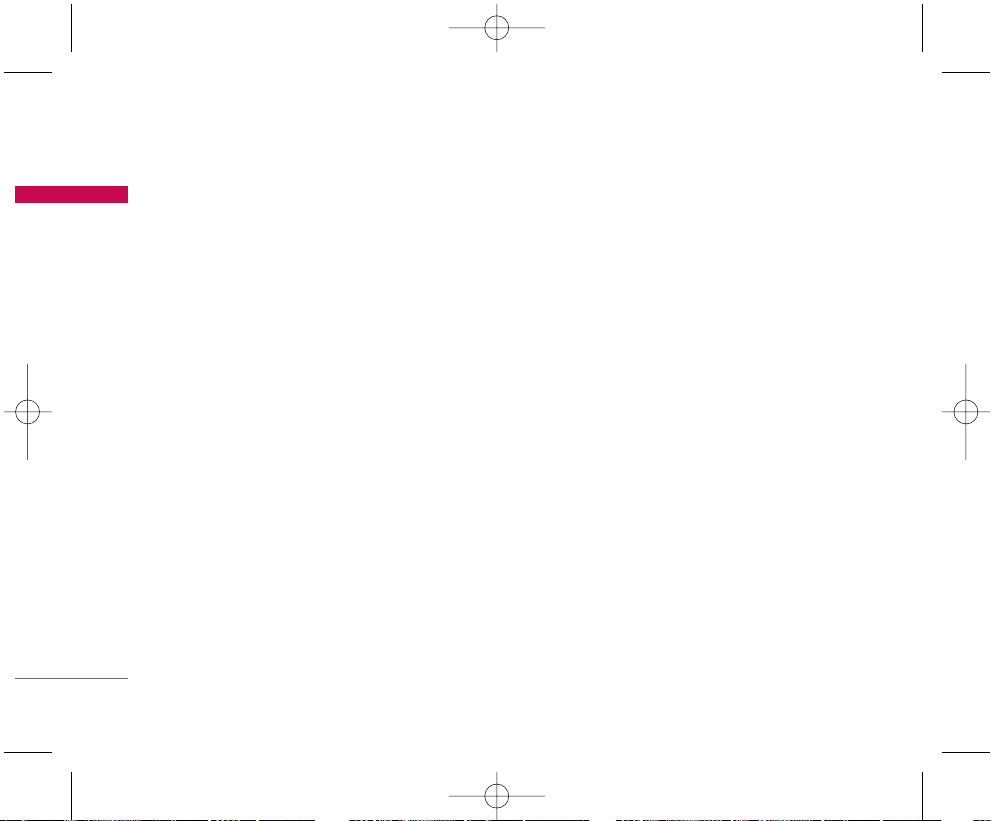
48
Сообщения
Сообщения
]
Отчет о доставке
Если Вы выберете Да в данном меню, Вы
сможете узнать, доставлено Ваше
сообщение успешно или нет.
]
Автоматическая загрузка
Вкл: Сообщения загружаются
автоматически по получении.
Выкл:Требуется подтвердить загрузку
сообщения.
Только домашняя сеть:
В случае выбора
данной опции, мультимедийные
сообщения будут загружаться
автоматически, если абонент
находится в зоне действия домашней
сети. В ином случае Вам придется
Подтвердить загрузку сообщения.
]
Сетевые настройки
Для того, чтобы можно было загружать
MMS-сообщения с сервера, Вам
необходимо настроить CSD или GPRS
подключение. При выборе сервера
MMS-сообщений Вы можете задать
URL этого сервера. Всего Вы можете
задать 5 профилей соединений.
-
Домаш.
Страница
Данный пункт меню позволяет
соединиться с ММS центром.
- Протокол
• Данные
• GPRS
- Настройки
данных
Предоставляются оператором связи.
Адрес IP
Номер набора: Введите телефонный
номер набора для доступа к Вашему
шлюзу WAP.
Идент. польз.
Пароль
Тип вызова: Выбирает тип
информационного
вызова : Аналоговый
или Цифровой (ISDN).
Скорость вызова
: Скорость передачи
данных для Вашего подключения 9600
или 14400.
C1150_RUS_2(∏∂¡®≈∏) 2005.10.26 2:51 PM Page 48
Page 50

49
Сообщения
Времfl ожиданиfl: необходимо ввести
времfl задержки соединениfl. После
истечениfl вышеуказанного времени WAP
браузер может отключитьсfl от сети, если
в течениии всего этого времени не было
получено каких-либо данных.
- Настройки GPRS
Эти сервисные установки доступны
только в том случае, когда в качестве
используемого протокола выбран GPRS.
Адрес IP
APN:
Введите АРN (имя точки доступа).
Идент. польз.: Идентификация
пользователей для Вашего сервера.
Пароль:
Введите пароль для
идентификации на сервере
сообщений
.
- Тип соединения
Опциями типа соединения являются
Временное или Постоянное и зависят от
используемого Вами доступа.
- Настройки безопасности
В зависимости от того, какой выбран
шлюз, Вы можете выбрать опцию Вкл. или
Выкл.
]
Разрешенные типы сообщений
Личное: Личное сообщение.
Реклама: Коммерческое сообщение.
Справка: Необходимая информация.
Центр голосовой почты (Меню 1.9.3)
Вы можете получить голосовую почту, если
данная функция поддерживается
провайдером сети. При поступлении новой
голосовой почты, на
экране телефона
появится соответствующий значок. Для
получения дополнительной информации
обратитесь к провайдеру сети, для того
чтобы правильно настроить Ваш телефон.
1.
Нажмите и удерживайте
клавишу в
режиме ожидания
2. Можно выбрать следующие подменю
C1150_RUS_2(∏∂¡®≈∏) 2005.10.26 2:51 PM Page 49
Page 51
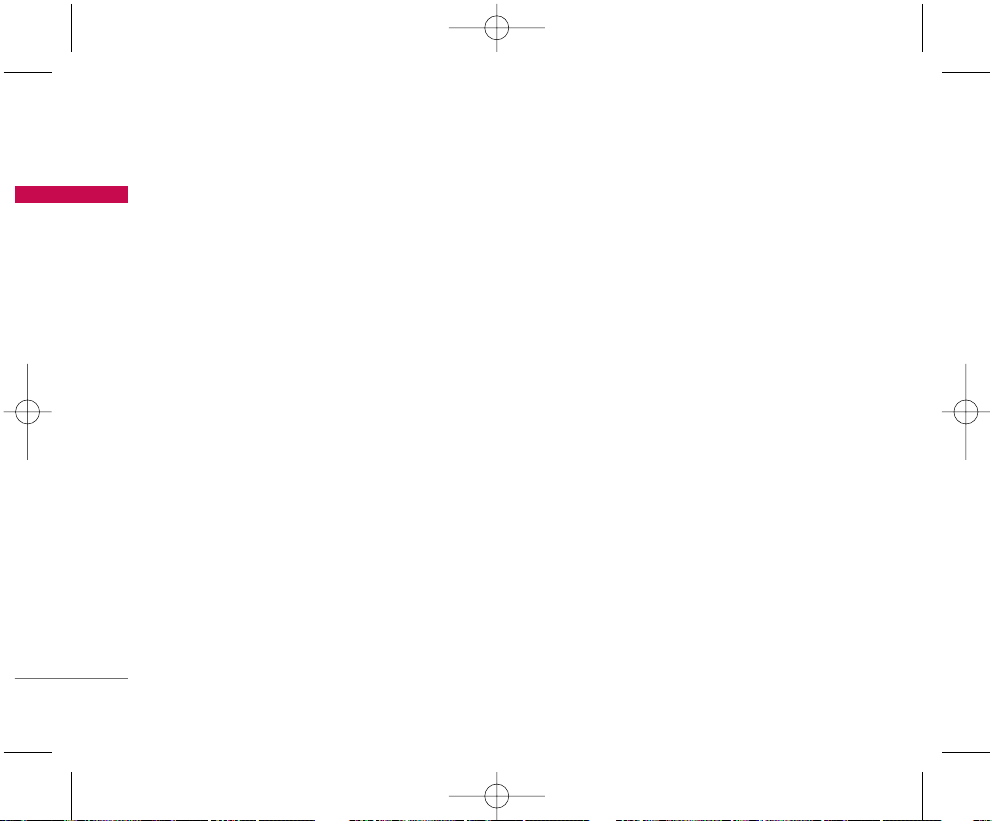
50
Сообщения
Сообщения
]
Домашн.
Номер,
набираемый
в домашней сети для
прослушивания голосовой почты.
]
Роуминг
Номер, набранный в другой сети, для
прослушивания голосовой почты.
Информационное
сообщение (Меню 1.9.4)
(Зависит от оператора)
]
Прием
- Да: Если Вы выберите это меню, Ваш
телефон будет принимать
информационные текстовые сообщения.
- Нет: Если Вы выберите это меню, Ваш
телефон больше не будет принимать
информационные текстовые сообщения.
]
Сигнал
- Да: Ваш телефон будет издавать
звуковой сигнал при получении
информационного текстового сообщения.
- Нет: Ваш телефон не будет издавать
звуковой сигнал, несмотря на получение
информационного текстового сообщения.
]
Языки
Вы можете выбрать язык путём нажатия
[Вкл/Выкл]. Затем Вы получите
информационное текстовое сообщение с
указанием выбранного Вами языка.
Push сообщения (Меню 1.9.5)
Можно выбрать получение или отк азот
получения сообщения.
C1150_RUS_2(∏∂¡®≈∏) 2005.10.26 2:51 PM Page 50
Page 52
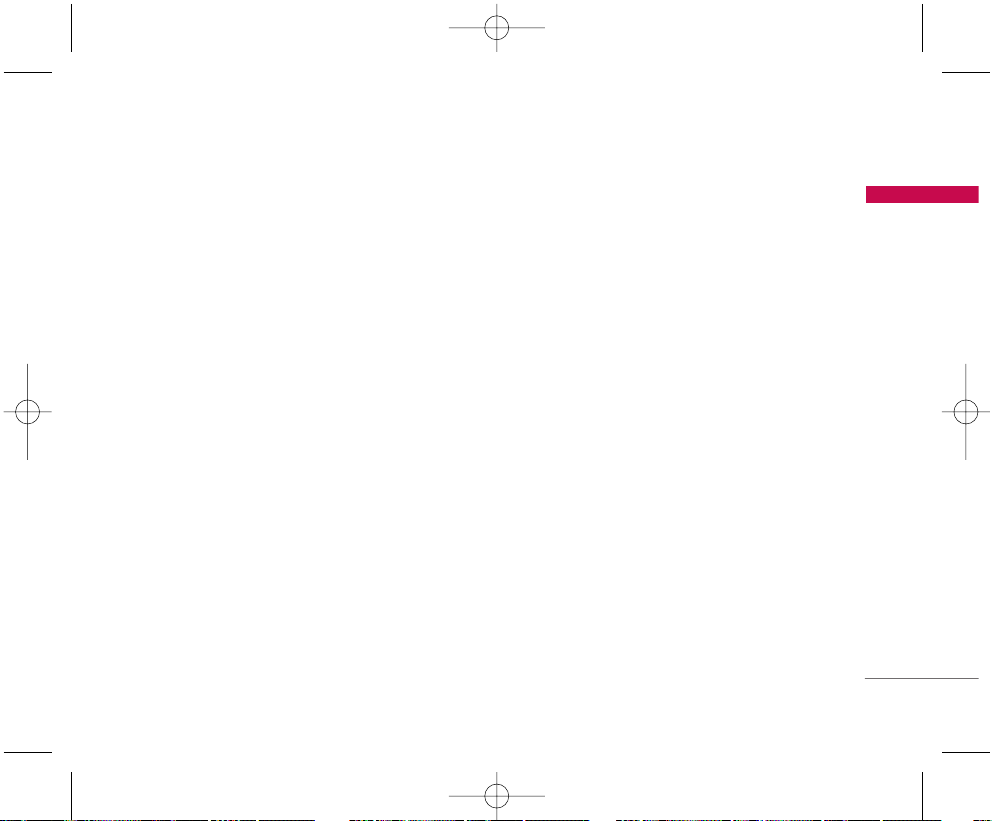
Вызовы
51
Вызовы
Проверить запись о пропущенных, принятых
и исходящих вызовах можно только в случае,
если в зоне обслуживания идентификация
линии вызова поддерживается сетью.
Номер и имя (если имеется) отображаются
вместе с датой и временем вызова. Можно
также просмотреть время вызовов.
Пропущенные Меню 2.1
Данная опция позволяет просматривать
последние 10 неотвеченных вызовов. Кроме
того, можно:
]
Просмотреть номер, если он имеется, и
направить по нему вызов или сохранить его
в телефонной книге
]
Ввести новое имя для номера и сохранить
его и номер в телефонной книге
]
Отправить на этот номер сообщение
]
Удалить вызов из списка
Примечание
]
Вы можете удалить все зарегистрированные
звонки из списка выбрав меню Удалить
последние звонки (смотри страницу 52).
Входящие Меню 2.2
Данная опция позволяет просматривать
последние 10 входящих вызовов. Кроме того,
можно:
]
Просмотреть номер, если он имеется, и
направить по нему вызов или сохранить его
в телефонной книге
]
Ввести новое имя для номера и сохранить
его и номер в телефонной книге
]
Отправить на этот номер сообщение
]
Удалить вызов из списка
C1150_RUS_2(∏∂¡®≈∏) 2005.10.26 2:51 PM Page 51
Page 53
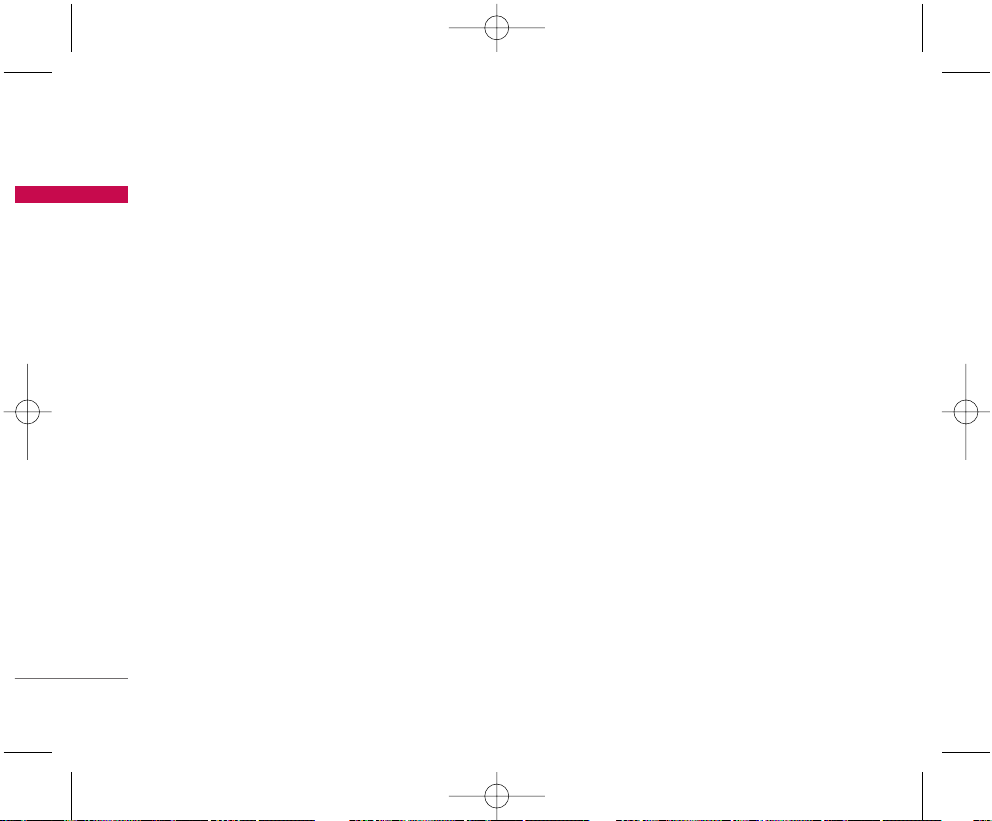
52
Исходящие Меню 2.3
Данная опция позволяет просмотреть
последние 20 исходящих вызовов
(выполненных или попытки вызовов).
Кроме того, можно:
]
Просмотреть номер, если он имеется, и
направить по нему вызов или сохранить его
в телефонной книге
]
Ввести новое имя для номера и сохранить
его и номер в телефонной книге
]
Отправить на этот номер сообщение
]
Удалить вызов из списка
Удалить последние звонки
Меню 2.4
Используйте эту функцию для очистки
списка пропущенных звонков, списка
принятых звонков или списка исходящих
звонков. Также вы можете удалить все
записи, выбрав Все вызовы.
Стоимость Меню 2.5
Показать продолжительность
(Меню 2.5.1)
Позволяет просматривать
продолжительность входящих и исходящих
вызовов. Таймер вызова можно сбросить,
выбрав Сбросить все. Чтобы предотвратить
случайный сброс, появится запрос о
подтверждении действия.
]
Последний вызов: продолжительность
последнего вызова.
]
Все вызовы: общая продолжительность
всех выполненных и входящих вызовов с
момента последнего сброса таймера.
]
Входящие
: продолжительность входящих
вызовов.
]
Исходящие: продолжительность
исходящих вызовов.
]
Сбросить все: Сбрасывает таймер вызова.
Вызовы
Вызовы
C1150_RUS_2(∏∂¡®≈∏) 2005.10.26 2:51 PM Page 52
Page 54
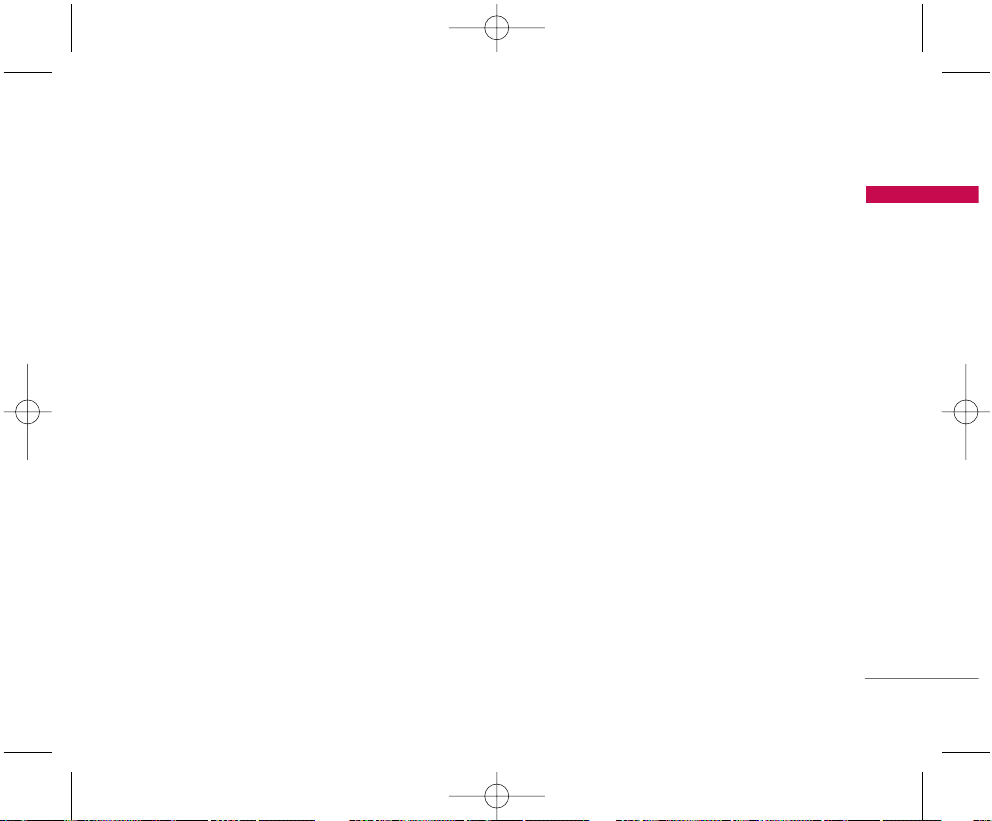
53
Вызовы
Показать стоимость (Меню 2.5.2)
Позволяет проверить стоимость последнего
вызова или всех вызовов, а также проверить
остаток на счете и сбросить значения
стоимости. Для того, чтобы сбросить
значение стоимости, необходим PIN2-код.
Настройки (Меню 2.5.3)
(Зависит от SIM карты)
]
Установить
тариф: Вы можете
установить тип валюты и стоимость
единицы оплаты. Обратитесь к Вашему
поставщику услуг для получения цены за
единицу оплаты. Для выбора валюты или
единицы оплаты в данном меню Вам
понадобится код PIN2.
]
Установить
кредит: Данная сетевая
услуга позволяет Вам ограничивать
расходы путем установления лимита
расходов. Если Вы выберете Читать, будет
показываться количество остающихся
единиц. Если Вы выберете Изменить, Вы
сможете изменять Ваш лимит оплаты.
]
Автопоказ: Данная сетевая услуга
позволяет Вам автоматически
просматривать стоимость Вашего
последнего вызова. Если Вы выберете Вкл
в меню Автопоказ, Вы сможете увидеть
стоимость последнего вызова после его
окончания.
Справка GPRS Меню 2.6
Вы можете проверить количество
переданной информации с помощью GPRS.
Так же Вы можете посмотреть сколько
времени Вы находитесь на линии.
Показать продолжительность
соединений (Меню 2.6.1)
Вы можете проверить продолжительность
последнего соединения или всех соединений.
Вы также можете удалить все эти данные.
C1150_RUS_2(∏∂¡®≈∏) 2005.10.26 2:51 PM Page 53
Page 55

54
Объем данных (Меню 2.6.2)
Вы можете проверить объём
всех
отправленных,
полученных или всех
данных, а также удалить все эти данные.
Вызовы
Вызовы
C1150_RUS_2(∏∂¡®≈∏) 2005.10.26 2:51 PM Page 54
Page 56
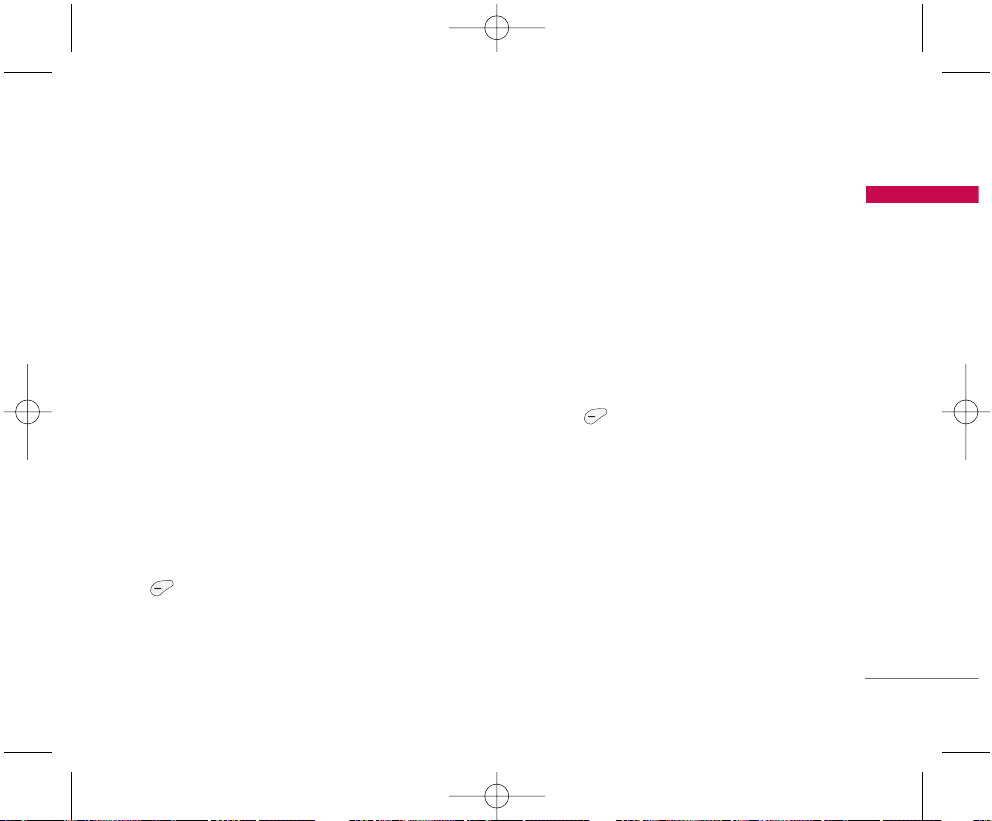
Профили
55
Профили
В меню Профили можно отрегулировать
сигналы вызовов и настроить их для
определенных событий, режимов и групп
номеров.
Существует пять заданных профилей: То л ь к о
вибросигнал, Ти х о , Общий, Громко и
Наушники. Каждый профиль можно
дополнительно настроить (кроме профилей
“Только вибросигнал” и “Тихо”).
Нажмите левую функциональную клавишу
[Меню], затем выберите Профили с помощью
навигационных кнопок вверх и вниз.
Активация профиля Меню 3.X.1
1. Отобразится список профилей.
2. Прокрутите список профилей до того
профиля, который хотите активировать, и
нажмите левую функциональную кнопку
[
Выбрать
] или кнопку OK.
3. Затем выберите Активировать.
Примечание
]
При подключении
наушников
или
гарнитуры
Handsfree
к телефону, на экране дисплея
автоматически появятся все связанные с этими
меню иконки.
Настройка
профиля - Настроить
Меню 3.X.2
Прокрутите список профилей до нужного
профиля. Нажмите левую функциональную
кнопку или кнопку OK, затем выберите
Настроить. Откроется пункт параметров
профиля. Установите нужный параметр.
]
Тип сигнала вызова: Установите тип
оповещения о входящих вызовах.
]
Сигнал
вызова: Выберите из списка
нужную мелодию вызова.
]
Громкость: Установите громкость сигнала
вызова.
]
Тип
SMS сигнала
: Установите тип
сигнала получения сообщения.
]
SMS сигнал
: Выберите тон сигнала
получения сообщения.
C1150_RUS_2(∏∂¡®≈∏) 2005.10.26 2:51 PM Page 55
Page 57
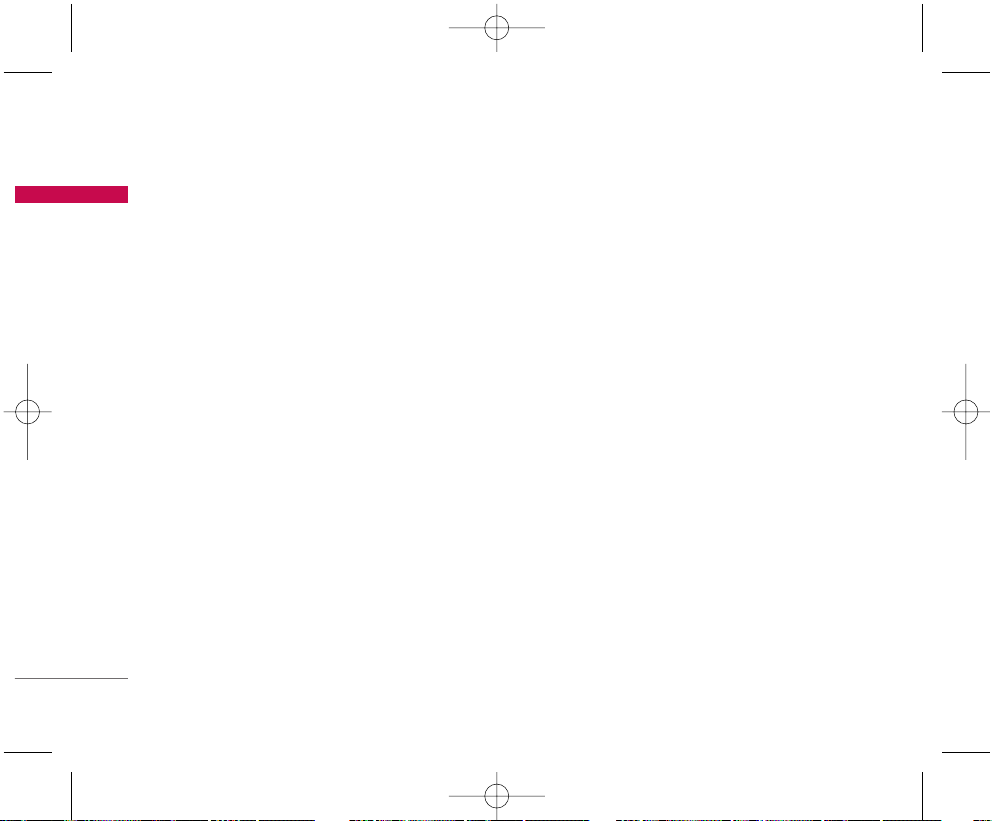
56
]
Громкость
клавиатуры: Установите
громкость сигнала клавиатуры.
]
Сигнал
клавиатуры: Выбор сигнала
клавиатуры.
]
Звук открытия/закрытия крышки:
Позволяет настроить звук
открытия/закрытия крышки.
]
Громкость эффектов: Установите
громкость звука для эффектов.
]
Громкость вкл/выкл: Установите уровень
громкости мелодии, сопровождающей
включение и выключение телефона.
]
Автоответ: Данная функция будет
активирована только в том случае, если к
Вашему телефону подключены наушники.
• Выкл: Телефон не будет отвечать
автоматически.
•
Через
5 сек: Через 5 секунд телефон
ответит автоматически.
•
Через
10 сек: Через 10 секунд телефон
ответит автоматически.
Настройка профиля Переименовать
Меню 3.X.3
Вы можете переименовать профиль и
присвоить ему любое имя.
Примечание
]
Только вибросигнал,и Наушники нельзя
переименовать.
1. Для изменения имени профиля перейдите
на этот профиль в списке профилей,
нажмите левую функциональную кнопку
или кнопку OK и выберите Переименовать.
2. Наберите нужное и
мя
и нажмите кнопку
ОК или левую функциональную клавишу
[OK].
Профили
Профили
C1150_RUS_2(∏∂¡®≈∏) 2005.10.26 2:51 PM Page 56
Page 58

Настройки
57
Настройки
Вы можете
настроить
следующие
пункты
меню
для Вашего удобства и по Вашему
усмотрению.
Дата и время Меню 4.1
Вы можете настроить функции, относящиеся
к дате и времени.
Установить
дaту (Меню 4.1.1)
Вы можете ввести текущую дату.
Формат даты (Меню 4.1.2)
Вы можете установить формат даты.
Установить время
(Меню 4.1.3)
Вы можете ввести текущее время.
Формат времени (Меню 4.1.4)
Вы можете
выбрать
формат времени между
24-часовым форматом и 12-часовым.
Настройки
телефона Меню 4.2
Обои
(Меню 4.2.1)
Вы можете выбрать фон экрана.
-Одуванчик: Вы можете выбрать картинку
или анимацию рисунка на дисплее путём
нажатия навигационных клавиш или
.
-Ландшафт: Вы можете выбрать картинку
или анимацию в качестве рисунка на
дисплее.
Приветствие (Меню 4.2.2)
Если Вы выберите Вкл, Вы сможете
изменять текст, который отображается на
дисплее телефона.
Языки (Меню 4.2.3)
В данном меню Вы можете выбрать язык.
Подсветка (Меню 4.2.4)
Вы можете установить требуемую
продолжительность подсветки при каждом
нажатии на кнопку.
C1150_RUS_2(∏∂¡®≈∏) 2005.10.26 2:51 PM Page 57
Page 59

58
Контраст (Меню 4.2.5)
Вы можете установить требуемую яркость
дисплея путем нажатия на кнопки , .
Окно информации (Меню 4.2.6)
Вы можете просматривать текущее
состояние выбранных пунктов меню, не
открывая их. Текущее состояние
отображается внизу экрана телефона.
Цвет меню (Меню 4.2.7)
Вы можете выбрать цвет меню.
Светодиодный индикатор
(Меню 4.2.8)
При установке индикатора на Вкл,
начинает
мигать индикатор на крышке телефона.
Имя сети (Меню 4.2.9)
Если выбрано Вкл, в режиме ожидания
на
экране телефона отображается имя
Вашего оператора.
Настройки
вызова Меню 4.3
Переадресация (Меню 4.3.1)
Услуга переадресации вызова позволяет
переадресовывать входящие голосовые
вызовы, факсимильные вызовы, а также
информационные вызовы на другой номер.
Для получения более полной информации
обращайтесь к Вашему поставщику услуг.
]
Все голос.
вызовы
Переадресует все без исключения
голосовые вызовы.
]
Когда занято
Переадресует звуковые вызовы при
работающем телефоне.
]
Если нет ответа
Переадресует голосовые вызовы, на
которые Вы не отвечаете.
]
Если недоступен
Переадресует голосовые вызовы, если
телефон выключен или находится вне зоны
действия сети.
Настройки
Настройки
C1150_RUS_2(∏∂¡®≈∏) 2005.10.26 2:51 PM Page 58
Page 60

59
Настройки
]
Все
вызовы данных
Переводит на номер с компьютерным
подключением все вызовы с данными.
]
Все факс-вызовы
Переадресация на номер, подключенный к
факсимильному аппарату.
]
Все отменить
Отменяет все
переадресации
звонков.
Подменю
Каждое меню переадресации
имеет
подменю, которые указаны ниже.
]
Активировать
Активирует соответствующую услугу.
- На голосовую почту
Переводит вызов на номер голосовой
почты. Данная функция не
отображается в меню Все вызовы
данных и Все факс-вызовы.
- На другой номер
Введите
номер, на который будет
выполняться переадресация вызова.
- На избранный номер
Выводит список из 5
последних
номеров, на которые выполнялась
переадресация.
]
Отменить
Отключает соответствующую услугу.
]
Просмотреть статус
Проверка статуса соответствующей услуги.
Режим ответа (Меню 4.3.2)
]
При октрытии
Если Вы выберете данное меню, Вы
сможете принимать входящий вызов путем
простого открытия крышки.
]
Любой клавишей
Если Вы выберете данное меню, Вы
сможете принимать входящий вызов путем
нажатия на любую клавишу, за
исключением клавиши [Окончание].
C1150_RUS_2(∏∂¡®≈∏) 2005.10.26 2:51 PM Page 59
Page 61

60
]
Только клавишей “Отправить”
Если Вы выберите это меню, то Вы
сможете принимать входящие звонки
простым нажатием на клавишу
[Отправка].
Посылать свой номер (Меню 4.3.3)
(зависит от сети и предоставляемых услуг)
]
Вкл
Если Вы выберете данное меню, Вы
сможете отправить Ваш телефонный номер
другому лицу. Другими словами, Ваш
телефонный номер появится на экране
дисплея принимающего телефона.
]
Выкл
Если Вы выберете данное меню, Вы не
сможете отправить Ваш телефонный
номер.
]
Установлено сетью
Если Вы выберите это меню, Вы сможете
послать Ваш номер телефона в
зависимости
сервиса, предоставляемого
Вашим оператором сотовой связи.
Ожидание выз. (Меню 4.3.4)
(зависит от сети)
Позволяет получить сигнал о новом
входящем звонке во время разговора.
Выберите Активировать для запроса сети
активировать функцию ожидания звонков.
Выберите Отменить
для запроса сети
деактивировать функцию ожидания звонков
или
Просмотреть статус для проверки
активирована функция или нет.
Зуммер (Меню 4.3.5)
Если Вы выберете Вкл, Вы сможете
проверять продолжительность вызова по
звуковому сигналу, который будет
раздаваться каждую минуту в ходе вызова.
Автодозвон (Меню 4.3.6)
]
Вкл
Если данная функция активирована,
телефон будет автоматически пытаться
набрать номер телефона в случае
невозможности установить соединение в
настоящий момент.
Настройки
Настройки
C1150_RUS_2(∏∂¡®≈∏) 2005.10.26 2:51 PM Page 60
Page 62

61
Настройки
]
Выкл
Ваш телефон не будет автоматически
пытаться набрать номер телефона в случае
отсутствия соединения в настоящий
момент.
Закрытая
группа (Меню 4.3.7)
(зависит от сети)
Используйте данную функцию для
ограничения пользования телефоном для
осуществления вызовов тех номеров,
которые относятся к определенным группам
пользователей. При использовании данной
функции каждый исходящий вызов
ассоциируется с групповым вызовом. Если
указан групповой индекс, он используется
для всех исходящих звонков. Если групповой
индекс не указан, то сеть будет использовать
предпочтительный индекс (специальный
индекс, который хранится в сети ).
]
Стандартные: Активирует
соответствующую услугу.
]
Устан.: Устанавливает выбранный индекс
группы.
]
Pедакт: Редактирует имя
группы
и индекс
группы.
]
Стереть: Удаляет выделенную
группы.
]
Стереть все: Удаляет
все группы
.
Настройки безопасности
Меню 4.4
Запрос PIN-кода (Меню 4.4.1)
В данном меню Вы можете установить,
чтобы телефон
запрашивал ввод
PIN
кода
Вашей SIM карты при
включении.
1. Выберите PIN-код в меню настроек
безопасности, а затем нажмите
[
Выбрать
].
2. Установите Вкл/Выкл.
3. Если Вы выберите Вкл, то Вам
будет
необходимо
ввести PIN-код,
4. Если Вы введёте неверный PIN-код более
трёх раз, телефон будет автоматически
заблокирован. Если PIN-код блокирован,
для разблокировки Вам необходимо
будет
ввести PUK-код.
C1150_RUS_2(∏∂¡®≈∏) 2005.10.26 2:51 PM Page 61
Page 63

62
5. Вы можете вводить Ваш PUK-код до
десяти раз. Если Вы введёте неверный
PUK-код более десяти раз, то Вы уже не
сможете самостоятельно разблокировать
Ваш телефон. Вам придётся обратиться в
службу технической поддержки.
Блокировка телефона (Меню 4.4.2)
Вы можете использовать код безопасности,
для того чтобы избежать
несанкционированного использования
Вашего телефона. При включении телефон
запросит код безопасности, если эта
функция включена. Если Вы выберете
Автоматически, Ваш телефон запросит этот
код только в случае смены SIM-карты.
Запрет выз. (Меню 4.4.3)
Услуга запрета вызова не позволяет Вашему
телефону осуществлять или принимать
определенную категорию вызовов. Данная
функция требует пароля запрета вызова. Вы
сможете увидеть следующие подменю
]
Все исходящие
Услуга запрета всех исходящих вызовов.
]
Исходящие международные
Услуга запрета всех исходящих
международных вызовов.
]
Исходящие международные кроме
родной страны
Услуга запрета всех исходящих
международных вызовов, за исключением
домашней сети.
]
Все входящие
Услуга запрета всех входящих вызовов.
]
Входящий за границей
Услуга запрета всех входящих вызовов при
роуминге.
]
Все отменить
Вы можете отменить все услуги запрета.
]
Изменить
пароль
Вы можете изменить пароль
услуги
Запрета
вызова
.
Настройки
Настройки
C1150_RUS_2(∏∂¡®≈∏) 2005.10.26 2:51 PM Page 62
Page 64

63
Настройки
Каждый пункт меню Запрета Вызовов
содержит следующие подменю:
• Активировать
Вы можете обратиться к поставщику услуг
для получения услуги запрета вызова и
сможете пользоваться этой услугой.
• Отмена
Вы можете отменить данную функцию.
• Показать состояние
Посмотреть запрещены звонки или нет.
Фиксир. набор (Меню 4.4.4)
(Зависит от SIM карты)
Вы можете ограничить исходящие вызовы
определенным телефонным номером.
Номера защищены вашим кодом PIN2.
]
Активировать
Вы можете ограничить Ваши исходящие
звонки на выбранные номера телефонов.
]
Отменить
Вы можете звонить только на
определённые номера
телефонов.
]
Список номеров
Вы можете просмотреть
номера,
сохраненных в списке номеров
фиксированного набора.
Изменить коды (Меню 4.4.5)
PIN–это аббревиатура Персонального
Идентификационного Номера, который
используется для предотвращения
несанкционированного использования
Вашего телефона другим человеком.
Вы можете изменять
следующие коды:
Код
PIN2,
Защитный код и PIN-код. (Пункт
PIN код появляется только в том случае,
если активирован зарос PIN кода при
включении телефона).
1. Если Вы хотите изменить один из кодов
доступа, введите Ваш оригинальный код, а
затем нажмите [OK].
2. Введите новый код доступа и
подтвердите.
C1150_RUS_2(∏∂¡®≈∏) 2005.10.26 2:51 PM Page 63
Page 65
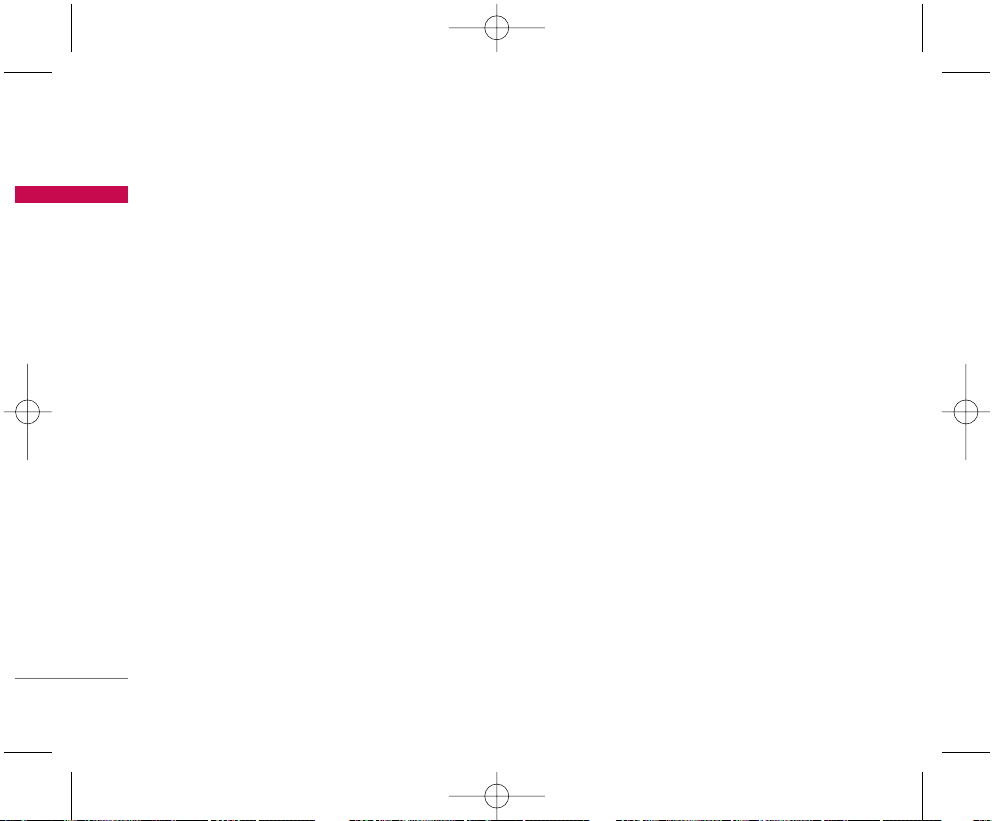
64
Настройки сети Меню 4.5
Вы можете выбрать сеть, в которой Вы
зарегистрируетесь автоматически или
вручную. Обычно, выбор сети, используемой
телефоном
, осуществляется автоматически.
Автоматически (Меню 4.5.1)
Если вы выберите автоматический режим,
телефон автоматически искать и выбирать
сеть. Если вы однажды выберите
автоматический режим, телефон останется
настроенным на этот режим, даже если
телефон будет выключен, а затем включен
снова.
Ручной (Меню 4.5.2)
Телефон найдет список имеющихся сетей и
покажет их Вам. Затем Вы сможете выбрать
сеть, которую Вы захотите использовать,
если данная сеть имеет роуминговое
соглашение с оператором Вашей домашней
сети. Вы можете выбрать другую сеть, если
телефон не может обнаружить выбранную
Вами сеть.
Избранные (Меню 4.5.3)
Вы можете установить список
предпочтительных сетей, в которых Ваш
телефон должен попытаться
зарегистрироваться сначала, перед тем, как
пытаться зарегистрироваться в любой другой
сети. Этот список образуется из
предварительного списка известных сетей
телефона.
Настройка GPRS Меню 4.6
В зависимости от ситуации, возможна
установка
функции GPRS.
При включении (Меню 4.6.1)
При выборе этого меню телефон
автоматически регистрируется в сети GPRS
при включении. При запуске WAP или PC
dial-up создается соединение между
телефоном и сетью, что делает возможным
передачу данных. При окончании работы в
GPRS соединение прерывается, регистрация
в сети GPRS остается.
Настройки
Настройки
C1150_RUS_2(∏∂¡®≈∏) 2005.10.26 2:51 PM Page 64
Page 66

65
Настройки
При необходимости (Меню 4.6.2)
При выборе этого меню, соединение с GPRS
производится при соединении со службой
WAP и прерывается при отключении от WAP.
Сбросить параметры Меню 4.7
Вы можете вернуть Вашему телефону все
заводские настройки. Для активирования
этой функции необходим
ввод кода
безопасности.
C1150_RUS_2(∏∂¡®≈∏) 2005.10.26 2:51 PM Page 65
Page 67

66
Будильник Меню 5.1
Вы можете настроить до 5 сигналов
будильника, которые будут раздаваться в
указанное время.
1. Выберите Вкл путем нажатия на клавиши
/
.
2. Выберите период повторения при помощи
клавиш навигации : Один раз, Пон-Пят,
Пон-Суб, Ежедневно.
3. Выберите желаемый звук будильника и
нажмите [OK].
4. Присвойте сигналу будильника имя и
нажмите [OK].
Органайзер Меню 5.2
При входе в это меню отображается
календарь. Текущая дата выделена
квадратным курсором. С помощью
навигационных кнопок можно переместить
курсор на другую дату.
В календаре можно использовать
следующие кнопки.
Можно ввести расписание или заметки в
расписании с помощью левой
функциональной
клавиши [Опции].
]
Добавить запись: С помощью этой
команды можно чтобы добавить новую
запись в расписание. После ввода заметки
для определенной даты, цвет даты
изменяется, и в правом нижнем углу экрана
появляется символ “ ”. Эта функция
напоминает пользователю о
запланированных заданиях. Прозвучит
звуковой сигнал, если была проведена
соответствующая настройка.
Органайзер
Органайзер
кнопки календарь переходит
на год назад.
кнопки календарь переходит
на год вперед.
кнопки календарь переходит
на месяц назад.
кнопки календарь переходит
на месяц вперед.
При
каждом
нажатии
C1150_RUS_2(∏∂¡®≈∏) 2005.10.26 2:51 PM Page 66
Page 68
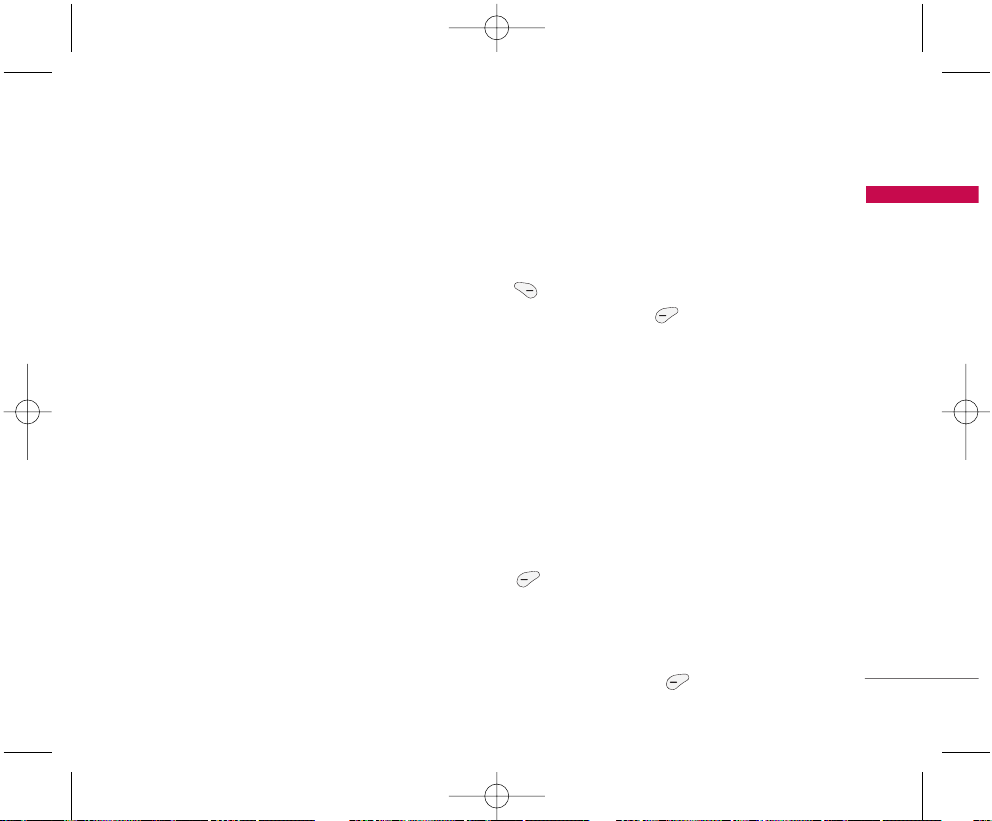
67
Органайзер
]
Просмотр: отображение расписания или
заметок на указанный день. Нажмите
левую программируемую клавишу [Опции]
для редактирования или удаления
выбранного пункта расписания.
]
Просмотреть все: просмотр всех
введенных пунктов расписания. Для
просмотра пунктов расписания
используйте навигационные клавиши
вверх/вниз.
]
Удалить
посл.:
удаление просроченного
расписания, о котором уже сообщалось.
Появится запрос о подтверждении
удаления.
]
Удалить все: удаление всех заметок и
расписаний. Появится запрос о
подтверждении удаления.
Зап. книжка Меню 5.3
Искать (Меню 5.3.1)
(Совершение вызовов из телефонной книжки)
1. Находясь в режиме ожидания, нажмите
[Имена].
2. Нажмите клавишу [
Выбрать
], для
активации функции
поиска
Искать.
3.
Введите имя абонента, чей номер или
адрес e-mail вы хотите найти, или
выберите [Список] для просмотра
всей телефонной книги.
4.
Быстрый поиск может быть
осуществлен путем ввода первых букв
имени или цифр номера искомого
абонента.
5. Если Вы хотите редактировать, удалить,
копировать запись или добавить голосовой
сигнал к записи - нажмите на клавишу
[Опции]. На дисплее появиться
следующее меню
]
Редактировать:
Вы можете
редактировать имя, номер, адрес
электронной почты или номер
факса,
нажав на клавишу [ОК].
C1150_RUS_2(∏∂¡®≈∏) 2005.10.26 2:51 PM Page 67
Page 69

68
] Написать сообщение: После того, как
Вы найдёте необходимый номер, Вы
можете приготовить сообщение к
отправке путём нажатия [Опции] и
выбора данного меню.
] Копировать: Вы можете копировать
запись из SIM карты в телефон и из
телефона на SIM карту.
]
Основной
номер: Для каждой записи
Вы можете выбрать из домашнего,
мобильного или рабочего номеров
телефонов один, часто набираемый.
Если Вы установите эту функцию, часто
набираемый номер будет отображаться
первым в списке.
] Стереть: Вы можете удалить запись.
Добавить запись (Меню 5.3.2)
С помощью этой функции вы можете
вводить новые записи в телефонную книгу.
Емкость памяти телефона составляет 200
записей. Емкость SIM карты зависит от
ее
характеристик.
В телефонной книге телефона можно
сохранить имя длинной не больше 20
символов, при сохранении записи на SIM
карте количество символов зависит от
возможностей SIM карты.
1. Сначала в режиме ожидания откройте
телефонную книгу, нажав на клавишу
[Имена].
2. Перемещайтесь по меню до функции
Добавить запись и для активации
нажмите клавишу [
Выбрать
].
3. Выберите тип памяти, где Вы хотите
сохранить информацию – SIM карта или
В
телефоне.
Если установить
В
телефоне
, Вам придётся выбрать, какой
из номеров Вы хотите сделать главным.
a. Нажмите [OK] для ввода имени.
б.
Нажмите клавишу [ОК], после этого
Вы можете ввести номер.
в.
Нажмите клавишу [ОК].
г. Вы можете
добавить или создать
группу для этой записи, нажимая на
клавиши
,
.
Органайзер
Органайзер
C1150_RUS_2(∏∂¡®≈∏) 2005.10.26 2:51 PM Page 68
Page 70
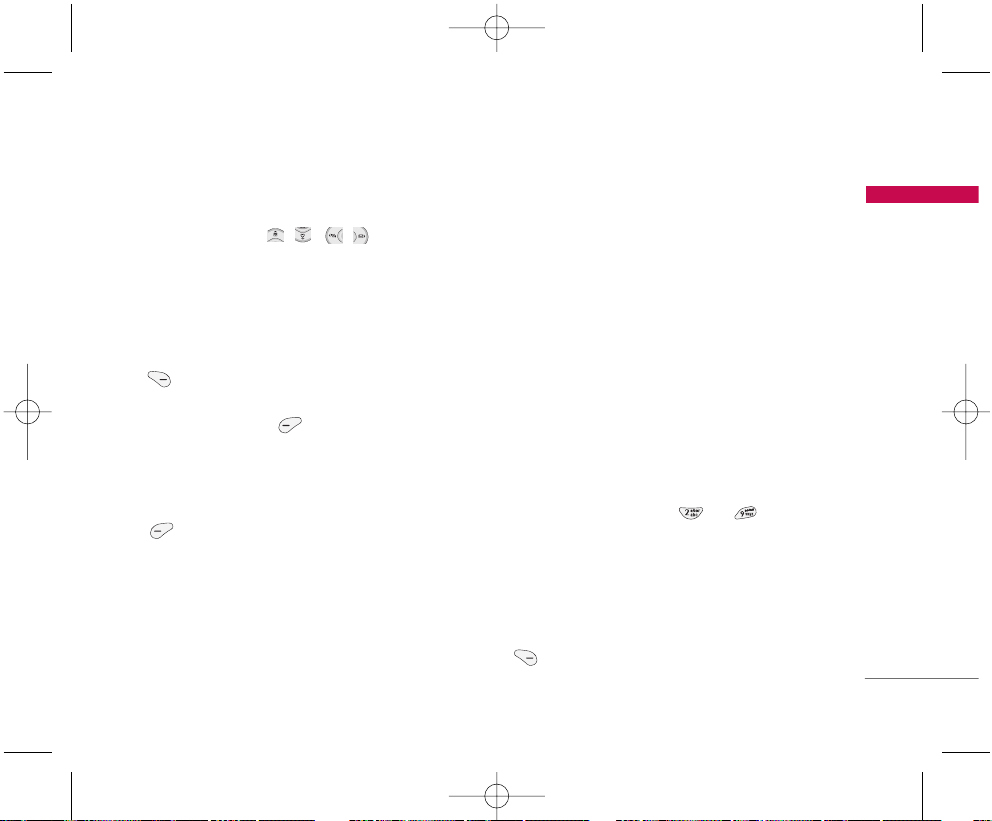
69
Органайзер
д.
Вы можете установить
значок или
картинку для записи
путём
нажатия
на клавиши
, , ,
.
Группы (Меню 5.3.3)
Вы можете создать список из 20
записей
для каждой телефонной группы. Всего таких
групп можно создать 7.
1. Находясь в режиме ожидания, нажмите
[Имена].
2. Прокрутите до пункта Группы абонентов,
а затем нажмите [
Выбрать
].
На
дисплее отобразится список всех
групп.
3. Выберите название группы, с которой Вы
хотите работать, нажимая на клавишу
[Выбр].
]
Список группы
Появится список членов данной группы.
] Сигнал
группы
Вы можете выбрать различный звуковой
сигнал для каждой группы
]
Иконка группы
Позволяет выбрать значок
для каждой
группы.
]
Добавить участника
Вы можете добавлять
участников
группы. В состав каждой группы может
входить не более 20-ти абонентов.
]
Удалить из группы
Вы можете удалить
участника
группы,
уже сохраненного в телефонной книжке.
]
Переименовать
Вы можете переименовать группу.
Быстр.
набор (Меню 5.3.4)
За каждой клавишей от до можно
закрепить определенный номер из списка
телефонной книжки. В этом случае Вы
сможете звонить напрямую, нажав нужную
клавишу на 2-3 секунды.
1. Сначала в режиме ожидания откройте
телефонную книгу, нажав на клавишу
[Имена].
C1150_RUS_2(∏∂¡®≈∏) 2005.10.26 2:51 PM Page 69
Page 71
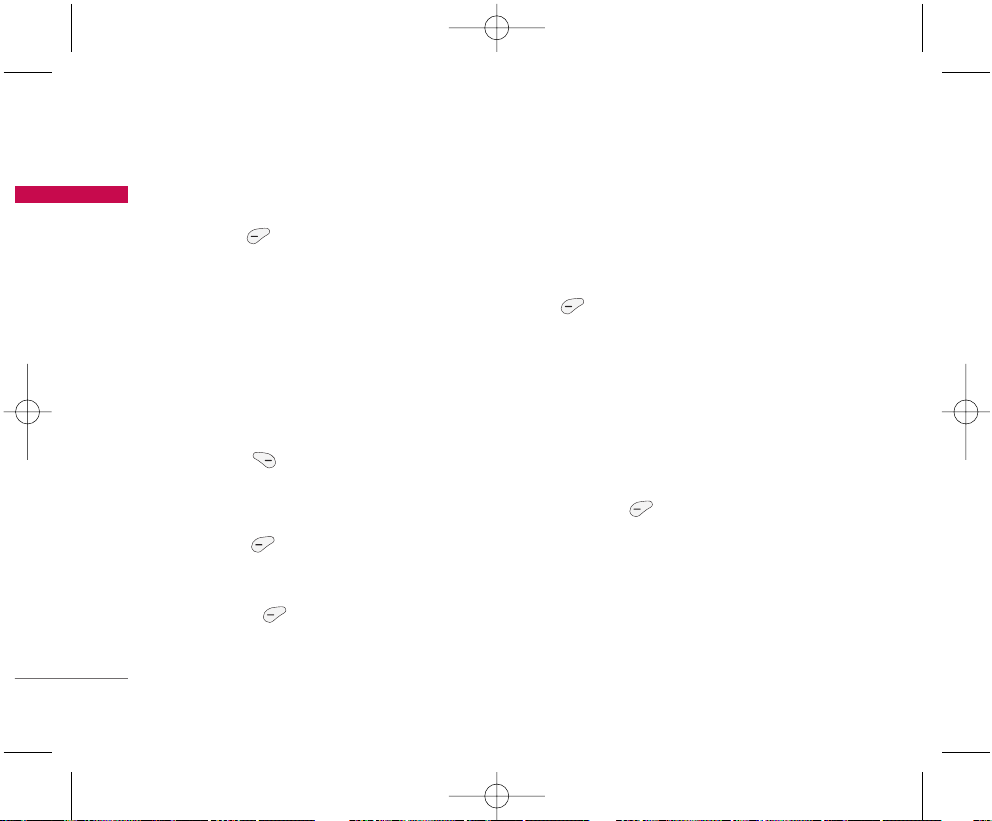
70
2. Перемещайтесь по меню до функции
Быстр.
набор и для активации нажмите
клавишу [
Выбрать
].
3. Если вы хотите добавить номер для
быстрого набора, выберите пустую ячейку.
После этого Вы можете найти
необходимый номер в телефонной книжке
телефона.
4. Выберите абонента из списка клавишей
[
Выбрать
], тем самым присвоив абоненту
клавишу быстрого набора.
Настройки (Меню 5.3.5)
1. Нажмите [Имена], находясь в режиме
ожидания.
2. Перемещайтесь по меню до функции
Настройки и для активации нажмите
клавишу [
Выбрать
].
] Сохранять на
Выберите пункт Сохранять на
и
нажмите [
Выбрать
] для активации.
- Если Вы выберите
пункт Спрашивать
,
при вводе новых записей телефон будет
спрашивать, где сохранять информацию.
- Если Вы выбрали
на SIM-карте
или
В
телефоне
, то телефон сохранит
запись на SIM-карте или в телефоне.
] Поиск по
Выберите пункт Поиск по
и нажмите
[
Выбрать
] для активации
- Если Вы выбрали
Спрашивать
,
телефон спросит Вас о параметрах
поиска.
- Если Вы выбрали Имя или Номер, то
телефон выполнит поиск по имени
абонента или по его номеру телефона.
] Показывать
Пролистайте до пункта «Показывать» и
нажмите [
Выбрать
]
- Только имя: просматривать окно
записной книжки с указанием одних
имен.
-
С картинками:
при поиске в
телефонной книги в списке поиска
отображаются имена и соответствующие
им изображения.
Органайзер
Органайзер
C1150_RUS_2(∏∂¡®≈∏) 2005.10.26 2:51 PM Page 70
Page 72
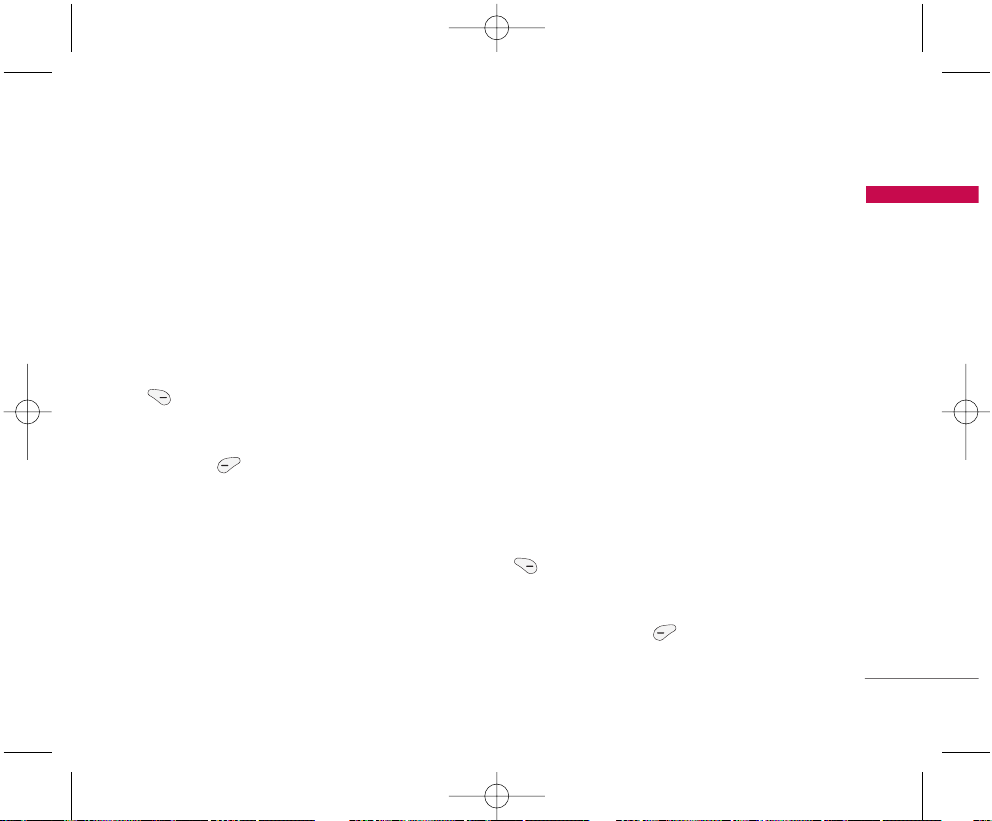
71
Органайзер
-
Имя и номер:
при поиске в телефонной
книги в списке поиска отображаются
имена и соответствующие им номера.
Копировать
все (Меню 5.3.6)
Вы можете копировать/перемещать записи
из памяти SIM карты в память телефона и
наоборот.
1. Сначала в режиме ожидания откройте
телефонную книгу, нажав на клавишу
[Имена].
2. Перемещайтесь по меню до функции
Копировать все и для активации нажмите
клавишу [
Выбрать
]
] Из SIM в
тлф:
Вы можете скопировать
запись из памяти SIM карты в память
телефона.
] Из тлф в
SIM:
Вы можете скопировать
запись из памяти телефона в память SIM
карты.
3. Вы можете видеть следующие подменю :
] Сохранить
оригинал:
При копировании
оригинальный номер сохраняется.
] Удалить
оригинал:
При копировании
оригинальный номер будет стёрт.
Удалить все (Меню 5.3.7)
Вы можете удалить все записи из памяти
SIM-карты, и из памяти телефона. Данная
функция требует для своего выполнения
ввода кода безопасности.
Справка (Меню 5.3.8)
] Сервисные номера
Используйте эту функцию для получения
детального списка телефонов и услуг,
которые предоставляются компаниейоператором сотовой связи (если эта функция
поддерживается Вашей SIM картой).
1. Сначала в режиме ожидания откройте
телефонную книгу нажав на клавишу
[Имена].
2. Перемещайтесь по меню до функции
Сервисные номера
и для активации
нажмите клавишу [
Выбрать
].
3.
Будут отображены названия
доступных услуг.
C1150_RUS_2(∏∂¡®≈∏) 2005.10.26 2:51 PM Page 71
Page 73
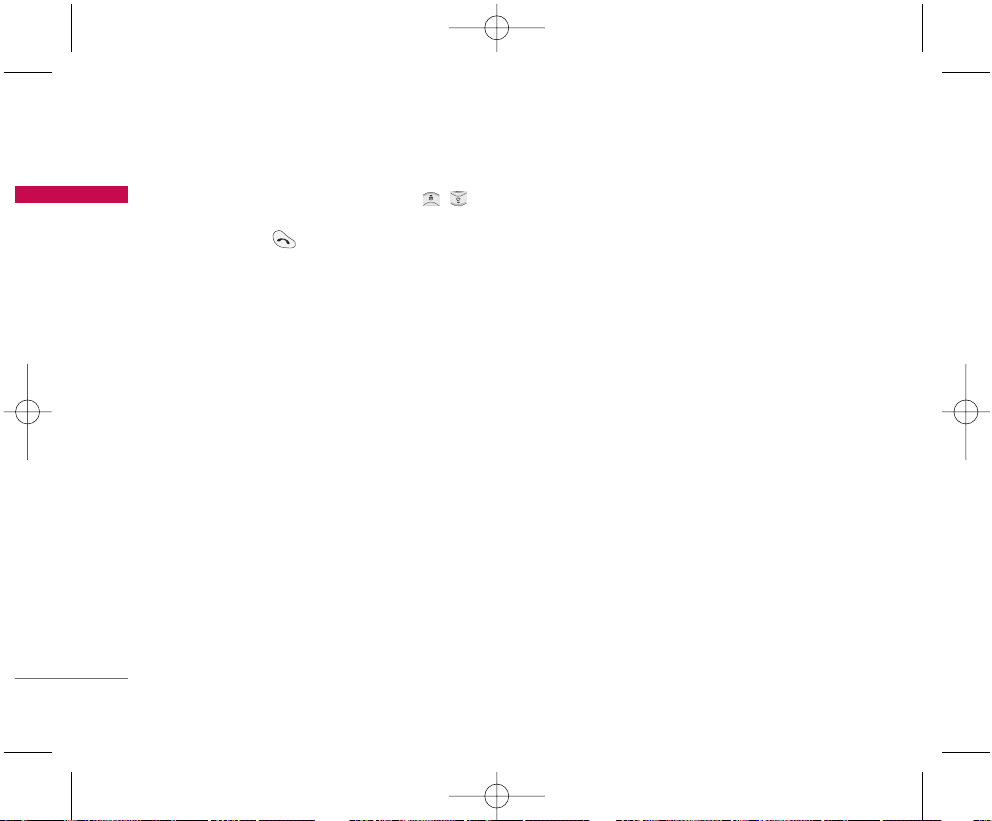
72
4. С помощью
клавиш навигации
,
выберите необходимую услугу. Нажмите
на клавишу [Отправить].
]
Состояние памяти
Эта функция позволяет Вам узнать,
сколько свободного и занятого места в
памяти вашей телефонной книжки.
]
Собственный номер
(в зависимости от SIM карты)
Вы можете проверить номер своего
телефона, записанного на SIM карте.
Органайзер
Органайзер
C1150_RUS_2(∏∂¡®≈∏) 2005.10.26 2:51 PM Page 72
Page 74

Аксессуары
73
Аксессуары
Избранные Меню 6.1
Вы можете установить в меню “Избранные”
до 9 пунктов меню которыми вы часто
пользуетесь. Что бы быстро попасть в это
меню,
нажмите
“горячую” клавишу
.
Если вы хотите добавить меню в избранное,
выберите
«Добавить» в списке. Если меню
уже находится в списке, вам будут доступны
следующие опции:
-
Выбрать:
активировать
зарегистрированное меню.
-
Изменить:
изменить меню.
-
Удалить:
удалить зарегистрированное
меню.
-
Удалить все:
удалить все меню
зарегистрированные в Избранном.
-
Справка:
показать информацию о
зарегистрированном меню.
Игры Меню 6.2
Ваш телефон содержит игры, в которые Вы
можете
поиграть.
Внимание
]
Клавиши
управления
в каждой игре разные.
Однако в каждой игре есть
подсказки,
объясняющие
расположение клавиш
управления. Остальные общие клавиши
управления показаны ниже.
Калькулятор Меню 6.3
Калькулятор выполняет основные
арифметические функции: сложение,
вычитание, умножение и деление.
1. Введите первое число, используя
цифровые клавиши.
2. Нажмите соответствующую
навигационную клавишу для выбора
математического действия.
[Общие
функции клавиш
]
: Меню игры
: Назад
: Пауза в игре
C1150_RUS_2(∏∂¡®≈∏) 2005.10.26 2:51 PM Page 73
Page 75

74
Примечание
]
Для того чтобы стереть неверно введённую цифру
и очистить дисплей, нажмите клавишу .
]
Для того чтобы ввести точку в десятичной дроби,
нажмите клавишу .
]
Для введения знака минус,нажмите клавишу .
3. Для получения результата, нажмите левую
функциональную клавишу
Результат
или
клавишу [OK].
4. После завершения вычислений нажмите
левую функциональную клавишу Сброс
для выхода в первоначальное состояние.
Моя папка Меню 6.4
Даёт возможность загрузить картинки или
звуки, которые могут быть использованы как
рисунки на дисплее или мелодии звонков.
Вы можете просмотреть, прослушать,
удалить или переименовать загруженные
данные.
Изображение (Меню 6.4.1)
Звук (Меню 6.4.2)
Подменю для каждого основного меню
] Как обои/Как звонок
Вы можете установить загруженные
картинки и звуки в качестве рисунков на
дисплее или мелодий для звонков
соответственно.
] Написать
мультимедийное сообщение
Вы можете написать EMS/MMS-сообщение,
прикрепив к нему картинки и сопроводив
звуками.
]
Удалить
Вы можете удалить любые загруженные
файлы.
]
Переименовать
Вы можете изменить имя любого
загруженного изображения/звука.
Аксессуары
Аксессуары
C1150_RUS_2(∏∂¡®≈∏) 2005.10.26 2:51 PM Page 74
Page 76

75
Аксессуары
Конвертер Меню 6.5
Преобразует любое измерение в нужную
Вам величину. Существует 4 типа возможных
преобразований в другие величины: Длина,
Плошадь, Вес и Объем.
1. Вы можете выбрать один из четырех типов
величин путем нажатия на клавишу
[Единица].
2. Выберите стандартное значение при
помощи
клавиш навигации
, .
3. Выберите величину, которую Вы хотите
преобразовать,
путем нажатия на
клавиши навигации
, .
4. Вы можете
получить
преобразованное
значение
любой необходимой
Вам
величины. Кроме того, Вы можете ввести
десятичное
число путем нажатия на
клавишу .
Мировое время Меню 6.6
Вы можете посмотреть текущее время во
всех крупнейших городах мира.
1. Выберите город, относящийся к временной
зоне путем нажатия на
клавиши
навигации
, .
2. Вы можете установить текущее время по
местному временив Вашем регионе
путём нажатия
клавиши
[Устан.].
Диктофон Меню 6.7
Функция записи голоса даёт Вам
возможность записать не более десяти
голосовых сообщений, каждое из которых
должно длиться не дольше 20-ти секунд.
Запись (Меню 6.7.1)
1. Удерживайте нажатой кнопку ,
находясь в режиме ожидания.
2. Как только начнётся процесс записи, на
экране появится соответствующее
сообщение с указанием оставшегося
времени.
3. Если Вы хотите прекратить запись,
нажмите [Сохранить].
C1150_RUS_2(∏∂¡®≈∏) 2005.10.26 2:51 PM Page 75
Page 77

76
4. Введите название записанного
голосового сообщения
, после чего
нажмите [OK].
Просмотреть список
(Меню 6.7.2)
Н аэкране телефона отобразиться
название записанного Вами голоса, после
нажатия клавиши [Выбрать] или ОК.
Вы
можете
воспроизвести
или удалить файл с
записанным голосом.
Статус памяти Меню 6.8
Можно проверить наличие свободного места
и использование памяти для каждого
архива. С помощью левой функциональной
клавиши [Перейти] можно перейти в любое
меню архива.
Аксессуары
Аксессуары
C1150_RUS_2(∏∂¡®≈∏) 2005.10.26 2:51 PM Page 76
Page 78

77
Интернет
Интернет
Ваш телефон поддерживает услуги,
базирующиеся на
протоколе WAP
(Wireless Application Protocol).
Вы можете получить доступ к услугам,
предоставляемым Вашей
сетью.
Меню услуг
позволяет Вам получать такую информацию,
как новости, прогноз погоды, информацию о
рейсах самолетов.
Домашняя страница
Меню 7.1
Установите соединение с домашней
страничкой. Домашняя страничка может быть
сайтом, который определен в активированном
профиле. Она будет определена Поставщиком
Услуг, если Вы не
зададите ее сами
в
активированном профиле.
Закладки Меню 7.2
Нажмите [
Выбрать
] для получения
доступа к доступным опциям, или нажмите
[Назад] для выхода.
]
Подключиться:
Подключает к
выбранной закладке.
]
Добавить запись:
Добавьте вручную
новую закладку.
]
Редактировать:
Измените название и
адрес выбранной закладки.
]
Удалить:
Стирает выбранную закладку
из списка закладок.
Профили Меню 7.3
Вы можете создать до 5 профилей, а
активировать можете только один из них.
Перейдите к выбранному профилю и
нажмите на клавишу
[Опции] для
получения доступа к имеющимся опциям.
] Активировать
Вы можете активировать выбранный Вами
профиль.
]
Настройки
Вы можете редактировать или изменять
настройки WAP выбранного профиля.
-
Домаш.
страница
Данная установка позволяет Вам вводить
адрес (URL) нужного Вам сайта для
C1150_RUS_2(∏∂¡®≈∏) 2005.10.26 2:51 PM Page 77
Page 79

78
использования в качестве домашней
странички. Вам не нужно печатать http://
перед каждым URL, так как Браузер WAP
автоматически добавит эту запись.
- Протокол
Эти настройки доступны только в том
случае, если вы используете GPRS в
качестве сервиса передачи данных.
• Данные
• GPRS
- Настройки данных
Этот пункт появляется
только в том
случае, если Вы выбрали
Данные в
качестве протокола передачи данных.
Адрес IP: Вводит IP адрес Вашего
доступа WAP.
Номер набора: Вводит телефонный
номер набора для Вашего доступа WAP.
Идент. польз.: Идентификация
пользователей для
входа на сервер.
Пароль:
Введите пароль для доступа
на сервер.
Тип вызова: Выбирает тип
информационного вызова:
Аналоговый
или
Цифровой (ISDN).
Скорость: Скорость
передачи данных
(9600 или 14400).
Время ожидания: необходимо ввести
время задержки соединения. После
истечения вышеуказанного времени WAP
браузер может отключиться от сети, если
в течениии всего этого времени не было
получено каких-либо данных.
- Настройки GPRS
Данный пункт становится доступным
только в том случае, если протокол
GPRS выбран в качестве текущего
протокола передачи данных.
Адрес IP:
Введите адрес IP-сервера,
предоставляющего услуги WAP.
APN: Введите
APN (имя точки доступа)
GPRS.
Интернет
Интернет
C1150_RUS_2(∏∂¡®≈∏) 2005.10.26 2:51 PM Page 78
Page 80
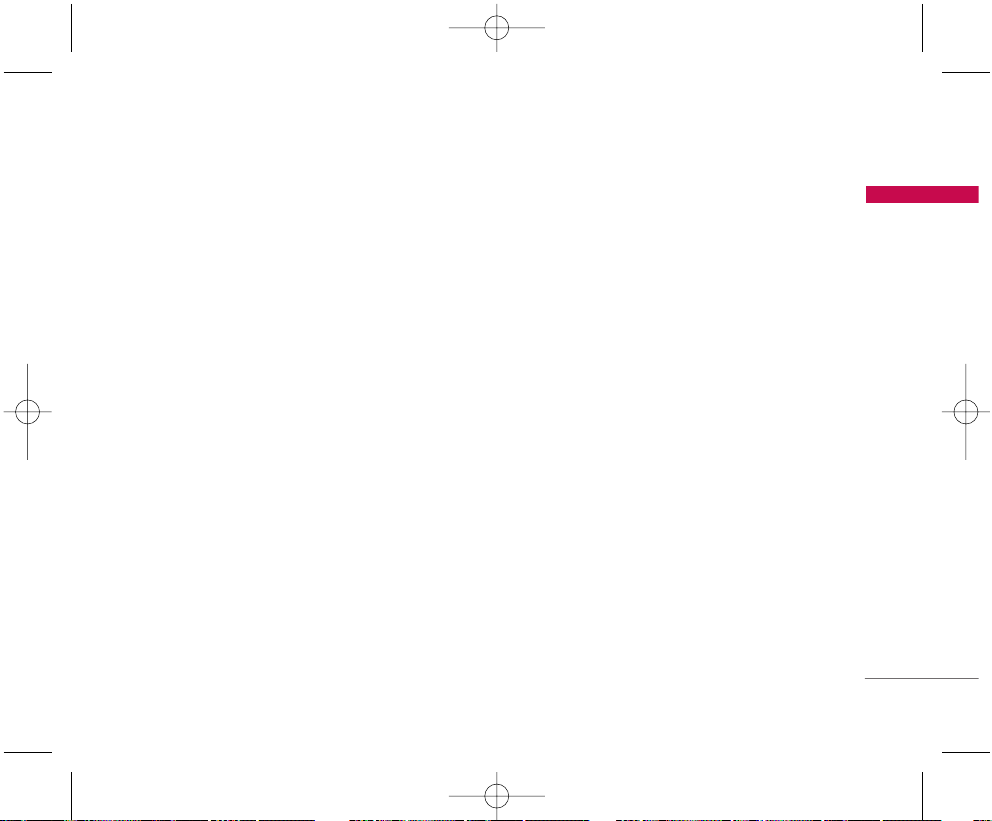
79
Интернет
Идент. польз.:
Введите Ваш ID для
доступа на сервер.
Пароль: Пароль необходим для входа на
Ваш APN сервер.
- Тип соединения
Могут быть установлены следующие
опции: Постоянное или Временное.
Конкретный тип зависит от типа
используемого Вами шлюза.
Постоянное
Устанавливается постоянное
соединение, создающее, однако,
повышенную нагрузку на сеть.
Временное
Подключение без установления
постоянного соединения.
HTTP
Соединение клиента с сервером прямо в
HTTP
- Настройки прокси
IP-адрес: Введите IP-адрес прокси-
сервера.
Порт: Введите номер порта проксисервера.
-
Настройки DNS
Задайте настройки для DNS-сервера
,
если этого требует сетевой оператор.
- Настройки безопасности
В соответствии с используемым портом,
Вы можете выбрать эту опцию как Вкл
или Выкл.
- Показывать изображения
Вы можете выбрать, будут картинки
отображаться на карточках WAP или нет.
] Переименовать
Редактирует
название профиля.
]
Удалить
Удалить профиль.
]
Добавить запись
Вы можете вручную добавить новый
профиль.
C1150_RUS_2(∏∂¡®≈∏) 2005.10.26 2:51 PM Page 79
Page 81

80
Перейти к URL Меню 7.4
Вы можете посетить любой сайт по Вашему
желанию. В данном меню Вы также сможете
редактировать адрес сайта.
Настройки кэш
Меню 7.5
Вы можете
удалить
содержимое
кэш
памяти или изменить
режим ее
использования.
Очистка
кэш (Меню 7.5.1)
Содержимое
кэш
памяти будет
удалено.
Проверять кэш (Меню 7.5.2)
Данная опция устанавливает, будет ли
проверяться кэш память, или нет.
Настройки Cookies Меню 7.6
В кэш памяти телефона будет
сохраняться информация с сайтов, к
которым Вы имели доступ ранее.
Удаление cookies (Меню 7.6.1)
Удаляет все файлы cookie.
Проверка cookies (Меню 7.6.2)
Опция устанавливает, используются
файлы cookie или нет.
Сертификаты безопасности
Меню 7.7
Показан список
доступных
сертификатов.
Сбросить профили Меню 7.8
Вы можете
сбросить
профили для возврата
к исходным установкам.
Версия браузера Меню 7.9
На экране отображается версия WAPбраузера.
Интернет
Интернет
C1150_RUS_2(∏∂¡®≈∏) 2005.10.26 2:51 PM Page 80
Page 82
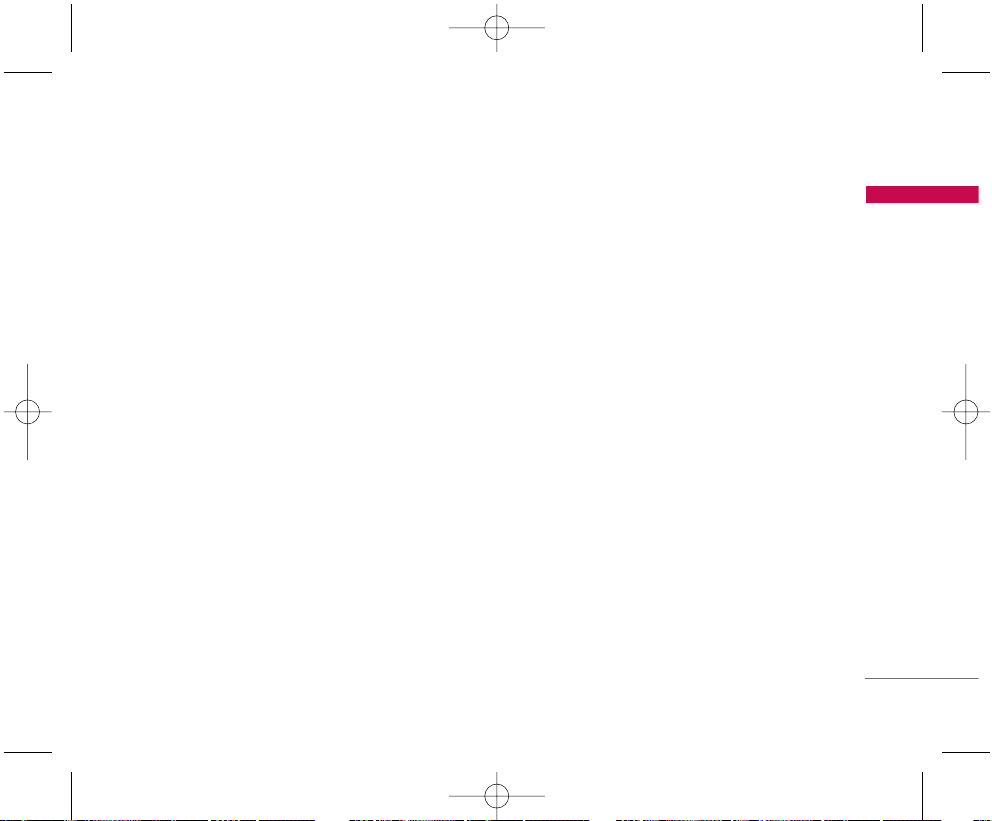
81
Меню он-лайн
Меню он-лайн
Если Вы находитесь в Интернет, Вы можете
просматривать следующие меню:
]
Домашняя страница
Идентично (Меню 7.1).
]
Обновить
Перезагружает текущую страницу.
]
Закладки
Идентично (Меню 7.2).
]
Сохранить как закладку
Вы можете сохранить сайт в качестве
закладки.
]
Сообщения
Во время Wap-соединения, Вы можете
показать SMS-сообщение.
]
Перейти к URL
Вы можете посетить любой сайт по
Вашему усмотрению. В данном меню Вы
также сможете редактировать адрес сайта.
]
Перейти к серверу эл. Почты
Вы можете перейти на сервер электронной
почты, сконфигурированный Вами.
]
Установить как сервер электронной
почты
Вы можете настроить адрес текущего
сайта как почтовый сервер.
]
Очистить кэш
Содержимое кэш-памяти будет удалено.
]
Сохр изображение
Вы можете сохранить изображение,
полученное от WAP.
C1150_RUS_2(∏∂¡®≈∏) 2005.10.26 2:51 PM Page 81
Page 83
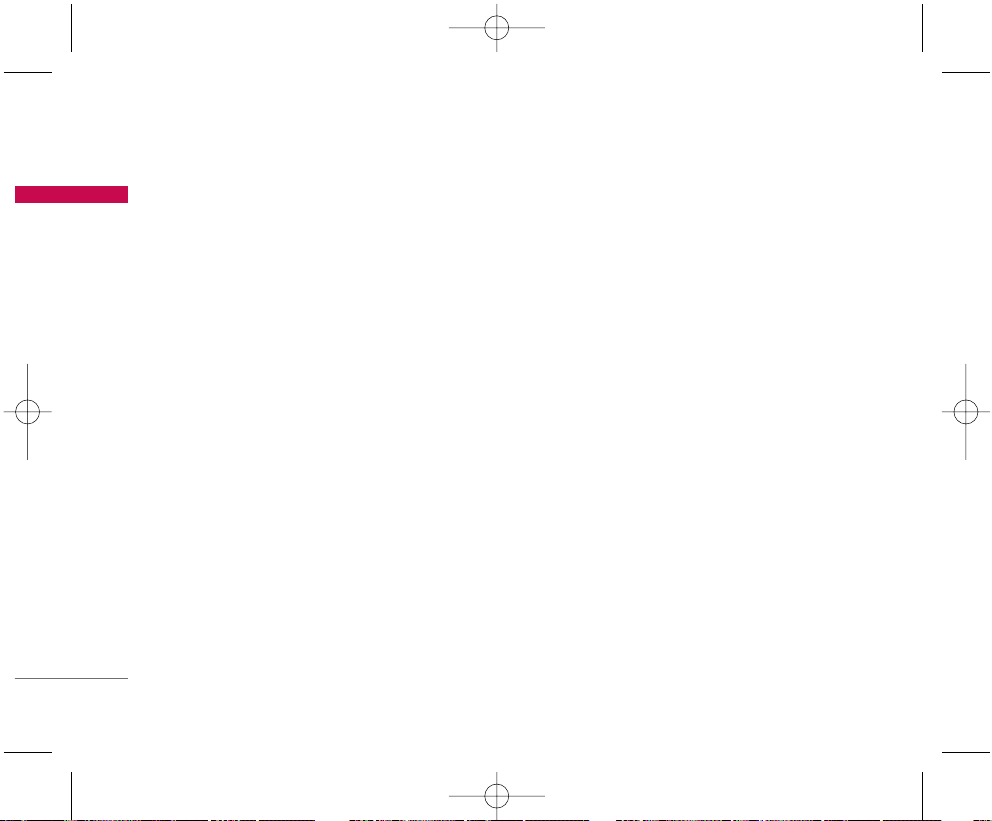
82
В телефоне предустановлены два,
специально разработанных для него Java
приложения.
Приложения Меню 8.1
Опции Java меню
Просмотрите программы и выберите Опции.
1. Новый: Можно создать новую папку.
2. Перемещение: Можно выбрать нужную
папку.
3. О программе: Отображает информацию о
Java MIDP.
4. Информация: Отображает информацию о
выбранном MIDlet.
5. Переместить:
Удаляет
выбранный
MIDlet.
6. Обновление: Обеспечивает доступ к
серверу и обновляет выбранный MIDlet.
7. Опции: Для некоторых приложений Java
может потребоваться соединение с
данными. Выберите это для установки
параметров соединения.
- Всегда: Соединение производится сразу,
без уведомления.
- Приглашение: Соединение после
запроса WAP.
- Никогда: Соединение недопустимо.
8. Переименовать: Можно переименовать
приложение.
9. Выйти: Выход из приложений.
Загрузка Меню 8.2
Вы можете изменять и устанавливать адрес
MIDlet-сервера. Загрузите MIDlets используя
WAP-броузер и сохраните их в телефоне. Вы
также можете просмотреть список
сохранённых MIDlets, на экране в меню
«Приложения».
Приложения
Приложения
C1150_RUS_2(∏∂¡®≈∏) 2005.10.26 2:51 PM Page 82
Page 84
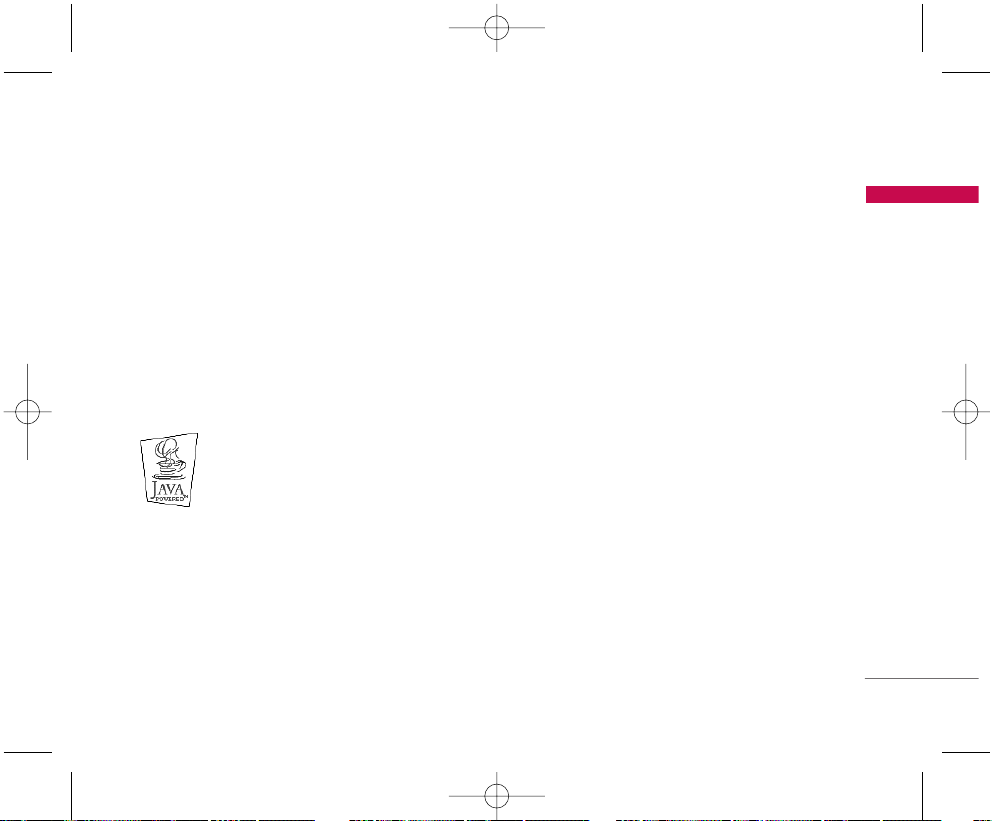
83
Приложения
Профили Меню 8.3
Для некоторых приложений Java может
потребоваться соединение с сетью,
например для сетевых игр. Возможна
установка до 5 профилей и применение
выбранного. Это подобно установке профиля
wap. При этой установке обратитесь к
установке профиля
WAP.
JAVA™-является торговой маркой
компании Sun Microsystems, Inc.
C1150_RUS_2(∏∂¡®≈∏) 2005.10.26 2:51 PM Page 83
Page 85
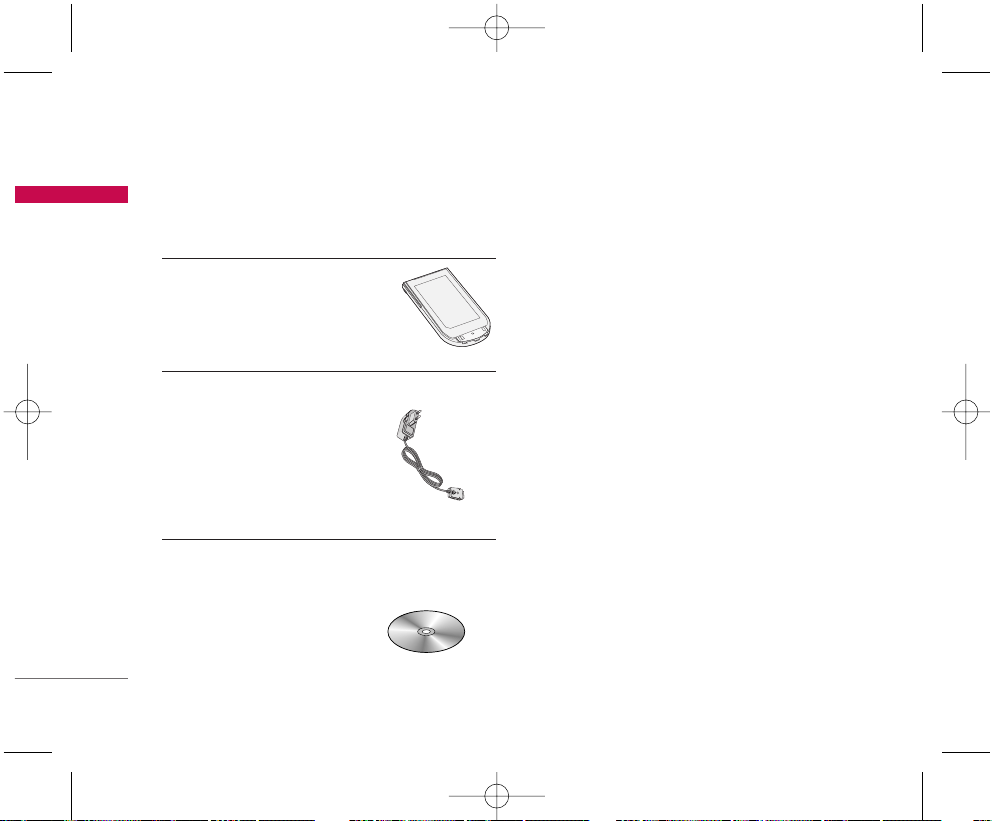
84
Аксессуары
Аксессуары
Стандартная батарея
Дорожный адаптер
Данное устройство
служит для за рядки
Вашего телефона.
Диск данных
Вы можете использовать
программу на диске для
синхронизации телефона
с компьютером.
Внимание
]
Всегда используйте только оригинальные
комплектующие детали компании LG.
]
В противном случае гарантия на данное
оборудование распространяться не будет.
]
Аксессуары могут быть различаться в разных
регионах, поэтому чтобы получить более точную
информацию свяжитесь с представителем или
агентом нашей компании в Вашем регионе.
Ниже показаны
различные аксессуары для Вашего мобильного телефона. Вы можете выбрать
данные устройства по Вашему желанию.
C1150_RUS_2(∏∂¡®≈∏) 2005.10.26 2:51 PM Page 84
Page 86
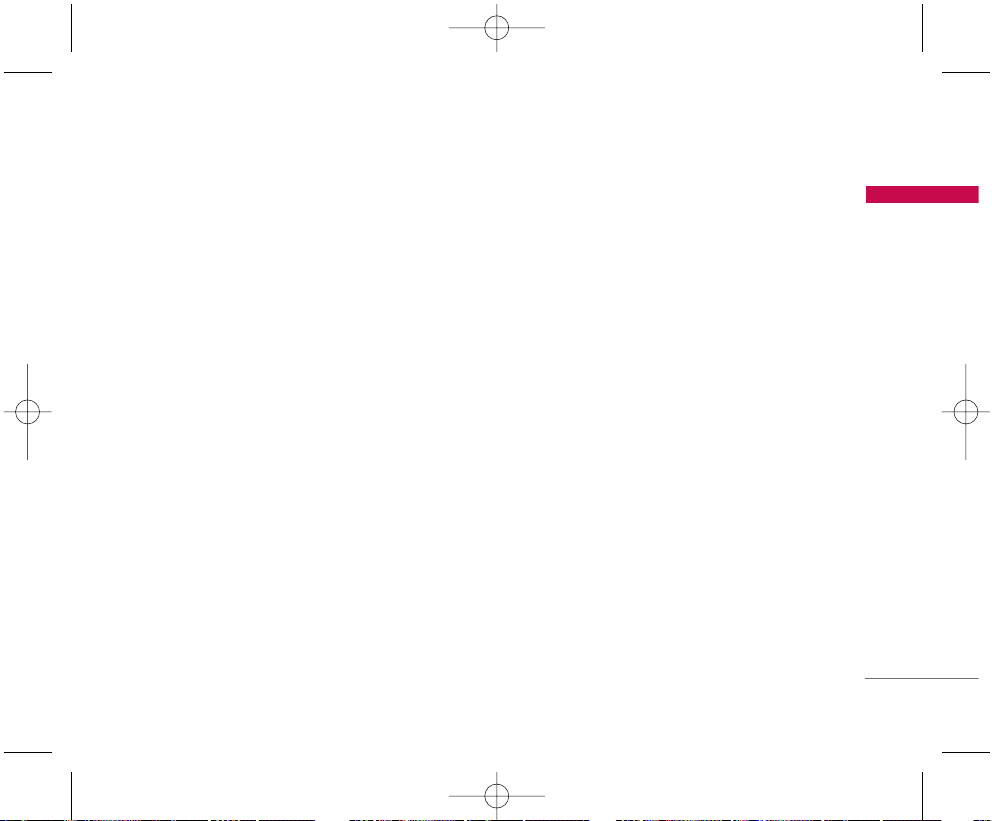
85
Уход и техническое обслуживание
Уход и техническое обслуживание
При использовании данного аппарата
следует всегда соблюдать следующие
меры безопасности.
]
Не прикасайтесь к адаптеру влажными
руками.
]
Не разбирайте аппарат. (Ремонт должен
осуществляться только
квалифицированным персоналом).
]
Не применяйте около электробытовых
приборов, таких как телевизоры,
радиоприемники и персональные
компьютеры.
]
Аппарат не должен находиться вблизи
нагревательных приборов, таких как
радиаторы или нагреватели.
]
Не бросайте телефон.
]
Не подвергайте телефон воздействию
механической вибрации или ударам.
]
Оберегайте поверхность аппарата от
повреждений.
]
Используйте сухие ткани для очистки
поверхности телефона. (Не применяйте
растворители, такие как бензин, спирт).
]
Не подвергайте аппарат воздействию
дыма или пыли.
]
Не держите телефон рядом с банковскими
картами и проездными билетами так как
может быть повреждена информация,
хранящаяся на магнитном слое.
]
Не царапайте и не стучите по экрану
острыми предметами, так как это может
повредить телефон.
]
Не подвергайте телефон воздейтвию
жидкости или влаги.
]
Используйте аксессуары аккуратно. Не
дотрагивайтесь без необходимости до
антенны.
C1150_RUS_2(∏∂¡®≈∏) 2005.10.26 2:51 PM Page 85
Page 87
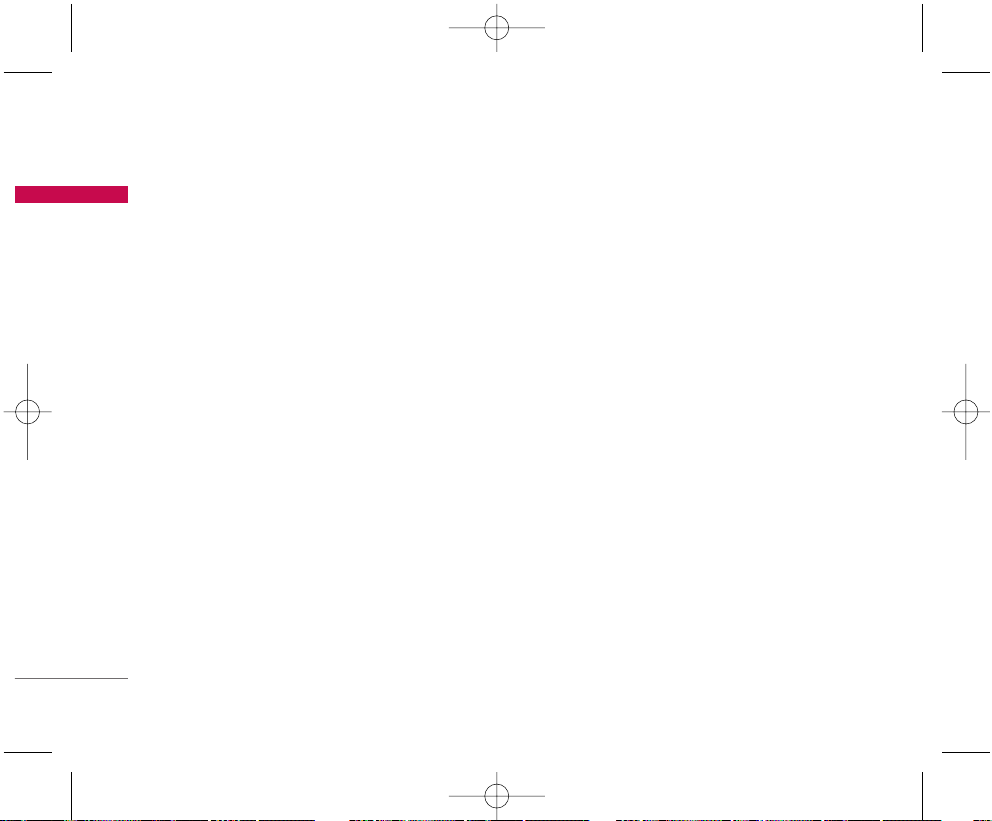
86
Обслуживание
батареи
]
Нет необходимости полностью разряжать
батарею перед зарядкой. В отличие от
других батарей, на ее работу не влияет
“эффект памяти”.
]
Используйте батареи и зарядные
устройства только компании LG. Зарядные
устройства LG сконструированы для того,
чтобы продлевать жизнь батареям.
]
Не разбирайте и не замыкайте батареи.
]
Сохраняйте металлические контакты
батареи чистыми.
]
Заменяйте батареи, если они не отвечают
предъявляемым требованиям. Батареи
можно заряжать сотни раз до тех пор, пока
им потребуется замена.
]
Зарядите батареи, если они не
использовались в течение длительного
времени.
]
Не подвергайте зарядное устройство
прямому воздействию солнечных лучей, не
применяйте его в условиях повышенной
влажности, например в ванной комнате.
]
Не оставляйте батарею в горячих и
холодных местах, это может ухудшить ее
характеристики.
Уход и техническое обслуживание
Уход и техническое обслуживание
C1150_RUS_2(∏∂¡®≈∏) 2005.10.26 2:51 PM Page 86
Page 88
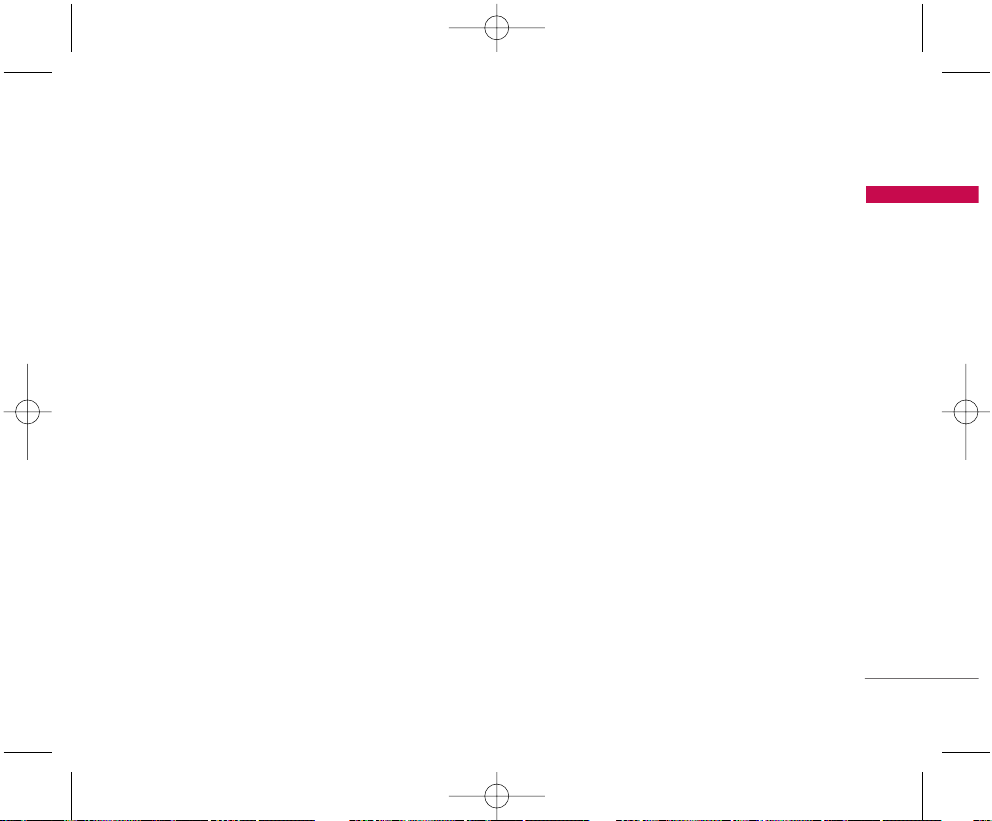
87
Технические характеристики
Технические характеристики
Общие
Наименование
продукта
: C1150
Система : GSM 900 / DCS 1800
Эксплуатационные температуры
Макс. : +55°C
Мин. : -10°C
C1150_RUS_2(∏∂¡®≈∏) 2005.10.26 2:51 PM Page 87
Page 89

C1150_RUS_2(∏∂¡®≈∏) 2005.10.26 2:51 PM Page 88
Page 90

C1150
USER GUIDE
Please read this manual carefully
before operating your mobile phone.
Retain it for future reference.
Disposal of your old appliance
1.
When this crossed-out wheeled bin symbol is attached to a product it
means the product is covered by the European Directive 2002/96/EC.
2. All electrical and electronic products should be disposed of separately
from the municipal waste stream via designated collection facilities
appointed by the government or the local authorities.
3. The correct disposal of your old appliance will help prevent potential
negative consequences for the environment and human health.
4. For more detailed information about disposal of your old appliance,
please contact your city office, waste disposal service or the shop
where you purchased the product.
C1150_(RUS) _ENG(Black) 2005.10.26 3:4 PM Page 1
Page 91

Table of Contents
2
Introduction 5
Guidelines for safe and efficient use 6
C1150 Features 10
Parts of the phone 10
Open view 10
Rear view 11
Key description 12
Display information 14
On-Screen icons 14
Getting started 15
Installing the SIM card and the battery 15
Inserting the SIM card 15
Removing the SIM card 15
Installing the battery 16
Charging the battery 16
Disconnecting the charger 17
General functions 18
Making and answering calls 18
Manner mode (Quick) 19
Signal strength 19
Entering text 19
In-call menu 22
Multiparty or conference calls 23
Access codes 26
Selecting functions and options 27
Menu tree 28
Messages 30
Write text message 30
Write multimedia message 31
Inbox 32
Outbox 33
Drafts 34
Listen to voice mail 35
Info message 35
Templates 36
Settings 37
Table of Contents
C1150_(RUS) _ENG(Black) 2005.10.26 3:4 PM Page 2
Page 92

3
Call register 41
Missed calls 41
Received calls 41
Dialled calls 41
Delete recent calls 42
Call charges 42
GPRS information 43
Profiles 44
Changing the profile 44
Customising profiles - Personalise 44
Customising profiles - Rename 45
Settings 46
Date & Time 46
Phone settings 46
Call settings 47
Security settings 50
Network settings 52
GPRS setting 52
Reset settings 53
Organiser 54
Alarm clock 54
Scheduler 54
Phonebook 55
Fun & Tools 59
Favorites 59
Games 59
Calculator 59
My folder 60
Unit converter 60
World time 60
Voice recorder 61
Memory status 61
Table of Contents
C1150_(RUS) _ENG(Black) 2005.10.26 3:4 PM Page 3
Page 93

4
Internet 62
Home 62
Bookmarks 62
Profiles 62
Go to URL 64
Cache settings 64
Cookies settings 64
Security certification 64
Reset profiles 64
Browser version 64
On browsing menu 65
Applications 66
Applications 66
Download 66
Profiles 66
Accessories 67
Technical data 68
Table of Contents
C1150_(RUS) _ENG(Black) 2005.10.26 3:4 PM Page 4
Page 94

Introduction
5
Congratulations on your purchase of the advanced
and compact C1150 cellular phone, designed to
operate with the latest digital mobile communication
technology.
This user’s guide contains important information on
the use and operation of this phone. Please read all
the information carefully for optimal performance
and to prevent any damage to or misuse of the
phone. Any changes or modifications not expressly
approved in this user’s guide could void your
warranty for this equipment.
Introduction
]
Using the magnetic lock case for folder type
phones may cause some problems such as
self-power off, absence of network.
C1150_(RUS) _ENG(Black) 2005.10.26 3:4 PM Page 5
Page 95

Read these simple guidelines. Breaking the rules may
be dangerous or illegal. Further detailed information
is given in this manual.
Exposure to radio frequency
energy
Radio wave exposure and Specific Absorption Rate
(SAR) information
This mobile phone model C1150 has been designed
to comply with applicable safety requirement for
exposure to radio waves. This requirement is based
on scientific guidelines that include safety margins
designed to assure this safety of all persons,
regardless of age and health.
] The radio wave exposure guidelines employ a unit
of measurement known as the Specific Absorption
Rate, or SAR. Tests for SAR are conducted using
standardized method with the phone transmitting
at its highest certified power level in all used
|frequency bands.
] While there may be differences between the SAR
levels of various LG phone models, they are all
designed to meet the relevant guidelines for
exposure to radio waves.
] The SAR limit recommended by the international
Commission on Non-Ionizing Radiation Protection
(ICNIRP), which is 2W/kg averaged over ten (10)
gram of tissue.
] The highest SAR value for this model phone tested
by DASY3 for use at the ear is 0.676 W/kg (10g).
] SAR data information for residents in
countries/regions that have adopted the SAR limit
recommended by the Institute of Electrical and
Electronics Engineers (IEEE), which is 1.6 W/kg
averaged over one (1) gram of tissue.
Product care and maintenance
Warning! Use only batteries, charger and accessories
approved for use with this particular phone model. The
use of any other types may invalidate any approval or
warranty applying to the phone, and may be dangerous.
] Do not disassemble this unit. Take it to a qualified
service technician when repair work is required.
] Keep away from electrical appliance such as a TV,
radio or personal computer.
] The unit should be kept away from heat sources
such as radiators or cookers.
Guidelines for safe and efficient use
6
Guidelines for safe and efficient use
C1150_(RUS) _ENG(Black) 2005.10.26 3:4 PM Page 6
Page 96
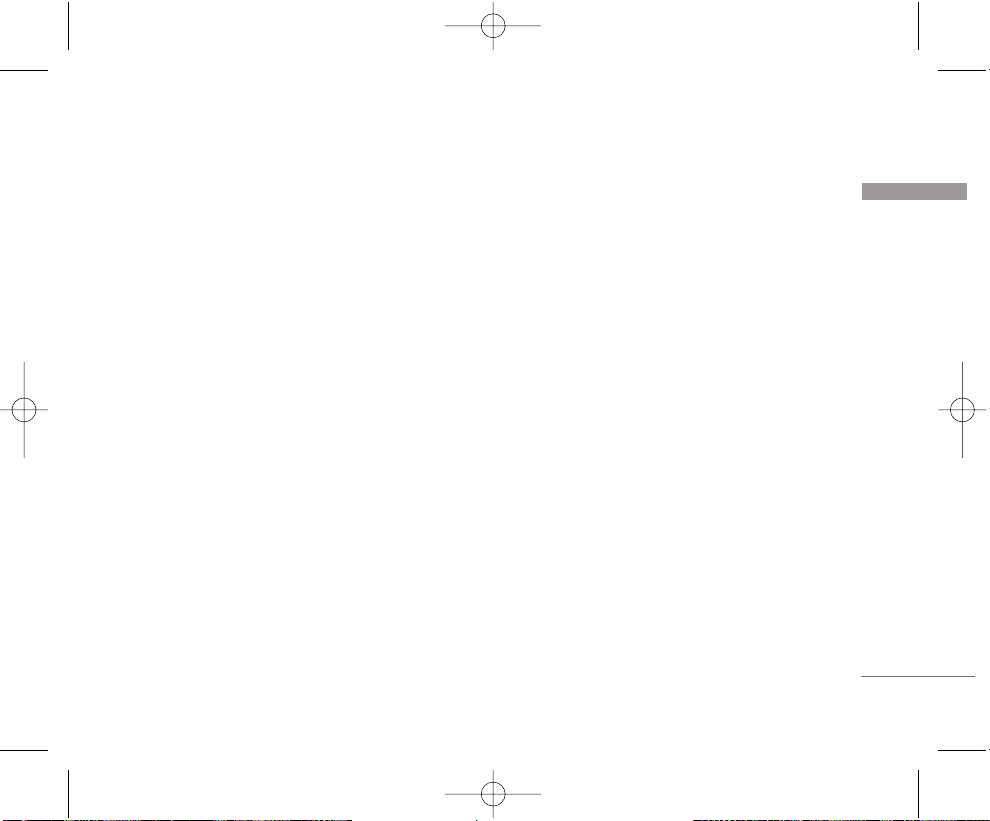
7
] Do not drop.
] Do not subject this unit to mechanical vibration or
shock.
] The coating of the phone may be damaged if
covered with wrap or vinyl wrapper.
] Use dry cloth to clean the exterior of the unit.
(Do not use solvent such as benzene, thinner or
alcohol.)
] Do not subject this unit to excessive smoke or
dust.
] Do not keep the phone next to credit cards or
transport tickets; it can affect the information on
the magnetic strips.
] Do not tap the screen with a sharp object;
otherwise, it may damage the phone.
] Do not expose the phone to liquid or moisture.
] Use the accessories like an earphone cautiously.
Fuse replacement
Always replace a blown fuse with a fuse of the same
type and size. Never use a fuse of a higher rating.
Efficient phone operation
To enjoy optimum performance with minimum
power consumption please:
] Hold the phone as you speak to any other
telephone.
] If your mobile phone supports infrared, never direct
the infrared ray at anyone’s eye.
Electronics devices
All mobile phones may get interference, which
could affect performance.
] Do not use your mobile phone near medical
equipment without requesting permission. Avoid
placing the phone over the pacemaker, i.e. in your
breast pocket.
] Some hearing aids might be disturbed by mobile
phones.
] Minor interference may affect TVs, radios, PCs, etc.
Guidelines for safe and efficient use
C1150_(RUS) _ENG(Black) 2005.10.26 3:4 PM Page 7
Page 97
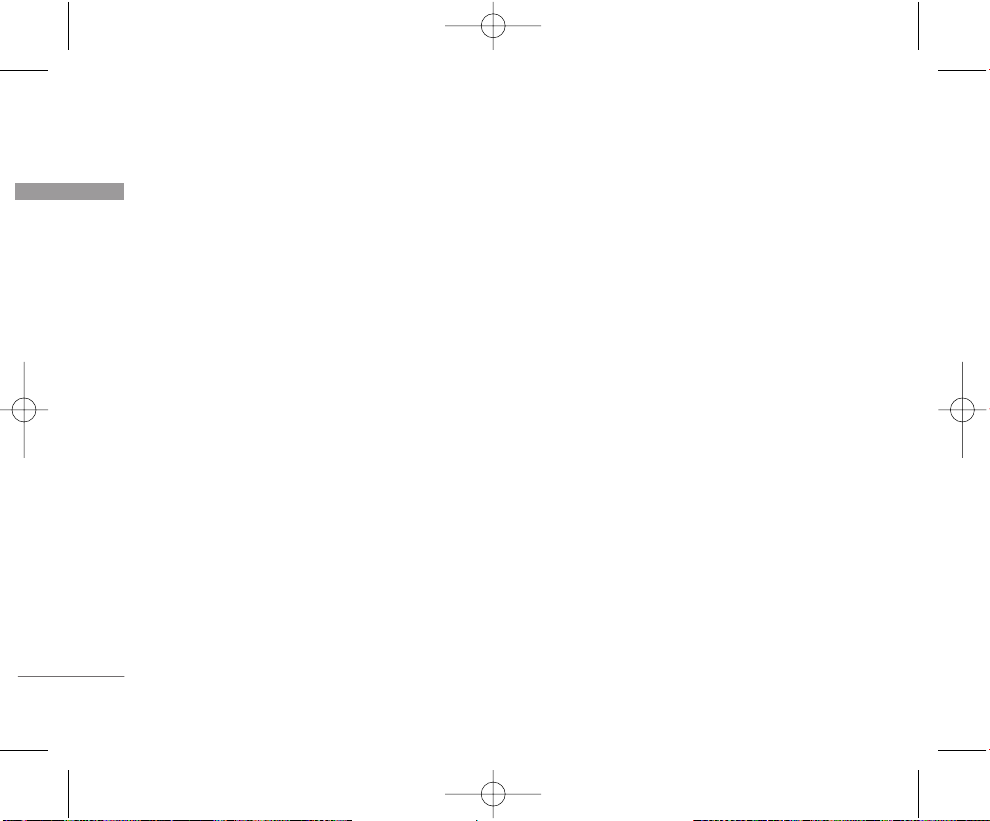
Guidelines for safe and efficient use
8
Road safety
Check the laws and regulations on the use of
mobile phones in the areas when you drive.
] Do not use a hand-held phone while driving.
] Give full attention to driving.
] Use a hands-free kit, if available.
] Pull off the road and park before making or
answering a call if driving conditions so require.
] RF energy may affect some electronic systems in
your motor vehicle such as car stereo, safety
equipment.
] When your vehicle is equipped with an air bag, do
not obstruct with installed or portable wireless
equipment. It can cause serious injury due to
improper performance.
Blasting area
Do not use the phone where blasting is in progress.
Observe restrictions, and follow any regulations or
rules.
Potentially explosive atmospheres
] Do not use the phone at a refueling point. Don’t
use near fuel or chemicals.
] Do not transport or store flammable gas, liquid, or
explosives in the compartment of your vehicle,
which contains your mobile phone and accessories.
In aircraft
Wireless devices can cause interference in aircraft.
] Turn off your mobile phone before boarding any
aircraft.
] Do not use it on the ground without crew
permission.
Guidelines for safe and efficient use
C1150_(RUS) _ENG(Black) 2005.10.26 3:4 PM Page 8
Page 98
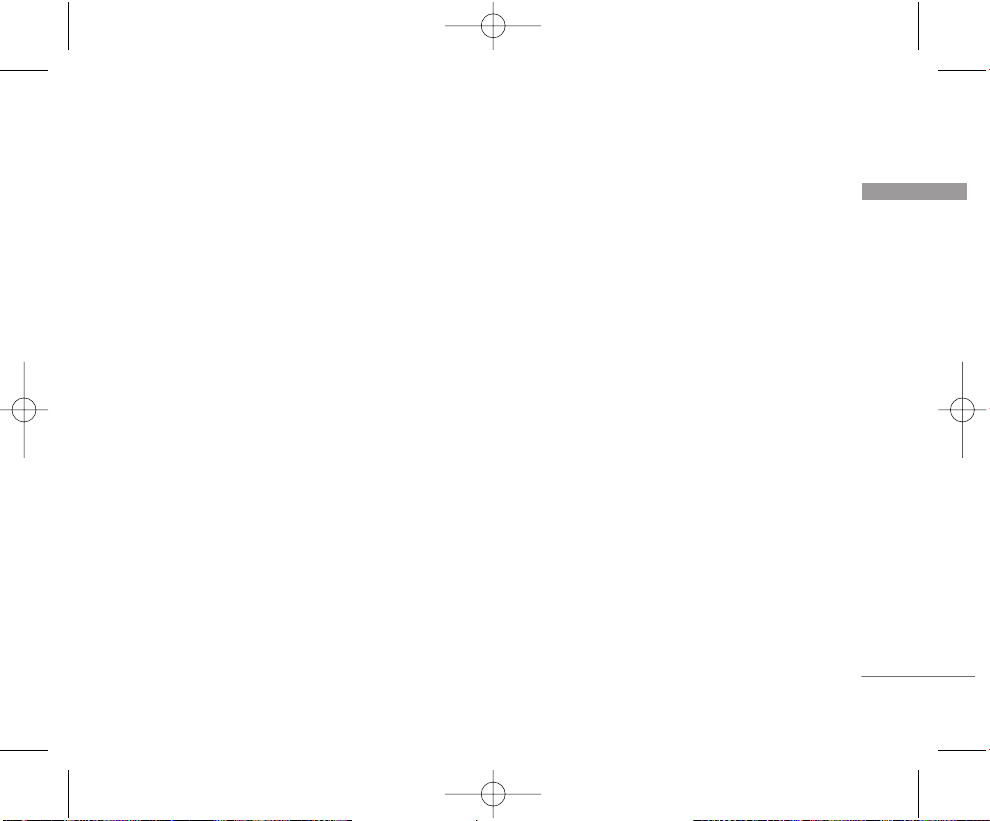
9
Children
Keep the phone in a safe place out of children’s
reach. It includes small parts which if detached may
cause a choking hazard.
Emergency calls
Emergency calls may not be available under all
cellular networks. Therefore, you should never
depend solely on the phone for emergency calls.
Check with your local service provider.
Battery information and care
] You do not need to completely discharge the
battery before recharging. Unlike other battery
systems, there is no memory effect that could
compromise the battery’s performance.
] Use only LG batteries and chargers. LG chargers are
designed to maximize the battery life.
] Do not disassemble or short-circuit the battery pack.
] Keep the metal contacts of the battery pack clean.
] Replace the battery when it no longer provides
acceptable performance. The battery pack may be
recharged hundreds of times until it needs replacing.
] Recharge the battery if it has not been used for a
long time to maximize usability.
] Do not expose the battery charger to direct
sunlight or use it in high humidity, such as the
bathroom.
] Do not leave the battery in hot or cold places, this
may deteriorate the battery performance.
Guidelines for safe and efficient use
C1150_(RUS) _ENG(Black) 2005.10.26 3:4 PM Page 9
Page 99
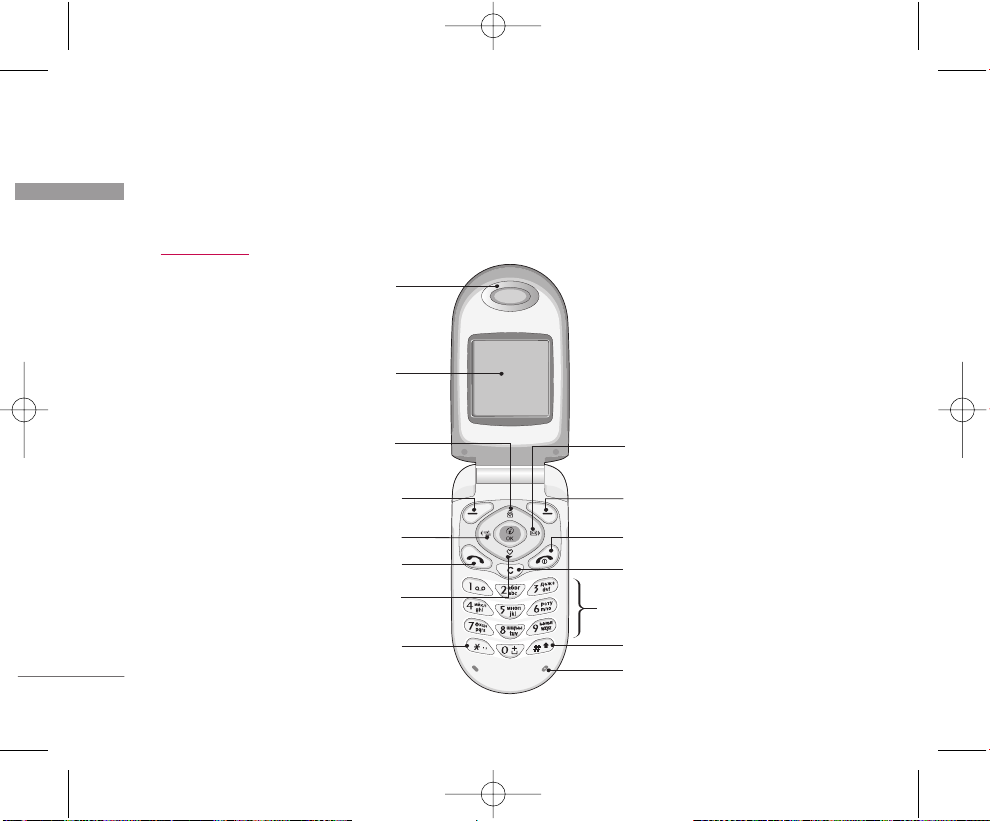
10
C1150 Features
Parts of the phone
Open view
C1150 Features
Earpiece
Star key
Favorites key
Send key
Profile key
Left soft key
Phone book
list key
Display screen
Message key
Right soft key
End/Power key
Clear/Cancel key
Numeric key
Hash key
Microphone
C1150_(RUS) _ENG(Black) 2005.10.26 3:4 PM Page 10
Page 100

11
C1150 Features
Rear view
Battery terminals
SIM card socket
Handstrap hole
Battery latch
Battery
Cable connector/
Battery charging connector/
Hands-free car kit connector
C1150_(RUS) _ENG(Black) 2005.10.26 3:4 PM Page 11
